Page 1
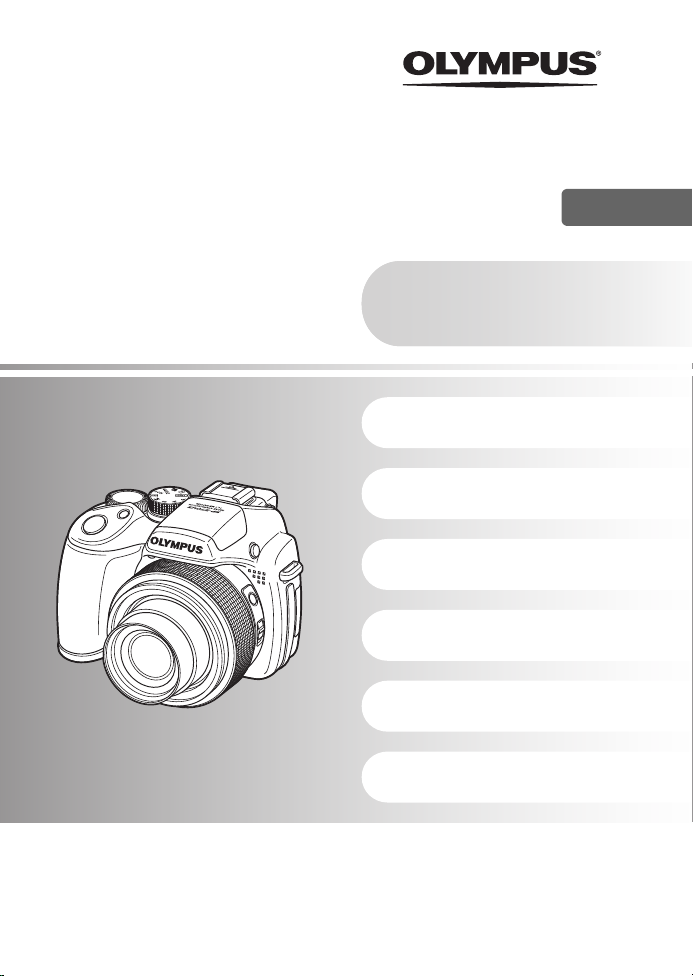
DIGITALE CAMERA
SP-570UZ
NL
Handleiding
(
Wij danken u voor de aanschaf van deze digitale Olympus-camera. Lees voordat u uw nieuwe camera gaat
gebruiken deze handleiding aandachtig door om u van optimale prestaties en van een lange gebruiksduur van de
camera te verzekeren. Bewaar deze handleiding op een veilige plaats zodat u hem ook later nog eens kunt
raadplegen.
(
Voordat u belangrijke opnamen gaat maken, doet u er goed aan eerst enkele proefopnamen te maken teneinde u
met uw camera vertrouwd te maken.
(
In het belang van voortdurende verbeteringen van het product behoudt Olympus zich het recht voor de in deze
handleiding gepubliceerde informatie bij te werken of aan te passen.
(
De afbeeldingen van het scherm en de camera zijn tijdens de ontwikkeling van het toestel vervaardigd en kunnen
op kleine punten afwijken van het toestel dat u in handen hebt.
Quick-Start-gebruiksaanwijzing
Met deze handleiding kunt u meteen
aan de slag met uw camera.
Knopfuncties
Menufuncties
Beelden printen
Gebruik van OLYMPUS Master
Leer uw camera beter kennen
Appendix
Page 2
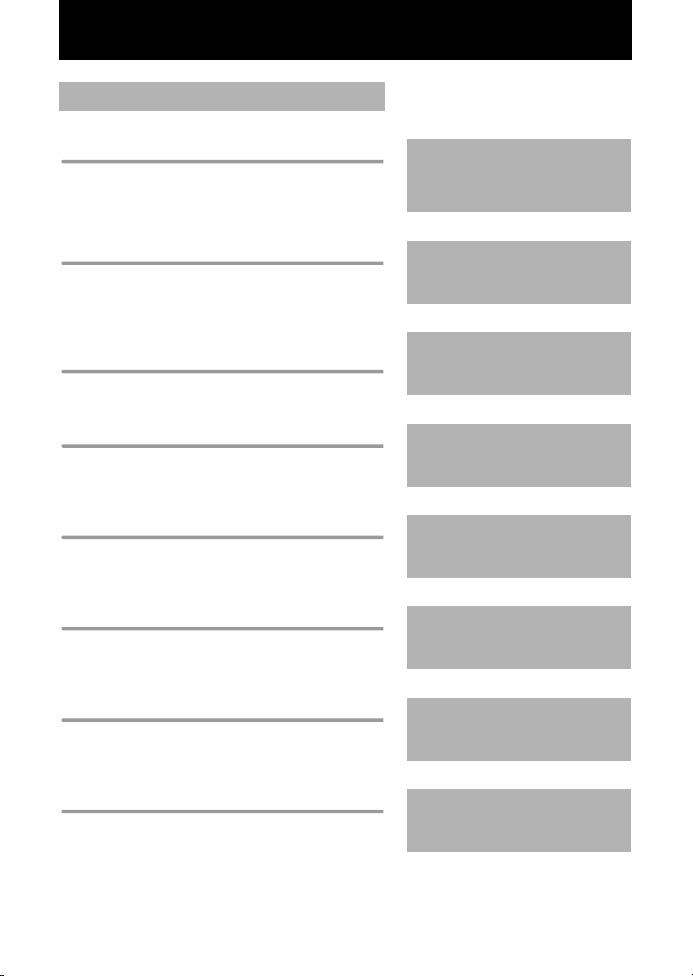
Inhoud
Quick-Start-gebruiksaanwijzing Blz. 3
Overzichtstekening van de camera Blz. 11
Knopfuncties Blz. 16
Bewerkingen uitvoeren met het
bedieningspaneel Blz. 29
Menu functies Blz. 32
Beelden printen Blz. 59
Gebruik van OLYMPUS Master Blz. 64
Leer uw camera beter kennen Blz. 68
Leer de namen van de
cameraonderdelen en leer de
camerafuncties kennen. Gebruik dit
gedeelte als referentie voor de functies.
Probeer de functies van de
cameraknoppen door de afbe eldingen te
volgen en ze op de camera uit te
proberen.
Leer het bedieningspaneel te gebruiken
om basisfuncties uit te voeren, en
probeer ze dan uit.
Leer alles over de menu's, van
basisfuncties tot de functies van elk
menu en hun verschillende instellingen.
Leer hoe u gemaakte foto's kunt printen.
Leer hoe u beelden naar een computer
kunt overbrengen en opslaan.
Ontdek meer over uw camera en leer
wat u moet doen als u een vraag heeft
over functies.
Appendix Blz. 80
2
NL
Lees over handige functies en
veiligheidsmaatregelen voor effectiever
gebruik van uw camera.
Page 3
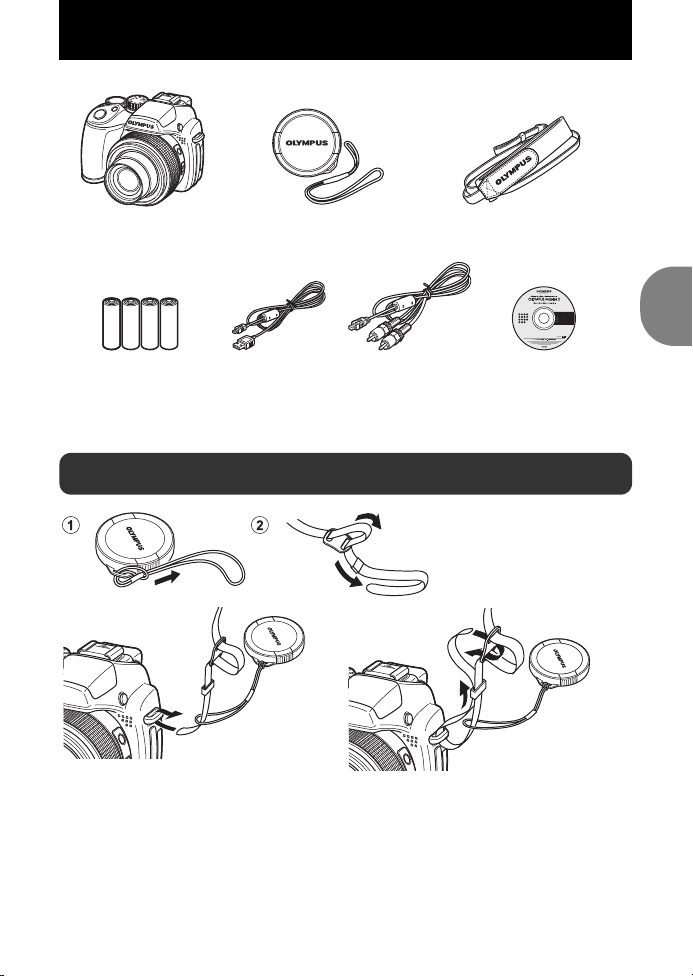
Uitpakken van de doos
Digitale camera CamerariemLenskapje
Koordje voor lenskapje
AA-formaat batterijen (vier) USB-kabeltje AV-kabeltje OLYMPUS Master 2
CD-ROM
Niet weergegeven artikelen:Handleiding (deze handleiding), Basishandleiding en garantiekaart.
De inhoud kan variëren naar plaats van aankoop.
Bevestig de camerariem en het lenskapje
3
4
• Bevestig de camerariem op dezelfde manier aan
het andere oogje.
Quick-Start-gebruiksaanwijzing
Trek de camerariem zo strak dat deze niet los kan raken.
NL
3
Page 4
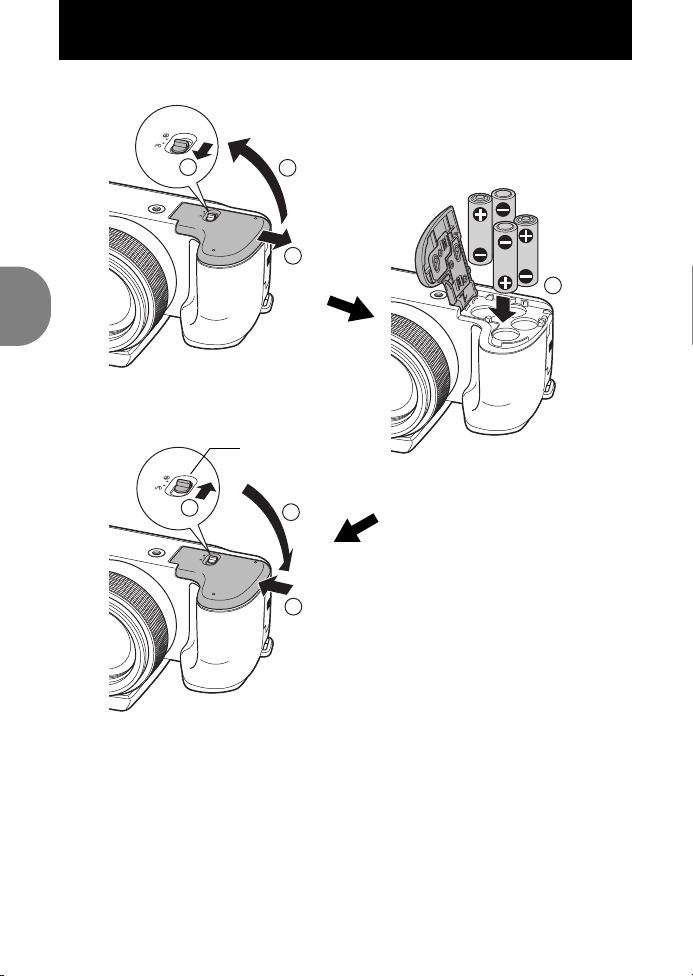
De camera voorbereiden
1
2
3
5
6
7
Schuif de vergrendeling van het
batterijcompartiment van
)
naar = en
controleer of het klepje van het batterijcompartiment goed gesloten is (
7
)
Als u dit niet doet, kan het klepje van het
batterijcompartiment opengaan tijdens het
fotograferen en kunnen de batterijen er uit
vallen waardoor u beeldgegevens kunt
verliezen.
Vergrendelknop van het
batterijcompartiment
a. Plaats de batterijen in de camera.
Quick-Start-gebruiksaanwijzing
4
4
NL
Page 5
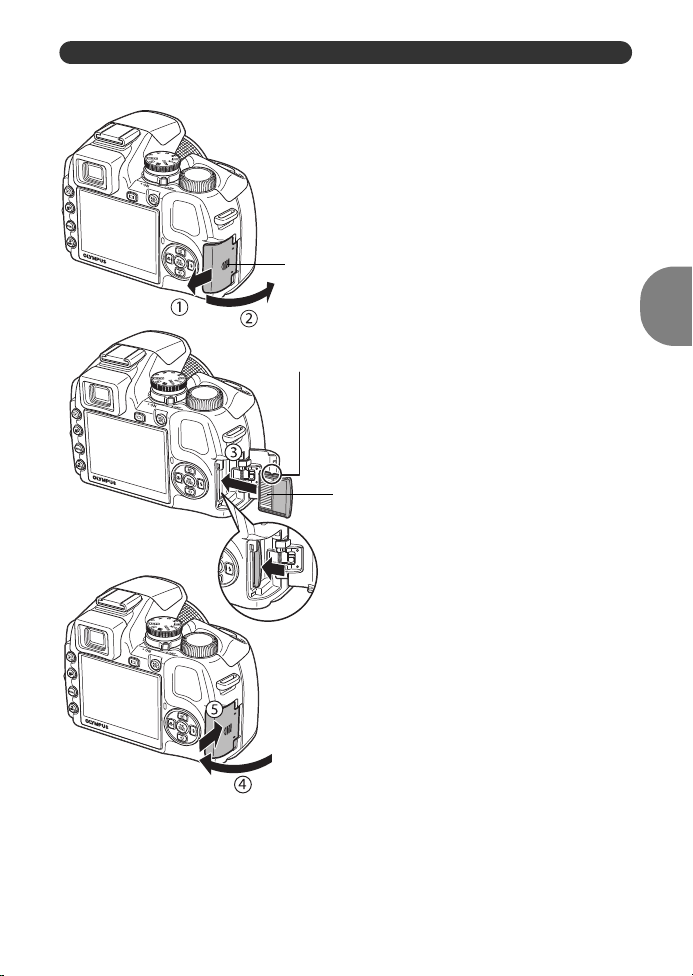
De camera voorbereiden
Klepje van het kaartje
Inkeping
Contactvlak
Zorg ervoor dat het geheugenkaartje in de
juiste richting wijst en steek het recht in de
kaartsleuf.
Steek het kaartje zover i n de kaartsleuf totdat het op
zijn plaats vastklikt.
Om het kaartje te verwijderen, drukt u het eerst
helemaal naar binnen, l aat het daarna voorzichtig los en
neem het kaartje eruit.
b. Steek de xD-Picture Card (optioneel) in de camera.
Quick-Start-gebruiksaanwijzing
Met deze camera kunt u foto's maken zonder een optionele xD-Picture card ™
(hierna kaartje genoemd). Als u foto's maakt zonder dat een kaartje is geplaatst,
worden de foto's opgeslagen in het interne geheugen.
Informatie over het kaartje vindt u onder “Het kaartje“ (Blz. 84).
NL
5
Page 6
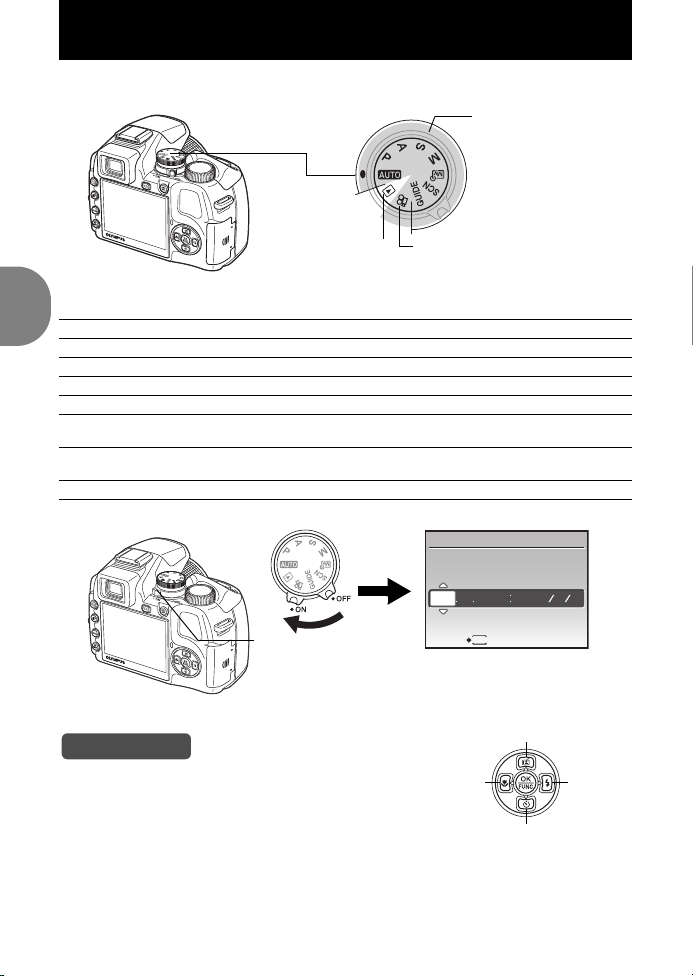
De camera inschakelen
Voor het maken van videobeelden
(stand Fotograferen)
Voor het fotograferen van
stilstaande beelden
(stand Fotograferen)
Voor het bekijken van
beelden (stand Weergeven)
• Als de datum en tijd nog niet zijn
ingesteld, verschijnt dit scherm.
Cameraschakelaar
Tips
De richtingen van de pendelknop worden in deze
handleiding aangeduid met
124 3
.
43
2
1
Hier wordt verklaard hoe de camera in de stand Fotograferen (fotofunctie) wordt gezet.
a. Zet de functieknop op
Standen voor het fotograferen van stilstaande beelden
h
P
A
S
M
r
s
g
De camera bepaalt de optimale instellingen voor de lichtomstandigheden automatisch.
De camera stelt de optimale diafragmawaarde en sluitertijd automatisch in.
Met deze functie kunt u het diafragma handmatig wijzigen.
Met deze functie kunt u handmatig de sluitersnelheid wijzigen.
Met deze functie kunt u het diafragma en de sluitertijd handmatig wijzigen.
Met deze functie kunt u elke fotografeerfunctie handmatig instellen en als uw voorkeursinstelling
Fotograferen gebruiken.
Met deze functie kunt u fotograferen door een motiefprogramma te selecteren afhankelijk van de
lichtomstandigheden.
Met deze functie kunt u de focusinstellingen instellen door de fotogids op het scherm te volgen.
b. Verwijder het lenskapje en zet de cameraschakelaar op ON.
Quick-Start-gebruiksaanwijzing
h
.
X
YM
D TIME
---- -- -- -- --
YMD
Om de camera uit te schakelen, zet u de cameraschakelaar op OFF.
6
NL
MENU
CANCEL
Page 7
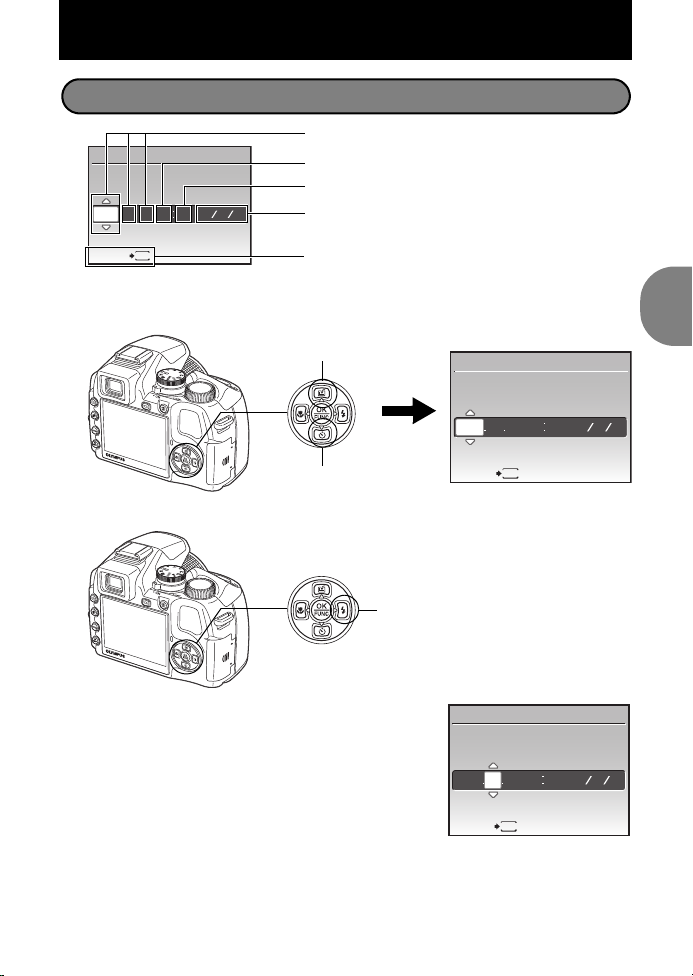
Datum en tijd instellen
Over het instelscherm voor datum en tijd
Y-M-D (Jaar-Maand-Dag)
Verlaat een instelling.
Minuten
Datumformaten (Y / M / D, M / D / Y, D / M / Y)
Uur
X
YM
YMD
D TIME
---- -- -- -- --
MENU
CANCEL
1z
-knop
2Y
-knop
2008
-- -- -- --
X
YM
YMD
D TIME
MENU
CANCEL
3#
-knop
a. Druk op de 1z-knop en de 2Y-knop om [Y] te selecteren.
De eerste twee cijfers van het jaartal zijn vast ingesteld.
b. Druk op de 3#-knop.
Quick-Start-gebruiksaanwijzing
c. Druk op de
1z
-knop en de 2Y-knop om
[M] te selecteren.
X
YM
2008 08
CANCEL
D TIME
-- -- --
MENU
YMD
NL
7
Page 8
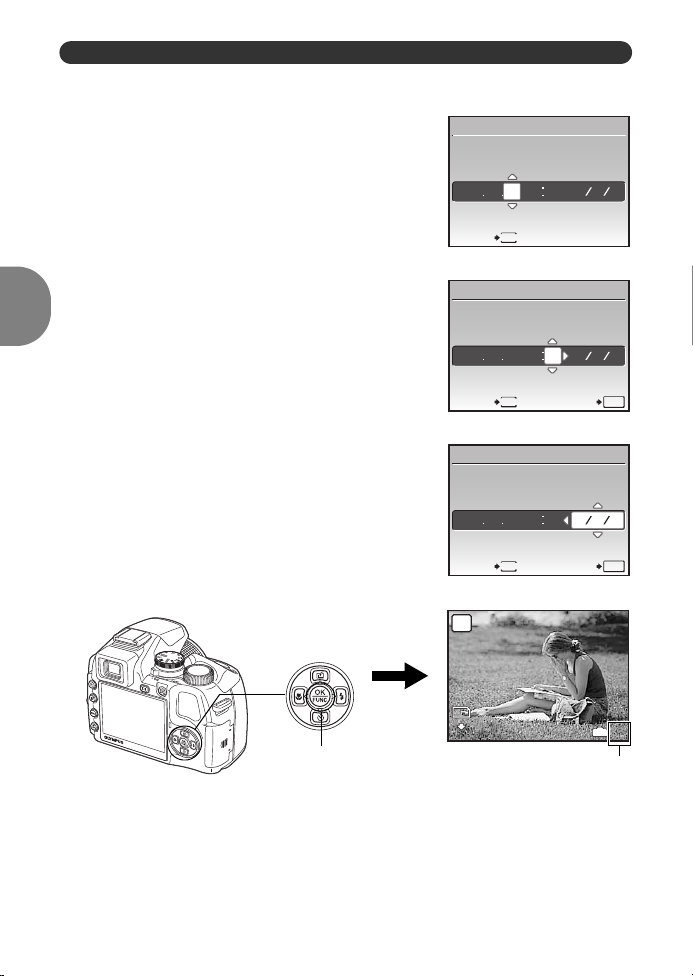
Datum en tijd instellen
YYMMD
o
-knop
10M10
M
44
IN
AUTO
N
ORMNORM
Het resterende aantal
stilstaande beelden wordt
weergegeven.
d. Druk op de knop
e. Druk op de
3#
.
1z
-knop en de 2Y-knop om
[D] te selecteren.
f. Druk op de knop
g. Druk op de
3#
.
1z
-knop en de 2Y-knop om
de uren en de minuten te selecteren.
De tijd verschijnt in 24-uurs formaat.
h. Druk op de knop 3#.
i. Druk op de
1z
-knop en de 2Y-knop om
[Y / M / D] te selecteren.
j. Nadat alle instellingen zijn uitgevoerd, drukt
u op de
Quick-Start-gebruiksaanwijzing
o
-knop.
Voor een nauwkeurige tijdinstelling drukt u op de
o
-knop op het moment dat de klok 00 seconden
aanwijst.
X
YM
D TIME
MENU
D TIME
MENU
D
MENU
-- --
TIME
30
YMD
YMD
YMD
2008 08 26
CANCEL
X
YM
2008 08 26 12
CANCEL SET
X
2008 08 26 12 30
CANCEL SET
OK
OK
8
NL
Page 9
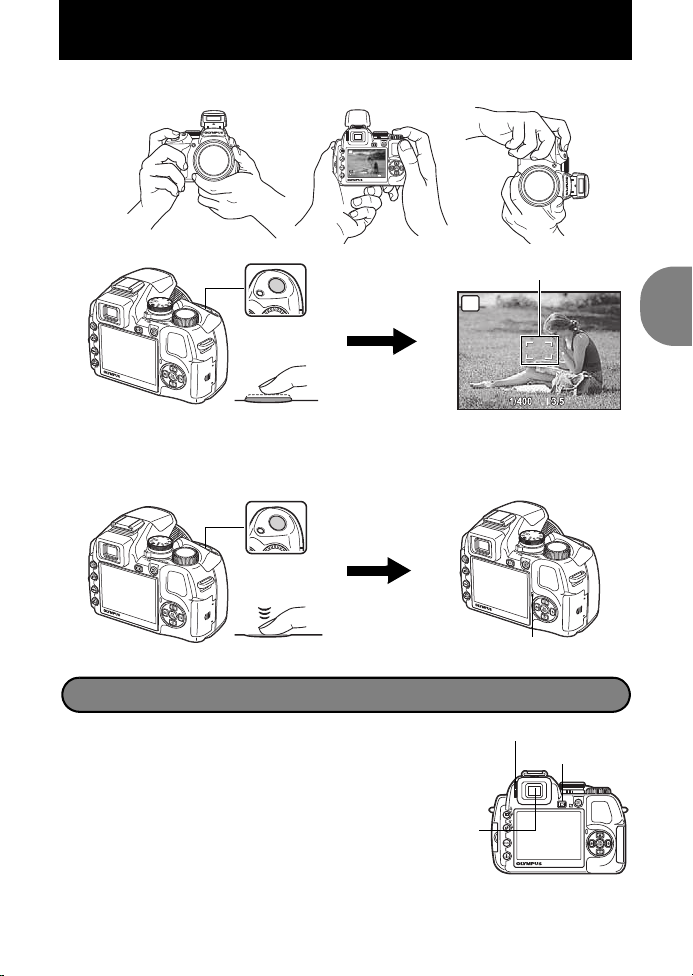
Een foto maken
10M10
M
44
IN
AUTO
N
ORMNORM
Horizontale stand Verticale stand
Ontspanknop
AUTO
(half ingedrukt)
Autofocusteken
Ontspanknop
De indicatie-LED Dataverkeer
knippert.
(geheel ingedrukt)
De scherpstelling van de zoeker aanpassen m.b.v. de dioptrie
Dioptrieregelaar
u
-knop
Zoeker
a. Houd de camera vast.
b. Scherpstellen.
Het autofocusteken gaat groen branden zodra de camera de belichting en
scherpstelling vasthoudt. De sluitertijd en diafragmawaarde worden weergegeven.
Als het autofocusteken rood knippert, is de scherpstelling niet juist ingesteld. Probeer
de scherpstelling opnieuw vast te leggen.
c. Fotograferen.
Quick-Start-gebruiksaanwijzing
u
a. Druk op de
-knop.
b. Terwijl u door de zoeker kijkt, verdraait
u langzaam de dioptrieregelaar.
Zodra u de pictogrammen in de zoeker duidelijk
kunt zien, is het aanpassen voltooid.
NL
9
Page 10
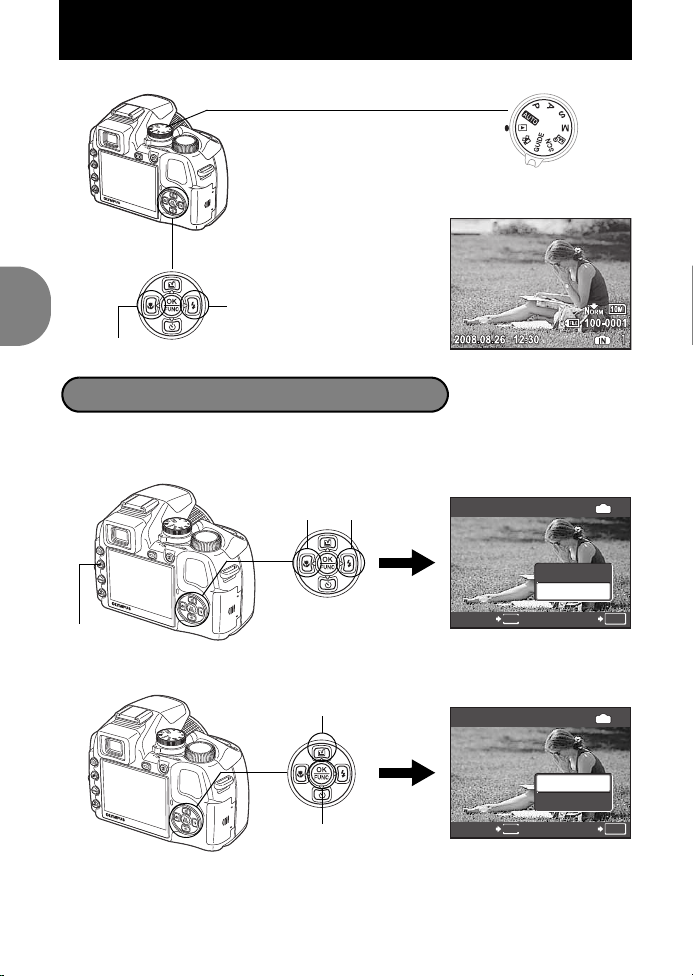
Beelden bekijken
Pendelknop
Volgende foto
Vorige foto
Functieknop
Beelden wissen
ERASE
NO
f
/ S-knop
3#
-knop
4&
-knop
1z
-knop
o
-knop
ERASE
YE S
a. Zet de functieknop op q.
a. Druk op de
u wilt wissen.
b. Druk op de
Quick-Start-gebruiksaanwijzing
c. Druk op de
het beeld te wissen.
10
NL
4&
-knop en de 3#-knop om het beeld weer te geven dat
f
/ S-knop.
1z
-knop om [YES] te selecteren en druk op de o-knop om
ERASE
CANCEL
ERASE
CANCEL
MENU
MENU
YES
NO
YES
NO
SET
SET
IN
OK
IN
OK
Page 11
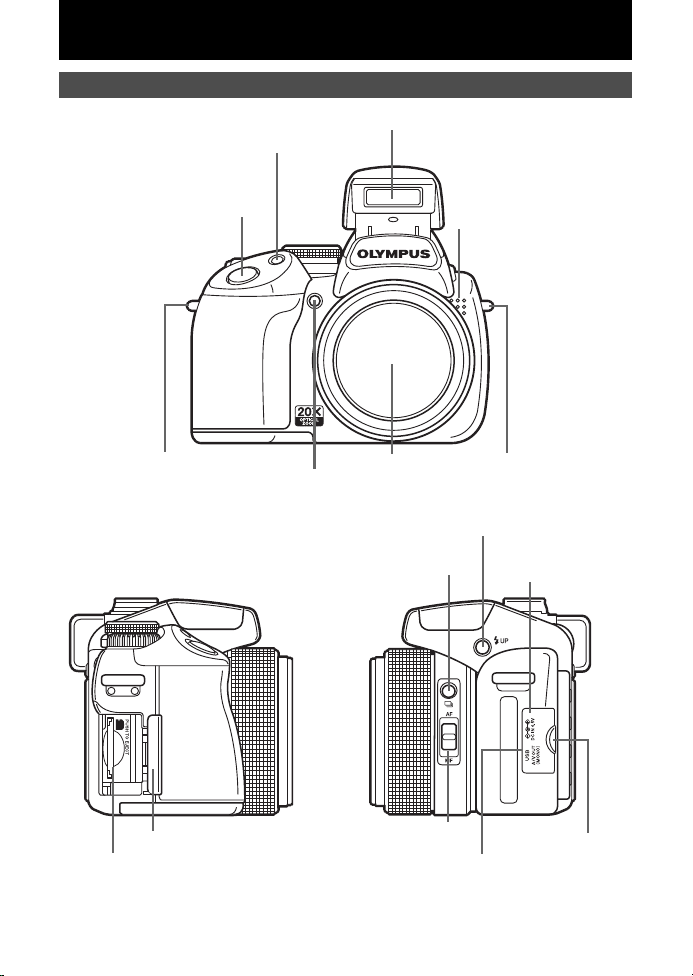
Overzichtstekening van de camera
Flitser (Blz. 23, 43)
Microfoon
Oogje voor de riem (Blz. 3)Lens
Ontspanknop (Blz. 9, 21)
F
-knop (Belichtingscorrectie) (Blz. 22)
Oogje voor de riem
(Blz. 3)
AF / MF-schakelaar (Blz. 24)
j
-knop (Drive) (Blz. 24)
#UP-knop (flitser omhoog) (Blz. 23)
Klepje over de
connector
(Blz. 56, 59, 65)
Multiconnector (Blz. 56, 59, 65)
Gelijkspanningsconnector
DC-IN (Blz. 84)
Klepje van het kaartje (Blz. 5)
Kaartsleuf (Blz. 5)
Zelfontspanner-LED /
AF-hulpverlichting (Blz. 28, 38, 42)
Camera
NL
11
Page 12
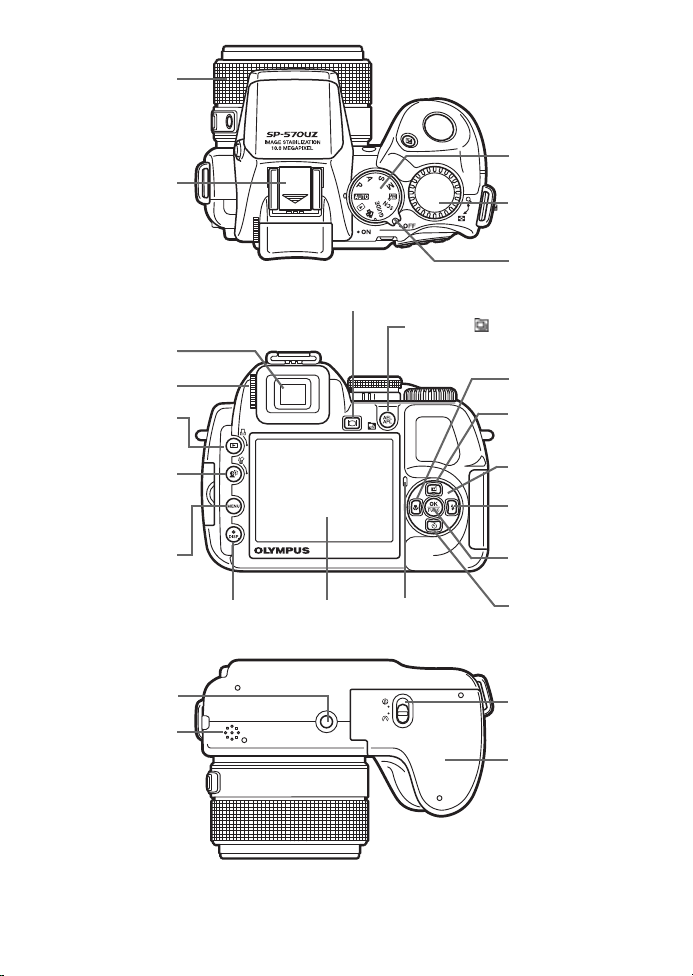
Zoomring
(Blz. 21)
Flitsschoen
(Blz. 81)
Functieknop
(Blz. 6, 16)
Regelaar
(Blz. 22)
Cameraschakelaar
(Blz. 6, 16)
Statiefaansluiting
Luidspreker
Klepje van het
batterijcompartiment
(Blz. 4)
Vergrendeling van het
batterijcompartiment
(Blz. 4)
Monitor
(Blz. 13, 54)
DISP. / E-knop
(Blz. 26)
f
/ S-knop
(Schaduwaanpassin
gstechniek / Wissen)
(Blz. 25)
Pendelknop
(Blz. 27)
o
-knop
(OK / FUNC)
(Blz. 28)
u
-knop (Monitor / Zoeker) (Blz. 22)
AEL AFL
/ -knop
(AE-lock, AF-lock /
Repeterende weergave) (Blz. 23
Zoeker (Blz. 9)
Dioptrieregelaar
(Blz. 9)
z
-knop (Custom)
(Blz. 27)
#
-knop (Flitser)
(Blz. 23)
Y
-knop
(Zelfontspanner)
(Blz. 28)
&
-knop (Macro)
(Blz. 27)
Indicatie-LED
Dataverkeer
(Blz. 9, 67, 73)
m
-knop
(Blz. 25)
q
/ P-knop
(Weergeven /
Printen) (Blz. 25, 61)
12
NL
Page 13
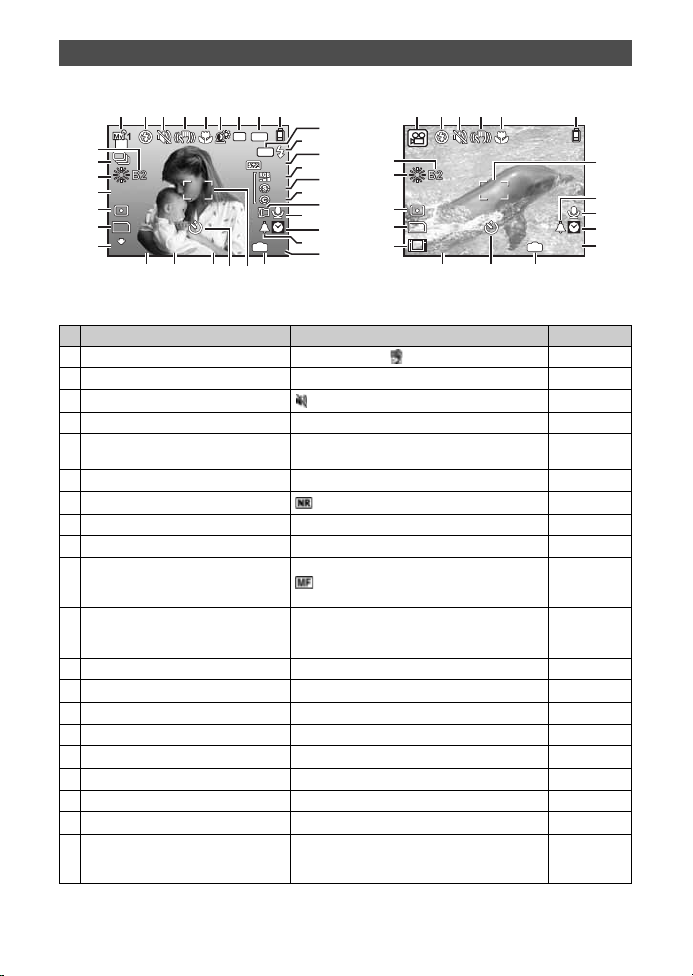
Symbolen en pictogrammen op de monitor
VideobeeldenStilstaand beeld
10M10
M
+2.0+2.0 1/4001/400 F3.5F3.5
+2.0+2.0
+2+2
+2+2
+2+2
44
IN
ISO
160 0
ISO
1600
AFL
NR
AEL
+2.0+2.0
12s12
s
F
INEFINE
C
1
10
11
12
13
14
15
16
17
18
19
20
212425 2326
32
33
31
30
29
28
27
2 54 96 7 83
22
+2.0
00:34
VGA
15
12
s
(
Stand Fotograferen
1
2 54 93
33
31
29
VGA
28
15
27
Functie Indicatie Zie Blz.
1 Stand Fotograferen
2 Flitserfunctie
3 Stille functie Blz. 45
4 Digitale beeldstabilisatie
5Stand macro
Stand supermacro
6 Schaduwaanpassingstechniek
7 Ruisonderdrukking Blz. 44
8 AE-lock-teken
9 Batterijcontrole
10 AF-lock-teken
Handmatig scherpstellen
AF-predict
11 Flitser standby
Waarschuwing bewegende camera /
Opladen flitser
12 Regelen van de flitssterkte
13 Kleurintensiteit
14 Scherpte
15 Contrast
16 Voorzetlens
17 Geluid opnemen
18 Dual time
19 Alarm
20 Aantal stilstaande beelden dat kan
worden opgeslagen
Resterende opnametijd
P, c, B, F
!, #, H, $
h
&
%
f
B
Z
= vol, [ = bijna leeg Blz. 76
^
{
#
Brandt
#
Knippert
w
–2.0 – +2.0 Blz. 43
6
–5 – +5 Blz. 44
N
–5 – +5 Blz. 44
J
–5 – +5 Blz. 44
1
R
l
k
4
00:34
, , A enz. Blz. 6, 16, 37
enz. Blz. 23
+2.0
12
s
IN
212326
00:34
Blz. 42
Blz. 27
Blz. 25
Blz. 23
Blz. 23
Blz. 24
Blz. 42
Blz. 68
Blz. 45
Blz. 50
Blz. 54
Blz. 55
Blz. 8
Blz. 72
NL
22
19
17
18
20
13
Page 14

Functie Indicatie Zie Blz.
21 Actueel geheugen
22 Autofocusteken Blz. 9, 21, 41
23 Zelfontspanner , Blz. 28
24 Diafragmawaarde F2.8 tot F8.0 Blz. 17
25 Sluitertijd 15", 1/2, 1/400, 1/2000, BULB enz. Blz. 17
26 Belichtingscorrectie –2.0 – +2.0 Blz. 22
27 Beeldkwaliteit
Compressiefactor
Beeldherhalingsfactor
28 Resolutie
29 Spotmeting
30 ISO ISO 100, ISO 800, ISO 1600 enz. Blz. 40
31 Witbalans
32 Sluiterfunctie
33 Witbalanscorrectie B1 – B7, R1 – R7 Blz. 43
B
Geen indicatie :Foto's worden opgeslagen op
,
M
(Normaal), L (Fijn)
O
(15 beelden / sec.), N (30 beelden / sec.)
F, H, D, C
n, J
5, 3, 1, w
j, c, d, g
: Foto's worden opgeslagen in
het interne geheugen
het geheugenkaartje
enz. Blz. 34
– y,
V
, ,
7
Blz. 84
Blz. 34
Blz. 34
Blz. 35
Blz. 41
Blz. 39
Blz. 24, 40
14
NL
Page 15
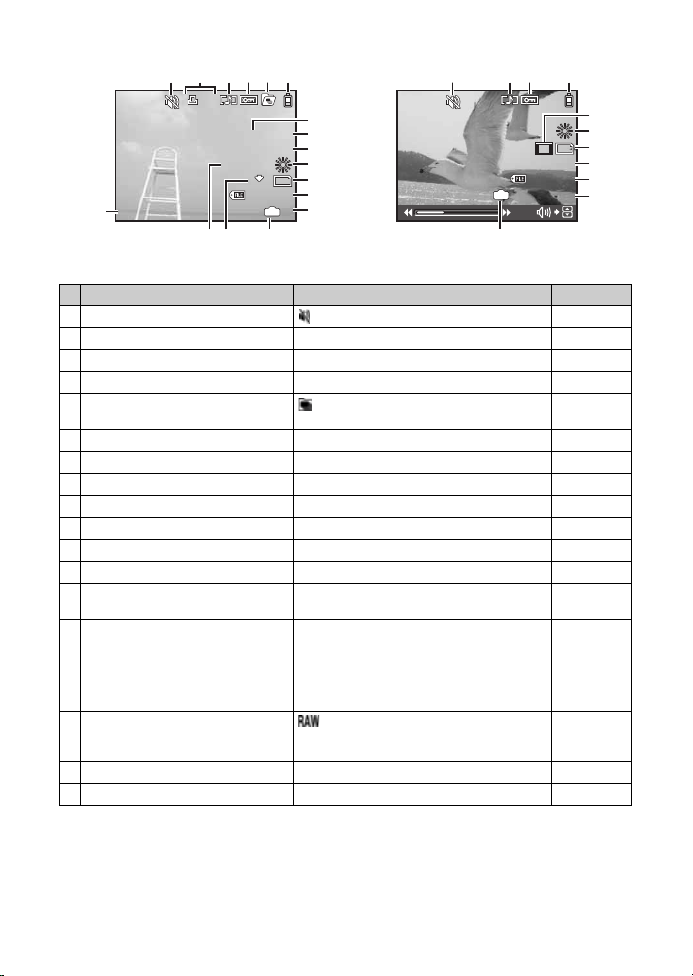
(
VideobeeldenStilstaand beeld
2008.08.26
12:30
100-0004
00:14 /00:34
VGA
15
10M10
M
2008.08.262008.08.26 12:3012:30 44
+2.0+2.0
F3.5F3.5
1010
IN
xx
100-0004100-0004
N
ORMNORM
1/10001/1000
ISO 1
60 0
ISO 1
600
2
11
12
10
8
7
9
13
3
4 651
17
141516
Stand Weergeven
1 Stille functie Blz. 45
2 Printreservering / aantal prints
3 Geluid opnemen
4 Beveiligen
5 Repeter ende weergave / Automatische
weergave van repeterende beelden
6 Batterijcontrole
7 Sluitertijd 15", 1/2, 1/60, 1/1000 enz. Blz. 17
8 Diafragmawaarde F2.8 tot F8.0 Blz. 17
9 Belichtingscorrectie –2.0 – +2.0 Blz. 22
10 Witbalans WB AUTO, 5, 3, 1, w – y,
11 Re so lut ie
12 Bestandsnummer
13 Beeldnummer
Weergavetijd / Totale opnametijd
14 Actueel geheugen
15 Beeldkwaliteit
Compressiefactor
Beeldherhalingsfactor
16 ISO ISO 100, ISO 800, ISO 1600 enz. Blz. 40
17 Datum en tijd 2008.08.26 12:30 Blz. 7, 54
3
4 61
2008.08.26
100-0004
IN
00:14 /00:34
14
Functie Indicatie Zie Blz.
<
x10 Blz. 62
H
9
Z
= vol, [ = bijna leeg Blz. 76
V
F, H, D, C
M
100 – 0004 Blz. 53
4
00:14 / 00:34
B
Geen indicatie: Het beeld weergeven dat is
M
(Normaal), L (Fijn)
O
(15 beelden / sec.), N (30 beelden / sec.)
enz. Blz. 34
: De foto weergeven die is
opgeslagen in het interne
geheugen
opgeslagen op het
geheugenkaartje
15
VGA
12:30
Blz. 50
Blz. 50
Blz. 20
Blz. 39
—
Blz. 19
Blz. 84
Blz. 34
Blz. 34
Blz. 35
15
10
11
17
12
13
NL
15
Page 16
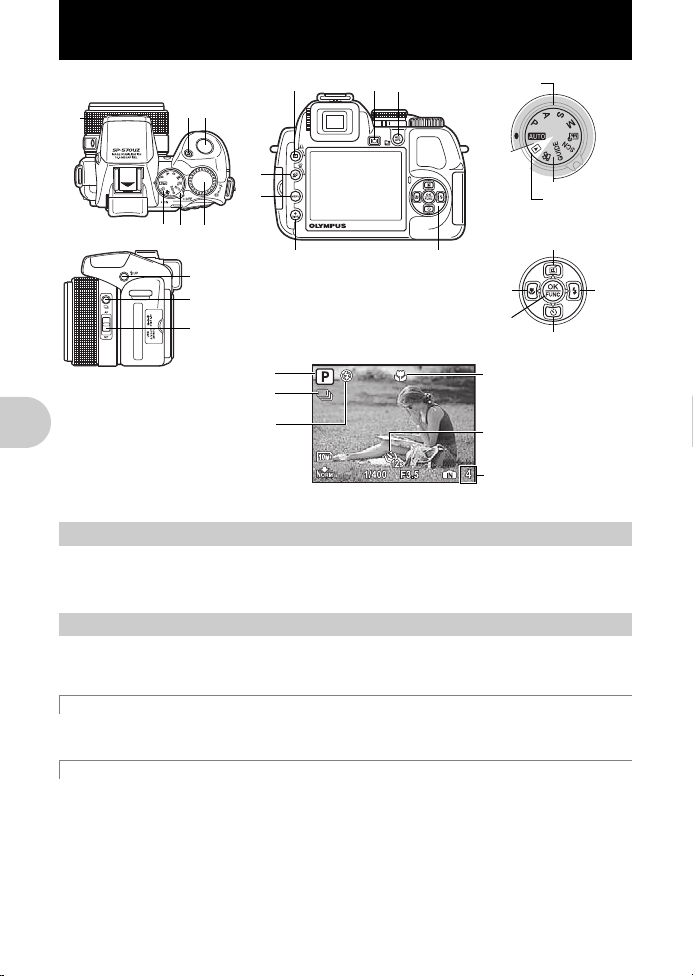
Knopfuncties
Stand
Weergeven
Stand Fotograferen
Stand Fotograferen
Flitserfunctie
Drive-functie
Stand Macro /
Stand Supermacro
Zelfontspanner
c
d
e
fg
78
125
36
4
9
a
b
Het resterende aantal
stilstaande beelden wordt
weergegeven.
h0
j
i
k
1
Cameraschakelaar
Power aan: Stand Fotograferen
Knopfuncties
• Monitor gaat aan
• Lens wordt uitgeschoven
Stand Weergeven
• Monitor gaat aan
De camera aan en uit zetten
2
Functieknop
Stel de functieknop in op de gewenste stand Fotograferen of Weergeven.
• Afhankelijk van de stand van de functieknop kunnen sommige functies niet worden ingesteld.
g
“Beschikbare functies in standen Fotograferen“ (Blz. 78)
h
Fotograferen met volautomatische instellingen
De camera bepaalt de optimale instellingen voor de lichtomstandigheden automatisch.
De instellingen in het [CAMERA MENU] zoals WB en ISO-gevoeligheid kunt u niet wijzigen.
P
De optimale diafragmawaarde en sluitertijd instellen
De camera stelt aan de hand van de helderheid van het object automatisch de optimale diafragmawaarde en
sluitertijd in.
De instellingen in het [CAMERA MENU] zoals WB en ISO-gevoeligheid kunt u wijzigen.
16
NL
Omschakelen tussen de standen Fotograferen en Weergeven
Page 17
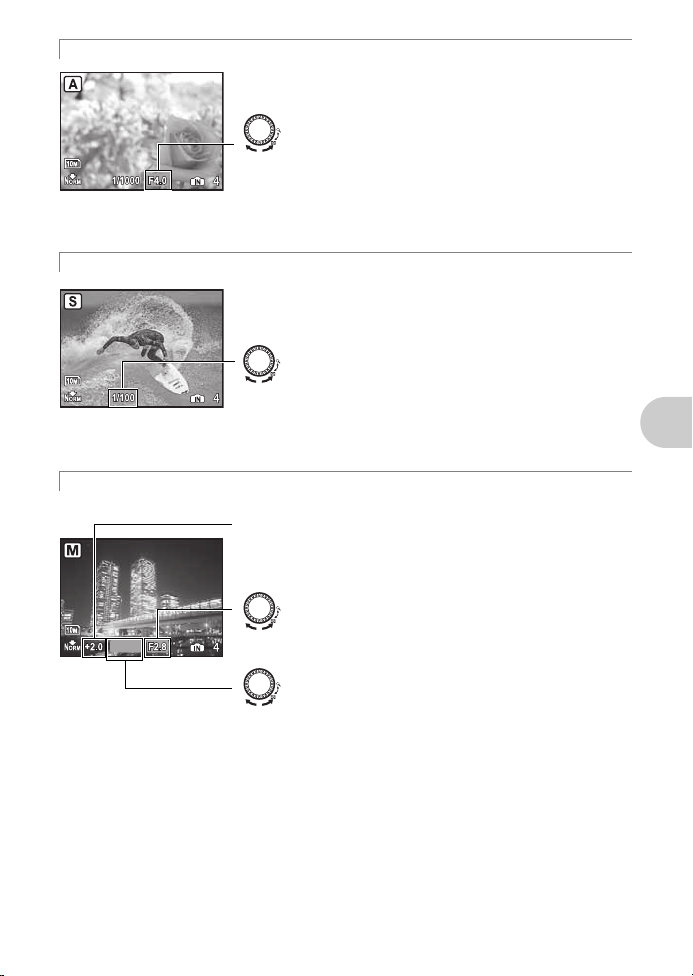
A
Instelbereik
W : F2.8 tot F8.0
T : F4.5 tot F8.0
F2.8
Instelbereik 1/2 naar1/1000
(Als [NOISE REDU CT.] op [ON]
staat: max. 4 sec.)
1/1000
Instelbereik
Diafragmawaarde: F2.8 tot F8.0
(De diafragmawaarde varieert
afhankelijk van de zoompositie.)
Sluitertijd: 15" tot 1/2000
(De sluitertijd varieert afhankelijk
van de diafragmawaarde.)
Diafragmawaarde aanpassen bij het fotograferen
Draai de regelaar. De camera kiest automatisch de bijpassende sluitertijd.
Diafragmawaarde
: Draaien naar U verhoogt de diafragmawaarde.
: Draaien naar G verlaagt de diafragmawaarde.
Als met dit diafragma geen correcte belichting mogelijk is, wordt de
F-waarde in rood weergegeven.
S
Sluitertijd aanpassen bij het fotograferen
Draai de regelaar. De camera kiest automatisch de bijpassende
diafragmawaarde.
Sluitertijd
: Draaien naar U verkort de sluitertijd.
: Draaien naar G verlengt de sluitertijd.
F2.8
M
Diafragmawaarde en sluitertijd aanpassen bij het fotograferen
Draai de regelaar. Druk op F om te schakelen tussen de diafragmawaarde en de sluitersnelheid.
1/1000
Als met deze sluitertijd geen correcte belichting mogelijk is, wordt de
sluitertijd in rood weergegeven.
Belichtingstolerantie
Als het bereik met ±3.0EV wordt onder- of overschreden, wordt de
belichtingstolerantie in het rood weergegeven.
Diafragmawaarde
: Draaien naar U verhoogt de diafragmawaarde.
: Draaien naar G verlaagt de diafragmawaarde.
Sluitertijd
: Draaien naar U verkort de sluitertijd.
: Draaien naar
G
verlengt de sluitertijd.
Knopfuncties
NL
17
Page 18
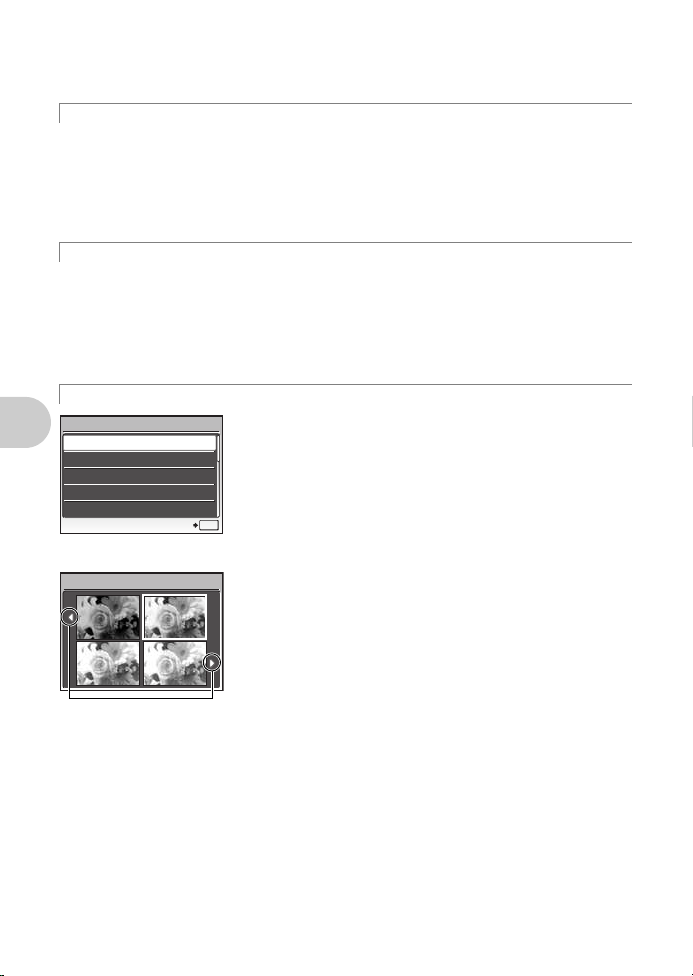
Tijdopnamen maken
Druk op 43 om andere
belichtingsalternatieven
weer te geven.
Als [Exposure effects.]
is geselecteerd
0.0
+0.3
+0.7
+1.0
Draai de regelaar naar G om de sluitersnelheid in te stellen op BULB. De sluiter blijft dan open staan zolang
u de ontspanknop ingedrukt houdt. (Tijdopnamen zijn enkel mogelijk wanneer [ISO] is ingesteld op [64]
(maximumtijd: 8 minuten).)
r
Fotograferen met uw eigen voorkeursstanden
In deze stand kunt u de fotografeerfuncties instellen en maximaal 4 zelf ingestelde fotografeermodussen
opslaan die u bij het fotograferen als uw eigen voorkeursstanden kunt gebruiken.
g
“MY MODE SETUP
Gebruik het functiemenu of het bedieningspaneel om een van uw opgeslagen voorkeursstanden (My Mode) te
selecteren.
g
“My 1/2/3/4
“Mijn modus veranderen“ (Blz. 31)
s
Fotograferen door een scènefprogramma te selecteren afhankelijk van de situatie
Functies m.b.t. het fotograferen instellen en opslaan
De vastgelegde voorkeursinstelling Fotograferen wisselen
“ (Blz. 57)
“ (Blz. 28)
U kunt fotograferen door een motiefprogramma te selecteren afhankelijk van de situatie.
Een sceneprogramma selecteren / Veranderen naar een ander sceneprogramma
•Druk op m en selecteer [SCN] in het hoofdmenu.
• Door naar een ander sceneprogramma om te schakelen, worden de meeste instellingen teruggezet naar de
standaardinstellingen van het nieuwe sceneprogramma.
g“s
Fotograferen door previews met verschillende effecten te vergelijken
Knopfuncties
(motiefprogramma)
(Blz. 37)
g
De hulp bij opname volgen voor het maken van betere foto's
SHOOTING GUIDE
Shoot w/ effects preview.
1
Brightening subject.
2
Shooting into backlight.
3
Set particular lighting.
4
Blurring background.
5
Exposure effects.
0.0
+0.7
Fotograferen door een motiefprogramma te selecteren afhankelijk van de situatie
Met deze functie kunt u de focusinstellingen instellen doo r de fotogids op het
scherm te volgen.
•Druk op m om de hulp bij opname opnieuw weer te geven.
• Om de instelling te wijzigen zonder de hulp bij opname te gebruiken, stelt
u een andere opnamemodus in.
• Functies die m.b.v. de hulp bij opname zijn ingesteld worden teruggezet
op de standaardinstellingen als m wordt ingedrukt of als de
opnamemodus wordt gewijzigd.
OK
SET
Selecteer een van de opties [1 Shoot m / effects preview.] uit het menu
[SHOOTING GUIDE] voor een preview met een live venster met meerdere
beelden op de monitor, waarop verschil lende niveaus van het geselecteerde
foto-effect worden weergegeve n. U kunt de vier preview-beelden vergelijken
voor de gewenste instelling / het gewenste effect.
+0.3
• Selecteer met de pendelknop het beeld met de gewenste instellingen en
druk op o. De camera gaat automatisch naar de stand Fotograferen en
+1.0
u kunt met het geselecteerde effect fotograferen.
“
18
NL
Page 19
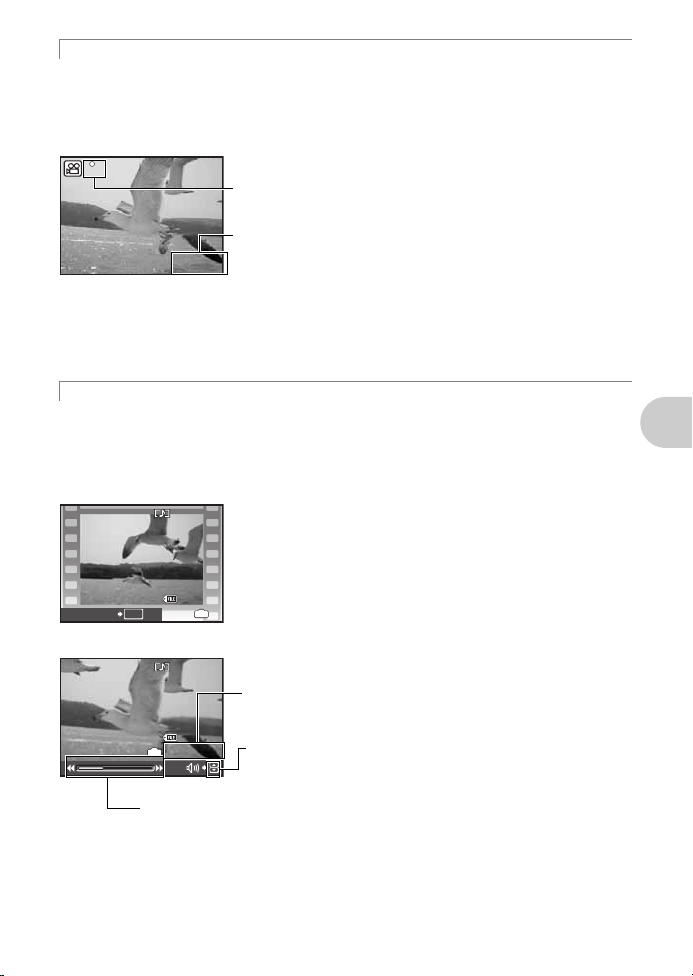
n
00:3400:34
RECREC
2008.08.262008.08.26 12:3012:30
100-0004100-0004
44
IN
MOVIE PLAY
OK
2008.08.262008.08.26 12:3012:30
100-0004100-0004
00:12 /00:3400:12 /00:34
IN
1
: Verhoogt het volume.
2
: Verlaagt het volume.
3
: Iedere keer dat de knop wordt ingedrukt, verandert de snelheid van de weergave in deze
volgorde: 2x; 20x; en opnieuw 1x.
4
: Speelt de videobeelden in omgekeerde richtin g af. Iedere keer dat de knop wordt ingedr ukt,
verandert de snelheid van de weergave in deze volgorde: 1x; 2x; 20x; en opnieuw 1x.
Weergavetijd / Totale opnametijd
Videobeelden opnemen
Als [R] (films) op [ON] staat, wordt er geluid bij de videobeelden opgenomen.
• Tijdens het opnemen met geluid, kan alleen de digitale zoom worden gebruikt. Om de optische zoom te
gebruiken, stelt u [R] (films) in op [OFF]. Om in te zoomen tijdens het opnemen met geluid, zet
u [DIGITALE ZOOM] op [ON].
g“R
(videobeelden)
“DIGITAL ZOOM
Videobeelden met geluid opnemen“
Inzoomen op uw onderwerp
“ (Blz. 41)
(Blz. 45)
Dit pictogram brandt rood tijdens video-opname.
De resterende opnametijd wordt weergegeven.
Wanneer de resterende opnametijd 0 bereikt, zal het opnemen automatisch
stoppen.
• Als [IMAGE STABILIZER] op [ON] is gezet, veroorzaakt het gedurende een lange periode continu opnemen
van films een verhoging van de interne temperatuur van de camera en de camera schakelt eventueel
automatisch uit. Verwijder de batterij en laat de camera enige tijd afkoelen voordat u weer gaat fotograferen.
Of u kunt [IMAGE STABILIZER] op [OFF] zetten.
Bovendien verhoogt de tempe ratuur van de buitenkant van de camera ook tijden s het gebruik. Dit wijst echter
niet op een defect.
q
Uw foto's bekijken / De stand Weergeven selecteren
De laatste foto wordt weergegeven.
• Druk op de pendelknop om andere foto's te bekijken.
• Gebruik de regelaar om om te schakelen tussen gezoomd weergeven, indexweergave en kalenderweergave.
g
“Regelaar
Indexweergave / Kalenderweergave / Close-up weergave
Videobeelden weergeven
Selecteer een film in de stand Weergeven en druk op o om af te spelen.
“ (Blz. 22)
Knopfuncties
Bedieningen tijdens het weergeven van videobeelden
•Druk op o om de weergave te pauzeren.
NL
19
Page 20
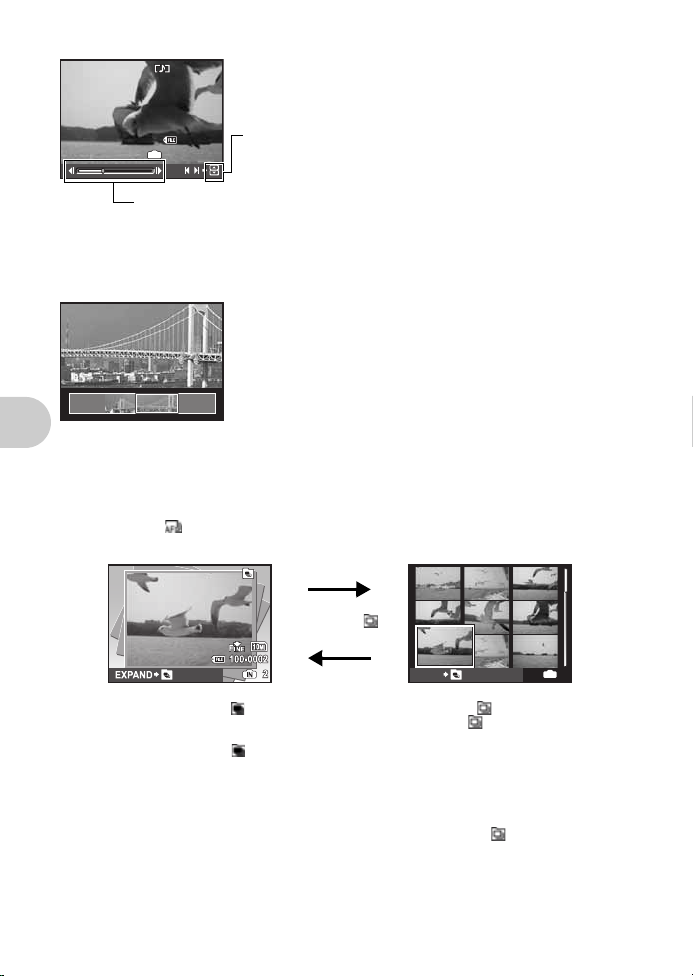
Mogelijkheden in de stand pauze
2008.08.262008.08.26 12:3012:30
100-0004100-0004
00:14 /00:3400:14 /00:34
IN
/
1
: Geeft het eerste beeld weer.
2
: Geeft het laatste beeld weer.
3
: Geeft het volgende beeld weer.
4
: Geeft het vorige beeld weer.
• Gebruik de pendelknop om een panoramisch beeld te selecteren en druk
op o. Het schuiven van links naar rechts en van beneden naar boven
begint automatisch.
• Gebruik de regelaar om in of uit te zoomen terwijl een beeld schuift.
Gebruik de pendelknop om de schuifrichting van een ingezoomd beeld te
wijzigen.
•Druk op o om het schuiven in de originele vergroting te stoppen of voort
te zetten.
• Druk op m om het weergeven van panoramische beelden te verlaten.
g
“PANORAMA
Panoramische beelden maken en combineren
“ (Blz. 36)
2
AEL AFL
/
• Om de film te hervatten, drukt u op o.
• Om de weergave van de videobeelden in het midden of tijdens een pauze stop te zetten, drukt u op m.
Panoramische beelden bekijken met [COMBINE IN CAMERA1] [COMBINE IN CAMERA2] (Panorama
weergeven)
Foto's die in de stand Continu fotograferen zijn gemaakt, weergeven in de stand indexweergave
(repeterende weergave), of in de stand Automatisch (automatische weergave van repeterende
opnamen)
Bij de volgende opties wordt alleen het eerste beeld weergegeven dat gemaakt is in de stand continu
fotograferen.
[j] [c] [d] [ ] [BKT] [TIMELAPSE] [AUCTION] [SHOOT & SELECT1] [SHOOT & SELECT2]
[SMILE SHOT]
Knopfuncties
IN
BACK
• Selecteer de foto's waarbij het -pictogram verschijnt en druk op
de indexweergave (Repeterende weergave). Druk nogmaals op
eerste beeld.
• Selecteer de foto's waarbij het pictogram verschijnt en druk op
(Automatische weergave van repeterende opnamen).
• Deze functie is alleen beschikbaar voor foto's die met dit type camera zijn gemaakt.
• Als het eerste beeld wordt weergegeven, zullen veranderingen in een van de volgende functies toegepast
worden op alle volgende foto's in de reeks.
0
/ y / PRINT ORDER / ERASE
Om deze instellingen toe te passen op afzonderlijke foto's, drukt u op
indexweergave op te roepen voordat u de instellingen gaat toepassen.
20
NL
AEL AFL
AEL AFL
/ om deze weer te geven in
/ om terug te keren naar het
o
om deze automatisch weer te geven
AEL AFL
/ om de foto's eerst in de
2
Page 21
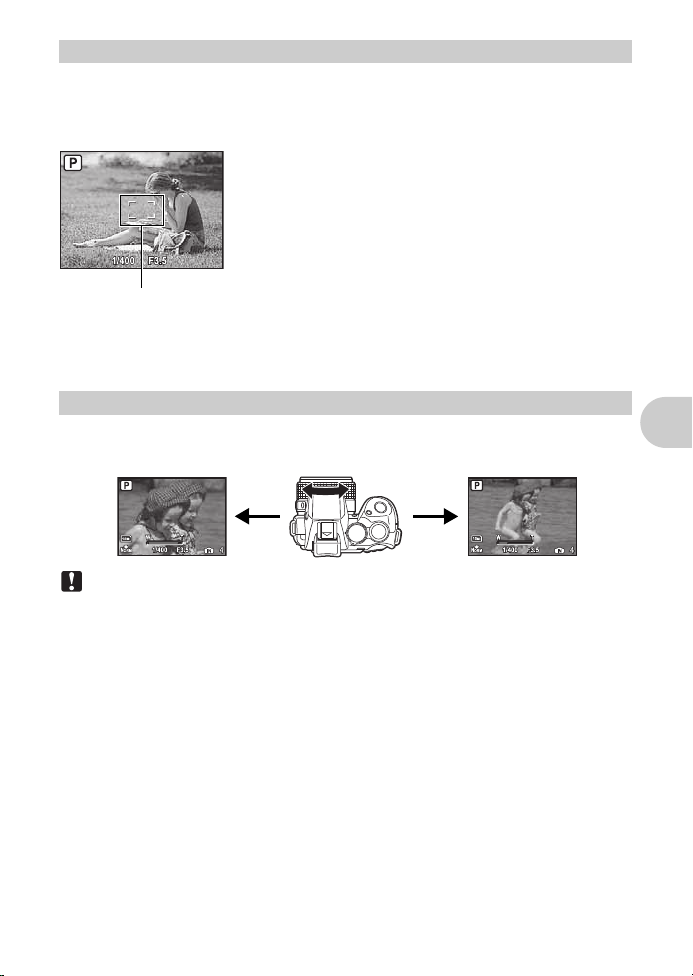
3
Autofocusteken
UitzoomenInzoomen
Ontspanknop
Stilstaande beelden fotograferen
Zet de functieknop op h, P, A, S, M, r,
Het autofocusteken gaat groen branden zodra de camera de belichting en scherpstelling vasthoudt
(scherpstelgeheugen). De sluitertijd en diafragmawaarde worden weergegeven (alleen als de functieknop op
h, P, A, S
Videobeelden opnemen
Zet de functieknop op n, en druk de ontspanknop half in om de scherpstelling vast te leggen, druk vervolgens
de ontspanknop geheel in om te beginnen met opnemen. Om het opnemen van videobeelden te stoppen, drukt
u de ontspanknop opnieuw in.
4
Draai aan de zoomring om in te zoomen op uw onderwerp tijdens het fotograferen.
Factor optische zoom: 20x
of M is gezet). Druk de ontspanknop nu helemaal in (geheel) om een foto te maken.
De scherpstelling vasthouden en dan de foto samenstellen
(scherpstelgeheugen)
Stel uw foto samen met vastgehouden scherpstelling en druk dan de
ontspanknop volledig in om een foto te maken.
• Als het autofocusteken rood knippert, is de scherpstelling niet juist
Zoomring
Opmerking
• Indien de camera op een statief staat en als het oppervlak van het statief te groot is, kan het de rotatie
van de zoomring verhinderen.
g
of s en druk de ontspanknop licht in (half).
ingesteld. Probeer de scherpstelling opnieuw vast te leggen.
Zoomen tijdens het fotograferen
Fotograferen
Knopfuncties
NL
21
Page 22
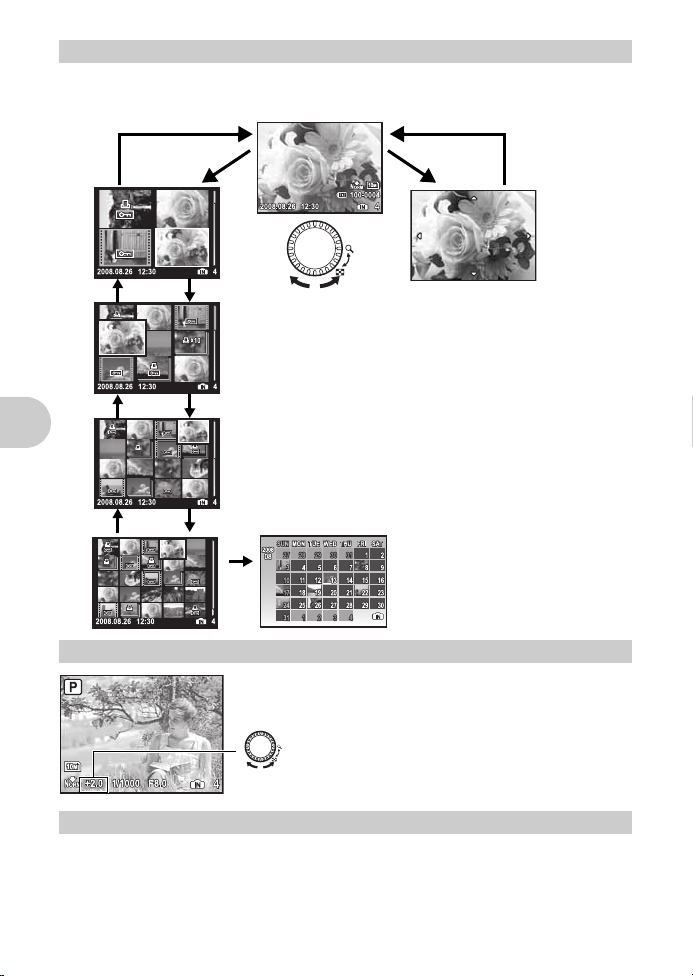
5
Gezoomd weergeven
• Draai de regelaar naar U om de foto
stapsgewijs te vergroten tot 10 maal het
oorspronkelijk formaat.
Draai de regelaar naar G om het
formaat te verkleinen.
• Gebruik de pendelknop tijd ens gezoomd
weergeven om in de foto heen en weer
te schuiven.
•Druk op o om terug te keren naar de
enkelbeeldweergave.
Indexweergave
• Gebruik de pendelknop om
een foto voor weergave te
selecteren en druk op o om
het geselecteerde enkele
beeld weer te geven.
Kalenderweergave
• Gebruik de pendelknop om de datum te
selecteren en druk op o of draai de
regelaar naar U om de beelden op de
geselecteerde datum weer te geven.
Enkelbeeldweergave
• Gebruik de pendelknop om in de beelden te bladeren.
G
UG
G
U
G
G
U
G
U
U
Regelaar
Draai de regelaar naar G of U om de fotoweergave in stand Weergeven te veranderen.
Indexweergave / Kalenderweergave / Close-up weergave
Knopfuncties
6 F
7 u
Gaat heen en weer tussen monitor en zoeker.
22
-knop
-knop
NL
Helderheid van de foto wijzigen (belichtingscorrectie)
Druk op F in de opnamemodus en draai aan de regelaar om de helderheid
te wijzigen. Druk nogmaals op
• Aan te passen van –2.0 EV tot +2.0 EV
: Draai de regelaar naar
: Draai de regelaar naar
F
om uw keuze te bevestigen.
U
om de foto helderder te maken.
G
om de foto donkerder te maken.
monitor / zoeker
Page 23
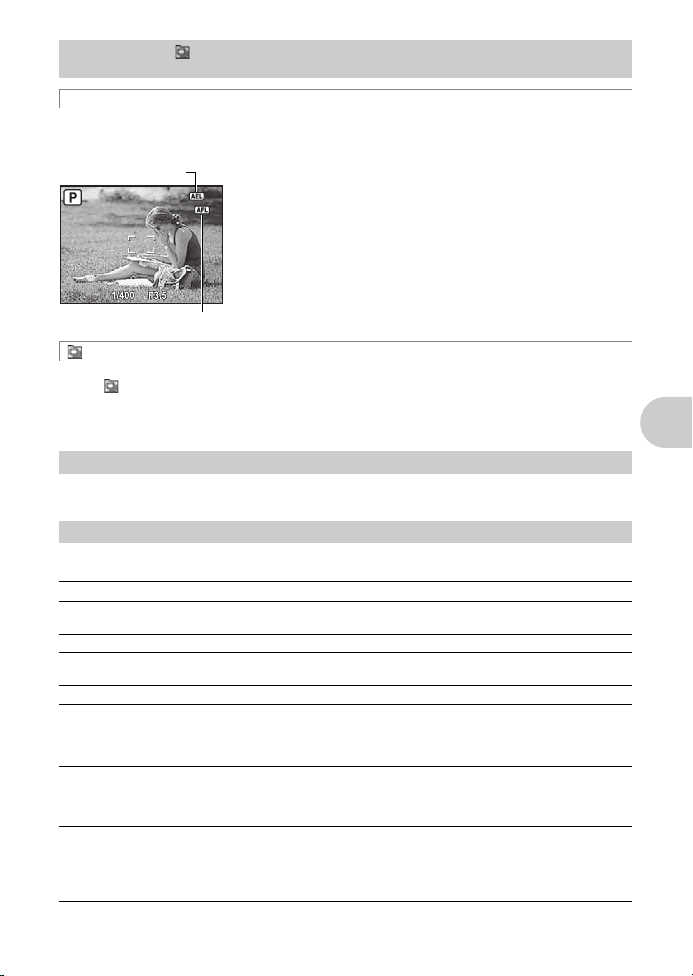
8
AF-lock-teken
AE-lock-teken
AEL AFL
AEL AFL
Leg [AE LOCK], [AF LOCK] of [AF LOCK + AE LOCK] vast op
geactiveerd door erop te drukken
g
“AEL / AFL-KNOP
/ -knop
De scherpstellingspositie en belichting vastleggen /
Repeterende opnamen weergeven in de stand Indexweergave
De scherpstellingspositie en belichting vastleggen
AEL AFL
AEL AFL
De AE-lock- en AF-lock-functies registreren
in opnamemodus.
z
Zowel de scherpstellingspositie als de belichting vastleggen
(AF-lock + AE-lock)
• Leg [AF LOCK + AE LOCK] vast op AEL AFL De metingswaarde wordt
opgeslagen door op AEL AFL te drukken. De scherpstelling en
belichting zijn vastgezet. ^ (AF-lock-teken) en B (AE-lock-teken)
worden op het scherm weergegeven. Druk nogmaals op AEL AFL om
de AF-lock + AE-lock te annuleren. Telkens als u deze knop indrukt,
schakelt u heen en weer tussen het vasthouden en annuleren van de
scherpstelling en de belichting.
zodat de betreffende functie wordt
“ (Blz. 57)
Repeterende opnamen weergeven in de stand Indexweergave
Alleen de eerste foto van de repeterende opnamen verschijnt.
Druk op in de stand Weergeven om repeterende opnamen weer te geven in de indexweergave.
g
“Foto's die in de stand Continu fotograferen zijn gemaakt, weergeven in de stand indexweergave
(repeterende weergave), of in de stand Automatisch (automatische weergave van repeter ende opnamen)“
(Blz. 20)
9 #UP-knop
Activeert de flitser.
Druk op #UP
0 3#
Druk op #UP
Druk op o om uw keuze te bevestigen.
AUTO Autoflitsen Bij weinig licht of tegenlicht ontsteekt de flitser automatisch.
!
#
H
$
#
!SLOW
#
• De flitseropties zijn uitgeschakeld als de omhoogkomende flitser gesloten is.
om een foto te maken met flitser.
-knop
in de opnamemodus om de flitser te activeren. Druk op 3# om de flitserfunctie te selecteren.
Flitsen met onderdrukken van rode ogen
Invulflitsen De flitser ontsteekt altijd, ongeacht het beschikbare licht.
Invulflitsen met onder-
drukken van rode ogen
Flitser uit De flitser ontsteekt niet.
SLOW
Trage synchroni satie De flitser fli tst met een lange sluitertijd. De flitser gaat af, meteen nadat
Trage synchronisatie /
Flitsen met onderdrukken van rode ogen
SLOW2
Trage synchronisatie 2 De flitser gaat pas af net voordat de sluiter dichtgaat (2de
De flitser geeft inleidende flitsen af om rode ogen op uw foto's te
onderdukken.
De hoofdflits ontsteekt altijd na de inleidende flitsen die het effect van
rode ogen onderdrukken.
de sluiter zich volledig geopend heeft (1ste sluitergordijn). Als de
flitser flitst met een lange sluitertijd, kunt u zowel de achtergrond,
zoals een nachttafereel, als het onderwerp vastleggen.
Als u trage synchronisatie (1ste sluitergordijn) combineert met het
gebruik van de flitser, kunt u deze functie ook gebruiken om rode ogen
te onderdrukken. Gebruik deze stand om foto's te maken van een
persoon in een nachttafereel.
sluitergordijn). U kunt deze instelling gebruiken om interessante
effecten te bereiken, bijvoorbeeld het suggereren van beweging door
de achterlichten van ee n rijdende auto als strepen weer te gev en. Hoe
langer de sluitertijd, hoe beter de effecten tot hun recht komen.
Flitser omhoog
Gebruik van de flitser
NL
Knopfuncties
23
Page 24
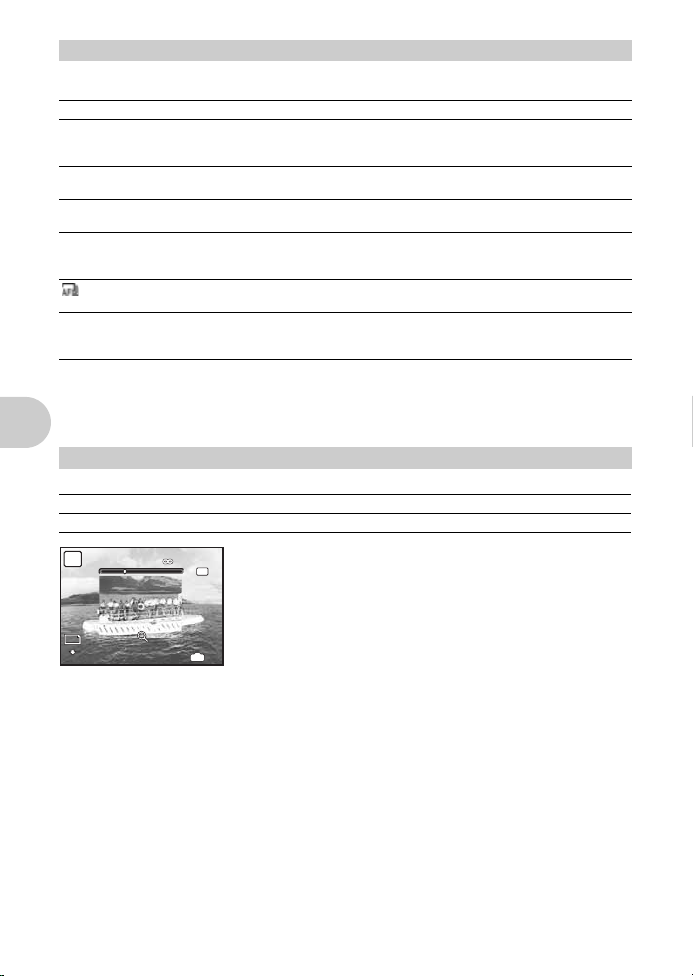
a j
1m1m3m3m5m
10
M
1/400
F3.5
4
F
INE
-knop
Druk op j in de opnamemodus om de drive-functie te selecteren.
Druk op o om uw keuze te bevestigen.
o
Enkelbeeldopnamen Maakt telkens één foto als de ontspanknop wordt ingedrukt.
j
Repeterende opnamen Bij alle foto's wordt de scherpstelling en de belichting van de eerst
c
Repeterende opnamen
met hoge snelheid 1
d
Repeterende opnamen
met hoge snelheid 2
g
Pre-capture Repeterende opnamen met een snelheid van ongeveer 13,5 beelden /
AF repeterende opnamen Stelt bij elke opname opnieuw scherp. De opnamesnelheid is trager
7
Fotograferen in de
stand Bracketing
Door de ontspanknop ingedrukt te houden, kunt u een reeks opeenvolgende foto's maken. De camera maakt
continu foto's tot u de ontspanknop loslaat.
• De belichtingstolerantie en het aantal beelden voor fotograferen in de stand Bracketing kunnen worden
ingesteld in [DRIVE] in het [CAMERA MENU].
g
“DRIVE
Continue opnamen
b
AF / MF-schakelaar
opname aangehouden. De snelheid van de repeterende opnamen is
afhankelijk van de ingestelde beeldkwaliteit.
De beelden worden sneller gefotografeerd dan in de normale
stand voor repeterende opnamen.
Repeterende opnamen met een snelheid van ongeveer
13,5 beelden / sec.
sec. Door de ontspanknop half in te drukken, worden 10 beelden van
een foto onmiddellijk opgeslagen voor het fotograferen.
dan bij normale repeterende opnamen.
Maakt repeterende opnamen waarbij bij elke opname een andere
belichting wordt ingesteld. Scherpstelling en witbalans van de eerste
opname worden vastgehouden.
“ (Blz. 40)
Enkelbeeldopnamen / Repeterende opnamen
Wijzigen van de scherpstelmethode
Schuif de AF / MF-schakelaar in opnamemodus om de scherpstelfunctie in te stellen.
AF Druk de ontspanknop half in. De camera stelt automatisch scherp.
MF Pas de scherpstelling handmatig aan.
P
Knopfuncties
10
M
F
INE
1/400
5m
F3.5
Indien op [MF] gezet
•Druk op 43 om de scherpstelling in te stellen. Hierbij wordt het midden
MF
van het beeld vergroot.
• Houd o ingedrukt om de scherpstelling vast te houden. De scherpstelling
wordt vast ingesteld op de door u ingestelde afstand en in de monitor
verschijnt in rood de melding MF. Om de scherpstelling aan te passen,
o
weer ingedrukt.
houd u
• De afstand die op de monitor verschijnt, is slechts een schatting.
IN
4
• U kunt de zoomring of de regelaar alsook
scherpstelling te wijzigen.
g
“MANUAL FOCUS
handmatig scherpstellen
De scherpstelmethode selecteren in de stand
“ (Blz. 58)
43
gebruiken om de
24
NL
Page 25
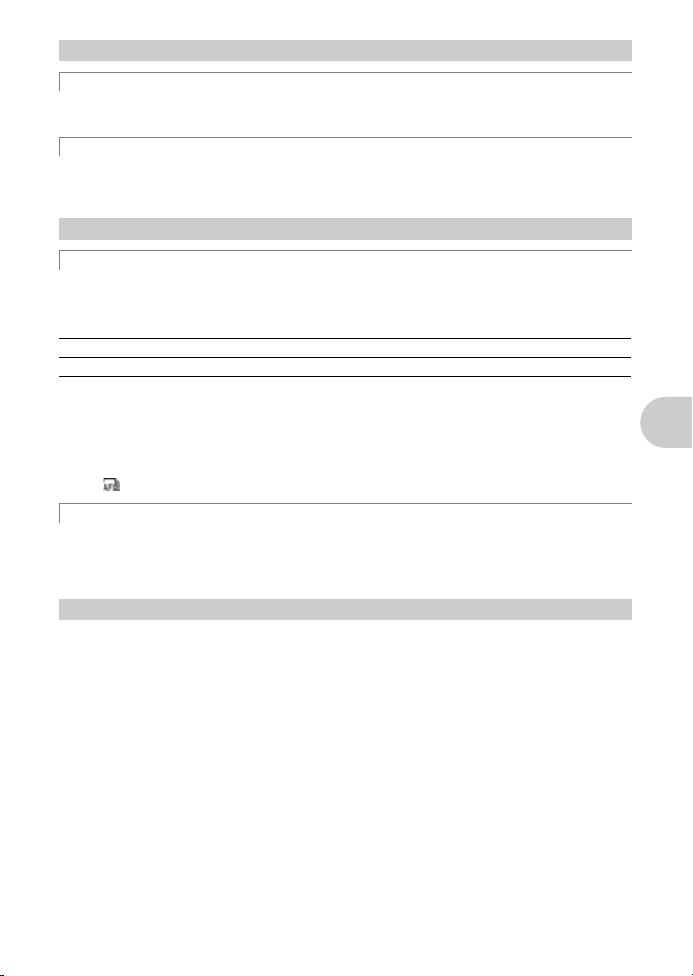
c q
/ P-knop
q
Beelden bekijken
De gefotografeerde beelden verschijnen op de monitor. Druk in de stand Fotograferen op q.
Druk weer op q of druk de ontspanknop half in om terug te keren naar de stand Fotograferen.
P
Beelden printen
Als er een printer op de camer a is aangesloten, geef dan het beeld dat u wil t printen weer in de stand Weergeven
en druk op P.
g
“EASY PRINT“ (Blz. 59)
d f
/ S-knop
f
Het onderwerp verlichten bij tegenlicht (Schaduwaanpassingstechniek)
Druk op f in de opnamemodus om de schaduwa anpassingstechniek in of uit te schakelen. Druk op o om uw
keuze te bevestigen. Op de monitor wordt een kader rond het gelaat van uw onderwerp weergegeven (behalve
bij n). Deze functie zorgt ervoor dat het gezicht van het onderwerp helderder op de foto komt, zelfs bij
tegenlicht.
OFF Schaduwaanpassingstechniek is gedeactiveerd.
ON Schaduwaanpassingstechniek is geactiveerd.
• Het kan enkele seconden duren tot het kader op de monitor wordt weergegeven.
• Afhankelijk van het onderwerp wordt het gelaat eventueel niet herkend.
• Als [ON] geselecteerd is, gelden de volgende beperkingen voor het instellen:
• [METERING] wordt vast ingesteld op [ESP].
• [AF MODE] is vastgezet op [FACE DETECT].
• Als [DRIVE] is ingesteld op een andere stand dan [o], wordt deze functie alleen toegepast op
het eerste beeld.
• [ ] wordt automatisch [j].
S
Beelden wissen
In de stand Weergeven selecteert u de foto die u wilt wissen en drukt u op S.
• Eenmaal gewiste beelden kunt u niet meer herstellen. Controleer alle beelden v oor deze gewist worden, zodat
niet onbedoeld beelden gewist worden die u had willen bewaren.
g “0
Beelden beschermen
e m
Geeft het hoofdmenu weer.
-knop (MENU)
“ (Blz. 50)
Het onderwerp verlichten bij tegenlicht / Beelden wissen
Beelden bekijken / Beelden printen
Knopfuncties
NL
25
Page 26
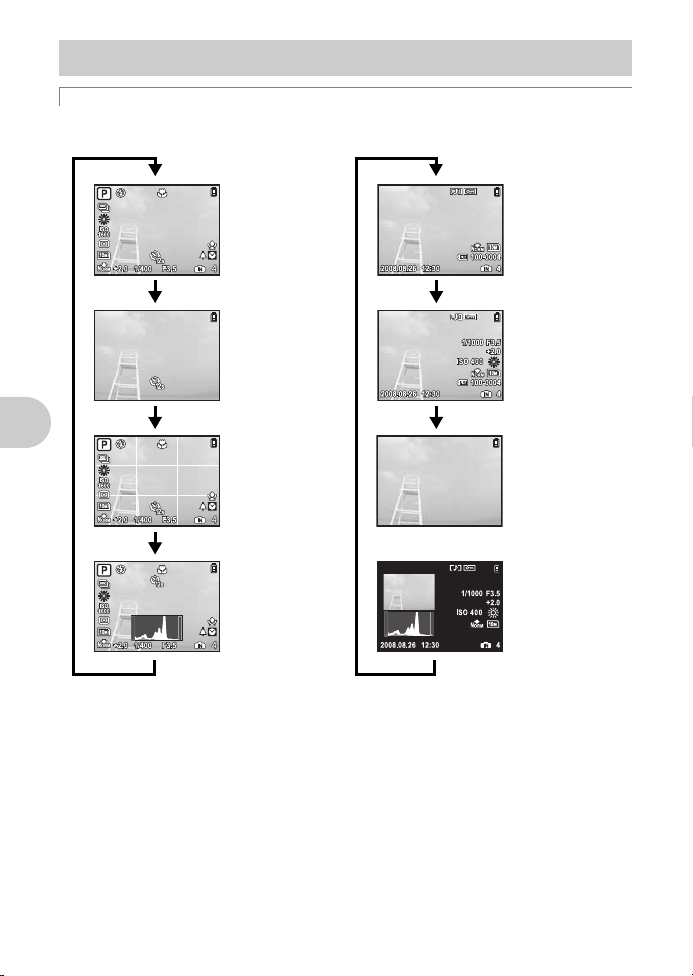
f
Hulplijnweergave
(Horizontale en
verticale lijnen of
diagonale lijnen)
*1*2
Eenvoudige
weergave
*1
Normale weergave
Histogramweergave
*1*2
Stand Fotograferen
Histogramweergave
*1
Normale weergave
Gedetailleerde
weergave
Stand Weergeven
Geen
informatieweergave
DISP. / E-knop
DISP.
De informatie op display wijzigen
Druk op
DISP.
om de weergave in onderstaande volgorde te wijzigen.
De informatie op display wijzigen /
Menugids weergeven / Tijd controleren
Knopfuncties
n
of
*1 Dit wordt niet weergegeven als de functieknop op
*2 Dit wordt niet weergegeven wanneer de functie in het menu op [OFF] is gezet.
g “u Histogram weergeven
“FRAME ASSIST
26
NL
“ (Blz. 56)
Hulplijnweergave weergeven / Het type hulplijnweergave vastleggen
g
staat.
“ (Blz. 56)
Page 27
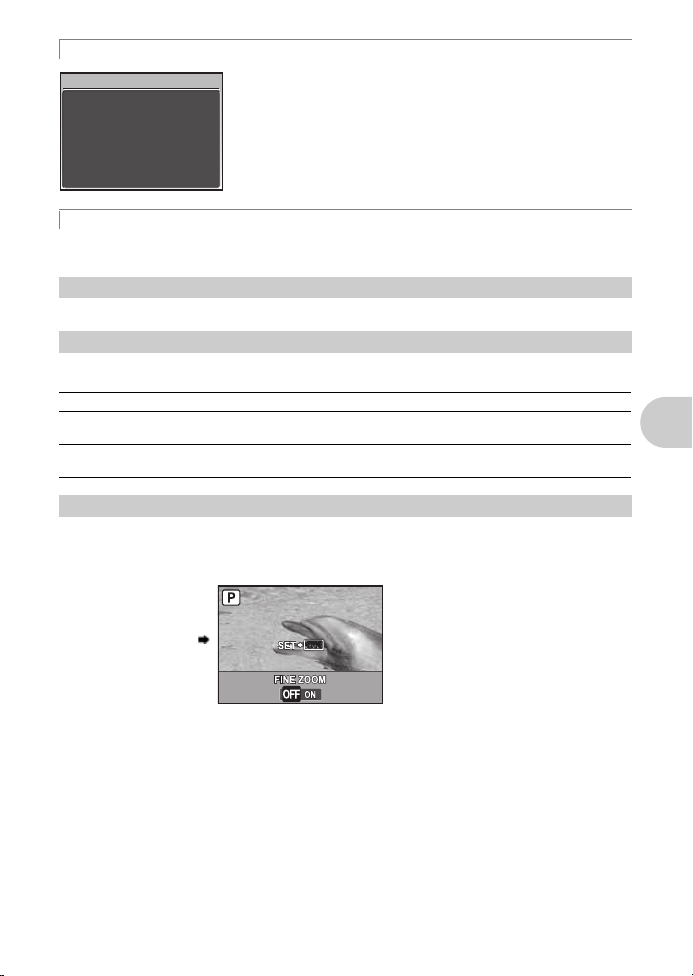
E Menugids weergeven
Er verschijnt een instelscherm.
Druk op 1z
METERING
Sets picture brightness
for taking pictures.
Druk bij een gemarkeerde menufunctie op E en houd dit ingedrukt om de
menugids weer te geven.
Tijd controleren
Druk, terwijl de camera uit staat, op
en de huidige tijd 3 seconden weer te geven.
g
Pendelknop (
Gebruik de pendelknop om motiefprogramma's, foto weergave en de menuopties te selecteren.
h 4&
-knop
Druk op
4&
Druk op o om uw keuze te bevestigen.
OFF Stand macro uit Stand macro is gedeactiveerd.
&
%
in de stand Fotograferen om de stand macro te selecteren.
Stand macro Met deze stand kunt u foto's maken op een afstand van
Stand supermacro In deze stand kunt u foto's maken op een afstand van slechts
DISP. / E om de ingestelde alarmtijd (als [ALARM CLOCK] is ingesteld)
124 3
)
Dicht bij het onderwerp fotograferen (stand macro)
maar 10 cm (breed) tot het onderwerp.
1 cm tot het onderwerp.
Knopfuncties
i 1z
Hierdoor kunt u een vaakgebruikte functie opslaan (behalve h, n en
Eenmaal opgeslagen, kunt u de instellingen rechtstreeks oproepen met de knop in plaats van ze telkens
vanuit het menu te activeren. De standaardinstelling is [OFF].
U hebt bijvoorbeeld [FINE ZOOM] opgeslagen onder de [CUSTOM BUTTON]
g
-knop
OK
“CUSTOM BUTTON
“Functies die kunnen worden toegewezen aan My Mode / pers.toets“ (Blz. 77)
Vastleggen van functies onder de pers.toets
Deze knop gebruiken als een persoonlijke toets
g
“ (Blz. 58)
) op 1z.
NL
27
Page 28
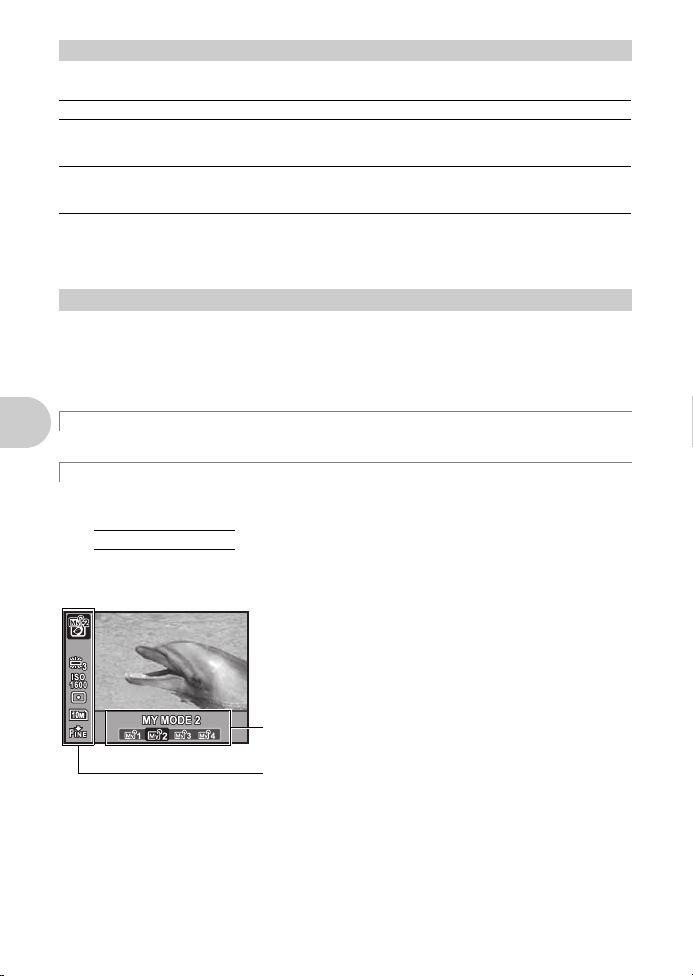
j 2Y
Druk op 2Y in de opnamemodus om de zelfontspanner in of uit te schakelen.
Druk op o om uw keuze te bevestigen.
OFF Annuleer de zelfontspanner.
12s Nadat de ontspanknop helemaal is ingedrukt, brandt de
2s Nadat de ontspanknop helemaal is ingedrukt, brandt de
•Druk op 2Y om de zelfontspanner uit te zetten.
• Na elke opname die met de zelfontspanner gemaakt wordt, wordt de stand Zelfontspanner automatisch
uitgeschakeld.
• De zelfontspanner kan niet gebruikt worden als [AF PREDICT] of [PRE-CAPTURE] op [ON] staat.
k o
Druk op o in opnamemodus om het bedieningspaneel of het functiemenu weer te geven. U kunt het
bedieningspaneel gebruiken om de huidige instellingen te zien en om de functies van de opnamemodus in te
stellen. U kunt het functiemenu gebruiken om vaakgebruikte functies in te stellen in opnamemodus.
Deze knop wordt ook gebruikt om uw selectie te bevestigen.
• U kunt kiezen of u het bedieningspaneel of het functiemenu wilt weergeven.
g
-knop
zelfontspanner-LED ongeveer 10 seconden, knippert dan ongeveer
2 seconden en daarna wordt de foto gemaakt.
zelfontspanner-LED ongeveer 2 seconden en daarna wordt
de foto gemaakt.
-knop (OK / FUNC)
“CONTROL PANEL
Schakelen tussen het bedieningspaneel en het functiemenu
Instellen met behulp van het bedieningspaneel of functiemenu
Fotograferen met de zelfontspanner
“ (Blz. 53)
Instellen met het bedieningspaneel
g
“Bewerkingen uitvoeren met het bedieningspaneel“ (Blz. 29)
Instellen met het functiemenu
My 1/2/3/4..................................................
s
/ E / c /
• Weergegeven als de functieknop op r staat.
Knopfuncties
• Instellingen zijn vastgelegd onder s als standaardinstelling af fabriek.
Functiemenu
d
De vastgelegde voorkeursinstelling Fotograferen wisselen
43
: Selecteer een instelling en druk op o.
12
: Selecteer de functie die u wilt instellen.
Andere functies die u met het functiemenu kunt instellen
g
“WB
Kleur van een foto aanpassen
“ISO
De ISO-gevoeligheid wijzigen
“METERING
“IMAGE QUALITY
28
NL
Een ander vlak kiezen voor het meten van de helderheid van een onderwerp
Beeldkwaliteit wijzigen
“ (Blz. 39)
“ (Blz. 40)
“ (Blz. 34)
“ (Blz. 41)
Page 29
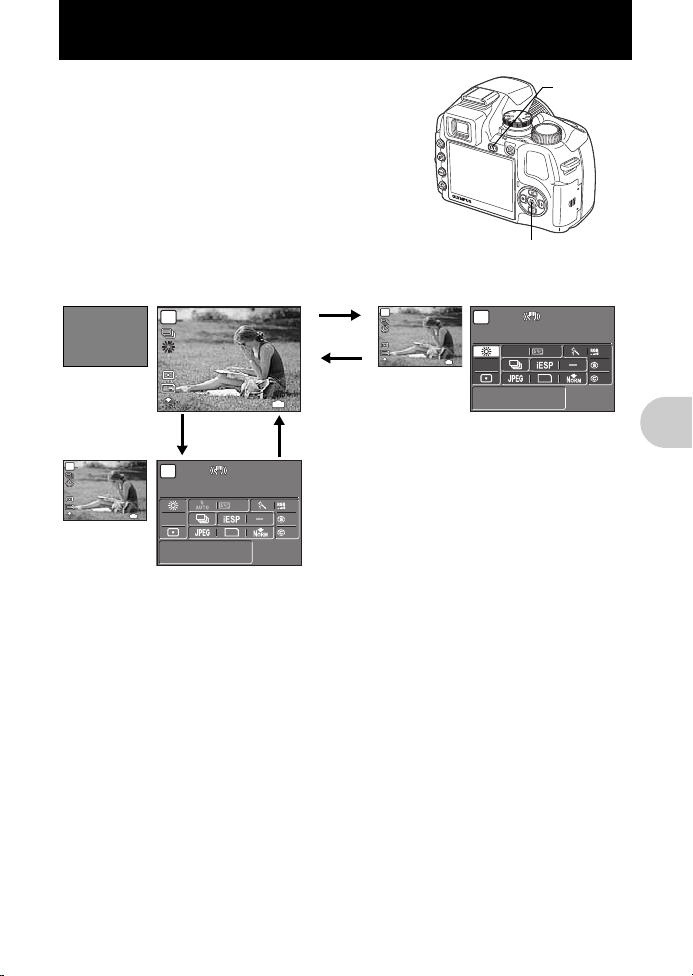
Bewerkingen uitvoeren met het bedieningspaneel
u
-knop
o
-knop
Zoeker Monitor Zoeker Monitor
10M10
M
P
44
IN
N
ORMNORM
1/4001/400 F3.5F3.5
ISO
1600
ISO
1600
4
WB
10
M
4
N
ORM
1/400
F3.5
ISO
1600
o-knop
10
M
1/400 F3.5
+0
+0
+0
44
ISO
1600
+0.0
P
2008.0 8.262008.08.26
u-knop
Bedieningspaneel
•Zodra u wordt ingedrukt om de zoeker in te schakelen,
verschijnt het bedieningspaneel op de monitor.
10
M
4
N
ORM
1/400
F3.5
ISO
1600
Als u op o drukt in opnamemodus verschijnt er een scherm om
fotografeerfuncties in te stellen en weer te geven. Dit wordt het
bedieningspaneel genoemd.
P
ISO
1600
10
M
N
ORM
1/400
F3.5
P
ISO
1600
10
M
N
ORM
IN
1/400
F3.5
4
P
WB
K
+0.0
IN
4
ISO
1600
1/400 F3.5
+0
+0
10
M
+0
4
Bewerkingen uitvoeren met het bedieningspaneel
NL
29
Page 30

Bedieningspaneelindicaties
1
2
3
4
4
WB
2
s
5
6
P
WB
ISO
1600
NR
2
s
3
+2.0
RC
+2
+2
10
M
+2
F
INE
+2.0 1/10000F8.0
1
Geeft de status van de functie-instellingen weer.
•Als
4 &, 1z, 2Y
u de functie instellen.
g
“Instellen met de knoppen“ (Blz. 31)
2
De tekens voor batterijcontrole en opladen van de flitser worden weergegeven.
3
De naam van de functie die geselecteerd is in het gebied 4 wordt weergegeven. De naam van de functie
wordt ook weergegeven tijdens bewerkingen van de persoonlijke toets. Als er geen functie geselecteerd
is, verschijnt de datum.
4
U kunt de volgende functies instellen.
• Gebruik de pendelknop om een functie te selecteren en gebruik de regelaar om de instellingen te
wijzigen.
g
“Het bedieningspaneel gebruiken“ (Blz. 31)
WB
FLASH MODE
w Blz. 43
ISO
DRIVE
AF MODE
AREA
METERING (meten)
5
Sluitertijd, diafr agmawaarde, waarde van de belichtingscorrectie, belichtingscorrectie-i ndicatie en regelen
van de flitssterkte worden weergegeven.
6
Aantal stilstaande beelden dat nog kan worden opgeslagen / Resterende opnametijd wordt weergegeven.
Bewerkingen uitvoeren met het bedieningspaneel
off wordt ingedrukt, wordt het overeenkomstige pictogram geselecteerd en kunt
Functie Zie blz. Functie Zie blz.
Blz. 39
Blz. 23
Blz. 40
Blz. 40
Blz. 41
Blz. 42
Blz. 41
IMAGE QUALITY
IMAGE SIZE
COMPRESSION
PICTURE MODE
SHARPNESS
CONTRAST
SATURATION
4
Blz. 34
Blz. 34
Blz. 34
Blz. 44
Blz. 44
Blz. 44
Blz. 44
30
NL
Page 31

Het bedieningspaneel gebruiken
10
M
+2.0 1/400 F3.5
+0
+0
+0
44
ISO
1600
+2.0
P
ww
K
F
INE
De flitssterkte en de indicatie voor
het regelen van de flitssterkte
worden weergegeven.
10
M
1/400 F3.5
+0
+0
+0
44
ISO
1600
+0.0
P
2008. 08.262008.08.26
K
Als u op
4 &
drukt
10
M
1/400 F3.5
+0
+0
+0
44
ISO
1600
+0.0
F
INE
r1/2/3/
4r1/2/3/4
c
K
Selecteer dit pictogram.
(Voorbeeld) Om [w] in te stellen.
1Druk op o om het bedieningspaneel op de monitor weer te geven.
De cursor verschijnt in het functiegebied.
2 Gebruik de pendelknop om [w] te selecteren en gebruik dan de
regelaar om de instellingen te wijzigen.
• Items die niet kunnen worden geselecteerd, zijn grijs gemarkeerd.
• Items die niet kunnen worden ingesteld, worden aangeduid met [–].
Instellen met de knoppen
Als
4 &, 1z, 2Y
pictogram op het bediening spaneel geselecteerd. Zolang het pictogram is
geselecteerd, kunt u de regelaar gebruiken om de waarde van de functie
in te stellen.
Mijn modus veranderen
U kunt deze functie gebruiken als de functieknop op r staat.
Gebruik de pendelknop om r te selecteren en gebruik de regelaar om
Mijn Modus te veranderen.
g
of f wordt ingedrukt, wordt het overeenkomstige
“MY MODE SETUP
opslaan
“ (Blz. 57)
Bewerkingen uitvoeren met het bedieningspaneel
Functies m.b.t. het fotograferen instellen en
NL
31
Page 32

Menufuncties
Functieknop
m
-knop
Pendelknop
o
-knop
Hoofdmenu (Als de functieknop op P staat)
S C N
RESET
PANORAMA
CAMERA
MENU
SILENT
MODE
IMAGE
QUALITY
SETUP
Bedienings-
aanwijzingen
m
-knop
o
S CNS CN
RESETRESET
PANORAMAPANORAMA
CAMERA
MENU
CAMERA
MENU
SILENT
MODE
SILENT
MODE
MENU
EXIT SET
OK
IMAGE
QUALITY
IMAGE
QUALITY
SETUPSETUP
Iets over de menu`s
Als u op m drukt, verschijnt het hoofdmenu op de monitor of in de zoeker.
• De onderdelen die in het hoofdmenu worden weergegeven variëren, afhankelijk van de functie.
IMAGE
QUALITY
CAMERA
MENU
MENU
S CN
SETUP
SILENT
MODE
OK
RESET
PANORAMA
EXIT SET
• Als [CAMERA MENU], [PLAYBACK MENU], [EDIT], [ERASE], of [SETUP] is geselecteerd, wordt het menu
van de desbetreffende functie weergegeven.
• Als uw camera is ingesteld volgens de fotogids met de functieknop op
fotogids weer te geven.
CAMERA MENU
1
WB
2
ISO
DRIVE
3
4
FINE ZOOM
5
DIGITAL ZOOM
MENU
EXIT
g
, drukt u op m om de
Bedieningsaanwijzingen
Tijdens bediening van het menu worden de te gebruiken knoppen en hun functie onderaan het scherm
weergegeven. Volg deze gidsen om door de menu's te navigeren.
Menufuncties
NL
32
BACKa: Gaat terug naar het vorige menu.
EXIT
a
: Verlaat het menu.
SET
f
: Stelt het geselecteerde item in.
AUTO
AUTO
o
OFF
OFF
SET
OK
Page 33

Gebruik van de menu’s
S C N
RESET
PANORAMA
CAMERA
MENU
SILENT
MODE
IMAGE
QUALITY
SETUP
De geselecteerde functie wordt weergegeven in een andere kleur.
Paginaweergave:
Het paginaweergaveteken wordt weergegeven als er op de
volgende pagina nog meer menufuncties staan.
1
2
3
4
5
ISO
OFF
OFF
CAMERA MENU
AUTO
o
FINE ZOOM
DIGITAL ZOOM
DRIVE
AUTOWB
MENU
EXIT SET
OK
Hier wordt het gebruik van de menu's verklaard met [DIGITALE ZOOM] als voorbeeld.
1
Zet de functieknop op P.
2
Druk op
m
om het hoofdmenu weer te
geven. Selecteer [CAMERA MENU] en druk
o
.
op
• [DIGITAL ZOOM] is in een menu in [CAMERA MENU].
Druk op o.
3
Druk op
selecteren en druk op
• Niet beschikbare instellingen kunt u ook niet selecteren.
•Druk op 4 op dit scherm, zodat de cursor naar de paginaweergave
12
om [DIGITAL ZOOM] te
beweegt. Druk op 12 om van pagina te veranderen.
Om terug te keren naar itemselectie, drukt u op 3 of o.
o
.
RESET
PANORAMA
EXIT SET
CAMERA MENU
1
WB
2
ISO
DRIVE
3
4
FINE ZOOM
5
DIGITAL ZOOM
EXIT
MENU
MENU
IMAGE
QUALITY
CAMERA
MENU
S CN
AUTO
AUTO
o
OFF
OFF
SETUP
SILENT
MODE
SET
OK
OK
4
Druk op
selecteren en druk op
• De menufunctie wordt ingesteld en het vorige menu wordt
• Voor het annuleren van wijzigingen en om verder te gaan met de
12
om [OFF] of [ON] te
weergegeven. Druk meermaals op m om het menu te
verlaten.
o
.
bediening van het menu, drukt u op m voordat u op o drukt.
CAMERA MENU
DIGITAL ZOOM
1
2
ISO
DRIVE
3
4
FINE ZOOM
5
DIGITAL ZOOM
MENU
BACK
OFF
ON
AUTOWB
AUTO
o
OFF
OFF
SET
NL
Menufuncties
OK
33
Page 34

Menu stand Fotograferen h P A S M r s
S CNS CN
RESETRESET
PANORAMAPANORAMA
CAMERA
MENU
CAMERA
MENU
SILENT
MODE
SILENT
MODE
MENU
EXIT SET
OK
IMAGE
QUALITY
IMAGE
QUALITY
SETUPSETUP
1
2
3
*
4
5
6
5
CAMERA MENU
WB
ISO
DRIVE
FINE ZOOM
DIGITAL ZOOM
(digitaal zoomen)
METERING (meten)
AF MODE
FULLTIME AF
AF PREDICT
AF ILLUMINAT.
IMAGE STABILIZER
w
* U hebt een OLYMPUS xD-Picture Card nodig.
• Afhankelijk van de stand van de functieknop zijn enkele menufuncties niet beschikbaar.
g
“Beschikbare functies in standen Fotograferen“ (Blz. 78)
g
“Instelmenu's – SETUP“ (Blz. 51)
• De standaardinstellingen af fabriek worden in het grijs weergegeven ( ).
1
IMAGE QUALITY
Met deze functie kunt u [IMAGE QUALITY] (alleen afbeeldingen) en [IMAGE SIZE] en [COMPRESSION]
([FRAME RATE] bij het opnemen van films) instellen.
• Als [RAW] is geselecteerd in [IMAGE QUALITY], kunt u [IMAGE SIZE] of [COMPRESSION] niet instellen.
Beeldkwaliteit van stilstaande beelden en de toepassing ervan
IMAGE QUALITY
JPEG Gecomprimeerde afbeeldinggegevens in JPEG-formaat. [IMAGE SIZE] en
[COMPRESSION] kunnen worden ingesteld.
RAW* 3648 x 2736 Ongecomprimeerde ruwe beeldgegevens Bestandstype ORF.
RAW + JPEG* Beelden worden gelijktijdig opgenomen in JPEG- en RAW-formaten op het
moment van het fotograferen.
* Kan niet geselecteerd worden indien ingesteld op h of s.
IMAGE SIZE Applicatie
Menufuncties
F
H
I
J
K
C
D
3648 x 2736
2560 x 1920
2048 x 1536
1600 x 1200
1280 x 960
0640 x 480
1920 x 1080
Geschikt voor het printen van foto's groter dan A3.
Geschikt voor het printen van foto's op A4.
Geschikt voor het printen van foto's tot A4.
Geschikt voor het printen van foto's op A5.
Geschikt voor het printen van foto's op ansichtkaartformaat.
Geschikt voor het bekijken van foto's op een televisie of het gebruiken van
foto's in e-mails en op websites.
Geschikt voor het weergeven van foto's op breedbeeld-televisies.
Q
FLASH
R
(stilstaande beelden)
>
PICTURE MODE
SHARPNESS
CONTRAST
SATURATION
NOISE REDUCT.
TIMELAPSE
1
(voorzetlens)
R
(videobeelden)
Beeldkwaliteit wijzigen
n
COMPRESSION
L
M
34
NL
FINE Fotograferen met hoge kwaliteit.
NORMAL Fotograferen met normale kwaliteit.
Page 35

Beeldkwaliteit video
IMAGE SIZE FRAME RATE
C
E
g
“Aantal stilstaande beelden dat kan worden opgeslagen en opnametijd van video's“ (Blz. 72)
2
RESET
NO / YES
Met deze functie worden fotografeerfuncties teruggezet op de standaardinstellingen.
Functies hersteld naar de standaardinstellingen af fabriek
Flitser AUTO Blz. 23 FULLTIME AF OFF Blz. 42
&
Y
Schaduwaanpassingstechniek
F
IMAGE QUALITY JPEG Blz. 34
IMAGE SIZE
(afbeeldingen / films)
COMPRESSION
FRAME RATE
WB AUTO Blz. 39 SATURATION ± 0 Blz. 44
ISO AUTO Blz. 40 NOISE REDUCT. ON Blz. 44
DRIVE
FINE ZOOM OFF Blz. 41
DIGITAL ZOOM
(digitaal zoomen)
METERING (meten) ESP Blz. 41 Monitor / Zoeker (u) Monitor Blz. 22
AF MODE iESP Blz. 41
Functie
640 x 480
320 x 240
Herstel de standaardinstellingen af fabriek van de fotografeerfuncties
Standaardin
stellingen
af fabriek
OFF Blz. 27 AF PREDICT OFF Blz. 42
OFF Blz. 28 AF ILLUMINAT. ON Blz. 42
OFF Blz. 25 IMAGE STABILIZER ON Blz. 42
0.0 Blz. 22
F
/
E
M
O
o
OFF Blz. 41
N
30 beelden / sec.
O
15 beelden / sec.
Zie blz. Functie
w
Q
FLASH INT / EXT Blz. 43
R
Blz. 34
Blz. 34 SHARPNESS ± 0 Blz. 44
Blz. 35 CONTRAST ± 0 Blz. 44
Blz. 40 TIMELAPSE OFF Blz. 45
(stilstaande beelden) OFF Blz. 43
>
PICTURE MODE NATURAL Blz. 44
1
(voorzetlens) OFF Blz. 45
R
(videobeelden) OFF Blz. 45
s
Standaardin
± 0.0 Blz. 43
± 0 Blz. 43
PORTRAIT
(portret)
stellingen
af fabriek
Zie blz.
Blz. 37
Menufuncties
NL
35
Page 36

3
2e 3e
Focusteken
Pointer
Sluit de beelden van links
naar rechts op elkaar aan
1e
Sluit de beelden van
links naar rechts op
elkaar aan
1e 2e 3e
PANORAMA
COMBINE IN CAMERA1 Bij het opnieuw afkaderen van het beeld worden automatisch foto's
COMBINE IN CAMERA2 Foto's worden handmatig gemaakt en automatisch in de camera
COMBINE IN PC Foto's worden handmatig gemaakt om op een computer te
• Een Olympus xD-Picture Card is vereist voor het fotograferen.
• Als de opslagcapaciteit van het kaartje onvoldoende is, kan deze functie niet worden geselecteerd.
[COMBINE IN CAMERA1]
Bij het opnieuw afkaderen van het beeld worden automatisch foto's gemaakt en in de camera gecombineerd tot
één enkele panoramafoto. Alleen gecombineerde beelden worden opgeslagen.
• Maak de eerste foto.
• Als u de camera iets in de richting van de volgende foto beweegt, verschijnen er een focusteken en een
pointer.
• De pointer beweegt als u de camera draait voor een panoramisch beeld. Beweeg de camera langzaam en
constant totdat de pointer het focusteken overlapt, blijf dan stilstaan.
• De camera maakt de tweede foto automatisch.
• Maak, als het actuele onderwerp op de monitor verschijnt, de derde foto op dezelfde manier als de tweede.
• Als de derde foto is gemaakt, worden de foto's automatisch gecombineerd en de gecombineerde foto wordt
weergegeven. Om slechts twee foto's te combineren, drukt u op o voordat u de derde foto maakt.
• Om het maken van de panoramafoto te annuleren tijdens het fotograferen, drukt u op m.
[COMBINE IN CAMERA2]
Foto's worden handmatig gemaakt en automatisch in de camera gecombineerd tot één enkele panoramafoto.
Alleen gecombineerde beelden worden opgeslagen.
gemaakt en in de camera gecombineerd.
gecombineerd.
combineren.
Panoramische beelden maken en combineren
Menufuncties
• Gebruik de pendelknop om aan te geven aan welke rand u de foto's wilt verbinden en maak dan de eerste foto.
• Stel uw tweede foto zo samen, dat de rand van de eerste foto de rand van de tweede foto overlapt en maak
dan de foto.
• Maak de derde foto op dezelfde manier als de tweede.
• Als de derde foto is gemaakt, worden de foto's automatisch gecombineerd en de gecombineerde foto wordt
weergegeven. Om slechts twee foto's te combineren, drukt u op o voordat u de derde foto maakt.
• Om het maken van de panoramafoto te annuleren tijdens het fotograferen, drukt u op m.
36
NL
Page 37

[COMBINE IN PC]
Sluit de beelden van links naar rechts op
elkaar aan
Sluit de beelden van beneden naar boven op
elkaar aan
3
: Het volgende beeld wordt
aangesloten op de
rechterrand.
4
: Het volgende beeld wordt
aangesloten op de
linkerrand.
1
: Het volgende beeld wordt
aangesloten op de
bovenrand.
2
: Het volgende beeld wordt
aangesloten op de
onderrand.
Instelmenu voor
motiefprogramma's
Motiefprogramma instellen.
PORTRAIT
SET
OK
MENU
EXIT
Een panoramafoto maken met behulp van de OLYMPUS Mastersoftware van de meegeleverde CD-ROM.
Gebruik de pendelknop om aan te geven aan welke rand u de foto's wilt aansluiten en maak uw foto's zo dat de
randen overlappen.
Fotograferen is mogelijk tot maximaal 10 beelden. Druk op o om de functie Panoramaopnamen te sluiten.
• In [COMBINE IN PC] blijft de vorige foto niet zichtbaar voor het positioneren. Onthoud het op de monitor
weergegeven beeld als een ruwe indicatie, stel dan de foto zo samen dat de randen van de vorige foto in het
beeld met de volgende foto overlappen.
Opmerking
• Scherpstelling, belichting, WB en zoom worden in het eerste beeld vastgezet en de flitser ontsteekt niet.
• In de stand [COMBINE IN CAMERA1] of [COMBINE IN CAMERA2] kan de beeldkwaliteit niet worden
gewijzigd.
• Optische zoomvergroting is beperkt tot 10x.
• In de stand [COMBINE IN CAMERA1] worden camera-instellingen automatisch voor deze stand
geoptimaliseerd. In de stand [COMBINE IN CAMERA2] of [COMBINE IN PC], worden foto's gemaakt in
de als laatste ingestelde [ISO]- of [SCN]-instellingen (behalve enkele motiefprogramma's).
• In de panoramastand is de schaduwaanpassingstechniek niet beschikbaar.
• Foto's die genomen zijn in de panoramastand kunnen niet worden bewerkt, behalve [LIGHTING FIX] in
[PERFECT FIX].
4 s
Het scherm voor het selecteren van een motiefprogramma laat
voorbeelden zien en een beschrijving van de fotografeersituatie waarvoor
het bedoeld is. Dit kan alleen worden ingesteld als de functieknop
op
g
• Door over te schakelen naar een ander scèneprogramma, worden de
meeste instellingen teruggezet naar de standaardinstelligen van het
nieuwe sceneprogramma.
De zoompositie kan automatisch veranderen afhankelijk van de scene.
*1 Als het object donker is, wordt ruisonderdrukking automatisch
*2 De scherpstelling van het eerste beeld wordt vastgehouden.
*3 Tijdens repeterende opnamen stelt de camera scherp voor elk beeld.
(motiefprogramma)
PORTRAIT / LANDSCAPE / LANDSCAPE+PORTRAIT / SPORT /
NIGHT SCENE*1 / NIGHT+PORTRAIT*1 / INDOOR / CANDLE / SELF PORTRAIT /
AVAILABLE LIGHT / SUNSET / FIREWORKS*1 / MULTI FIREWORKS / CUISINE /
BEHIND GLASS / DOCUMENTS / AUCTION*2 / SHOOT & SELECT1*2 /
SHOOT & SELECT2*3 / SMILE SHOT / BEACH / SNOW / QUICK SHUTTER
s
staat.
“Functieknop
Weergeven
geactiveerd. Dit verdubbelt ongeveer de tijd van fotograferen, terwijl er
in die tijd geen volgende foto kan worden gemaakt.
Omschakelen tussen de standen Fotograferen en
“ (Blz. 16)
Fotograferen door een motiefprogramma
te selecteren afhankelijk van de situatie
NL
Menufuncties
37
Page 38

[ MULTI FIREWORKS]
10M10
M
44
IN
N
ORMNORM
Als u de eerste foto maakt Als u de tweede foto maakt
Druk op o om terug te keren naar
de eerste foto.
Geselecteerd beeld
Druk op 43 om door de beelden te bladeren.
Beelden die gemarkeerd zijn met R worden gewist.
Selecteer de foto's die gewist moeten worden.
Druk op o om bij een foto de optie Wissen te activeren R of juist uit te
schakelen.
• Met deze functie kunt u meerdere belichtingen nemen van twee beelden in enkelbeeld.
• Maak de eerste foto. De eerste foto wordt opgeslagen en daarna weergegeven op de achtergrond. Stel de
foto samen en maak de tweede foto. De tweede foto wordt opgeslagen en de twee foto's worden
gecombineerd en opgeslagen als een apart bestand. Het gecombineerde beeld wordt weergegeven tijdens
het opslaan. Daarna is de camera opnieuw klaar om een tweede foto te maken. U kunt voortgaan met het
nemen van foto's met meerdere belichtingen.
• De scherpstelling van het eerste beeld wordt vastgehouden.
[eSHOOT & SELECT1] [fSHOOT & SELECT2]
• Druk op de ontspanknop en houd hem ingedrukt om repeterende opnamen te maken. Na het fotograferen
selecteert u de beelden die u wilt wissen door er een R bij te zetten en drukt u op f / S om ze te wissen.
[S SMILE SHOT]
• Als de camera in de stand Standby fotograferen een lachend gezicht herkent, maakt de camera automatisch
Menufuncties
3 foto's na elkaar in de stand Snel repeterende opnamen. U kunt ook een foto maken door de ontspanknop
in te drukken.
• In sommige situaties kan de camera geen lachend gezicht herkennen.
• Als [SMILE SHOT] is geselecteerd, brandt de zelfontspanner-LED. Als de zelfontspanner-LED knippert, kan
er niet gefotografeerd worden.
[ QUICK SHUTTER]
• De vrijgavetijd van de sluiter is korter dan normaal. Hierdoor hoeft u geen enkele fotogelegenheid te missen.
• [FULLTIME AF] wordt automatisch op [ON] gezet.
g
“FULLTIME AF
c
] en [d] kunnen in [DRIVE] worden ingesteld.
•[
Fotograferen terwijl op het onderwerp wordt scherpgesteld
“ (Blz. 42)
38
NL
Page 39

5
MENU
PRESET WB
BACK
SET
OK
1
2
o
1/4001/400 F3.5F3.5
P
44
IN
N
ORMNORM
10M10
M
CAMERA MENU
WB.....................................................................................................
AUTO De witbalans wordt voor natuurlijke kleuren automatisch
aangepast, ongeacht de lichtbron.
Kleur van een foto aanpassen
PRESET Selecteert de witbalans aan de lichtbron aan.
5
Zonnige dag Voor fotograferen bij heldere lucht.
3
Bewolkte dag Voor fotograferen bij bewolkte lucht.
1
Gloeilamplicht Voor fotograferen bij gloeilamplicht.
w
V
TL-lamp 1 Voor fotograferen bij daglicht-TL-licht.
x
TL-lamp 2 Voor fotograferen bij neutraal-wit TL-licht.
y
TL-lamp 3 Voor fotograferen bij wit TL-licht.
Witbalans met één knop Voor het instellen van een meer exacte witbalans d an die met
(Dit type lamp wordt hoofdzakelijk binnenshuis gebruikt.)
(Dit type lamp wordt hoofdzakelijk in bureaulampen gebruikt.)
(Dit type lamp wordt hoofdzakelijk in kantoren gebruikt.)
de bovenstaande instellingen mogelijk is.
U kunt de optimale witbalans voor de lichtomstandigheden
instellen en opslaan.
Als [PRESET] geselecteerd is
Druk op 12 om een witbalansinstelling te selecteren, druk vervolgens
op o.
Als [V] geselecteerd is
Menufuncties
• Terwijl op het scherm [ONE TOUCH WB] staat, richt u de camera op een blad wit papier. Zorg dat het papier
het beeld helemaal vult en dat er geen schaduw op valt.
•Druk op o. De nieuwe witbalans is nu ingesteld.
NL
39
Page 40

ISO......................................................................................................
AUTO De gevoeligheid wordt automatisch aangepast aan de heersende belichting van
HIGH ISO AUTO Deze functie heeft een grotere gevoeligheid vergeleken met [AUTO] en
64 / 100 / 200 / 400 /
800 / 1600 / 3200 /
6400
• De [IMAGE SIZE] is beperkt tot [H] en lager indien ingesteld op [6400].
• Als u [FINE ZOOM] of [DIGITAL ZOOM] hebt ingesteld op [ON], kunt u de optie [6400] niet selecteren.
het object.
stabiliseert de onscherpte die ontstaat doordat het onderwerp of de camera
beweegt als de foto gemaakt wordt.
Een lage waarde verlaagt de gevoeligheid voor het maken van scherpe, heldere
foto's bij daglicht. Hoe hoger de waarde, hoe groter de lichtgevoeligheid van de
camera en hoe meer mogelijkheden om met een korte sluitertijd en bij weinig
licht te fotograferen. Een grote gevoeligheid veroorzaakt echter beeldruis in de
uiteindelijke opname, wat een korrelig beeld tot gevolg kan hebben.
DRIVE .............................................................................................................
o
j
c
d
BKT Maakt repeterende opnamen waarbij bij elke opname een andere
Menufuncties
Door de ontspanknop ingedrukt te houden, kunt u een reeks opeenvolgende foto's maken. De camera maakt
continu foto's tot u de ontspanknop loslaat.
• Alleen [o] is beschikbaar als [IMAGE QUALITY] is ingesteld op [RAW] of [RAW+JPEG].
c
] of [d] geselecteerd is, zijn de andere functies als volgt beperkt.
•Als [
• De flitserfunctie wordt vastgehouden op [
•Als [c] geselecteerd is, dan is [IMAGE SIZE] beperkt tot [H] en lager en het aantal beelden dat continu
kan worden genomen is beperkt tot ongeveer 30 of minder (of ongeveer 20 of minder als [H] en [L]
geselecteerd zijn). Als [
beelden dat continu kan worden genomen is beperkt tot ongeveer 30 of minder (met inbegrip van de
10 beelden als [PRE-CAPTURE is ingesteld op [ON]).
• [ISO]-instellingen zijn beperkt.
Maakt telkens één foto als de ontspanknop wordt ingedrukt.
Bij alle foto's wordt de scher pstelling en de belichting van de eerst opname
aangehouden. De snelheid van de repeterende opnamen is afhankelijk
van de ingestelde beeldkwaliteit.
De beelden worden sneller gefotografeerd dan in de normale stand voor
repeterende opnamen.
Repeterende opnamen met een snelheid van ongeveer 13,5 beelden /
sec
• [PRE-CAPTURE] kan worden ingesteld. Als [PRE-CAPTURE] op [ON]
staat, worden 10 beelden van een foto onmiddellijk opgeslagen voor het
fotograferen als u de ontspanknop half indrukt.
PRE-CAPTURE OFF / ON
Stelt bij elke opname opnieuw scherp. De opnamesnelheid is trager dan
bij normale repeterende opnamen.
belichting wordt ingestel d (bracketing). Scherpstelling en witbalans van de
eerste opname worden vastgehouden.
• Als [BKT] geselecteerd is , kunnen de belichtingstolerantie en h et aantal
beelden ingesteld worden.
Belichtingstoleran tie ± 0.3 / ± 0.7 / ± 1.0
Aantal beelden x3 / x5
$
].
d
] geselecteerd is, dan is [IMAGE SIZE] beperkt tot [I] en lager en het aantal
De ISO-gevoeligheid wijzigen
Continue opnamen
40
NL
Page 41

FINE ZOOM ..............................
Zoombalk
Wit: Het optische zoombereik
Geel: Het digitale zoombereik
Optische zoom Digitaal zoomen
Maximale vergroting:
Standen voor het fotograferen van stilstaande beelden
Optische zoom xdigitale zoom: Ongeveer 100x (max.)
Stand voor het maken van videobeelden
Optische zoom x digitale zoom: Ongeveer 60x (max.)
OFF / ON
Met deze functie kunt u tot 30x inzoomen door de optische zoom te combineren met het bijsnijden van het be eld.
Omdat de camera hierbij geen kunstmat ig gegenereerde extra pixels toevoegt, blijft de beel dkwaliteit behouden.
• [IMAGE SIZE] is beperkt tot [I] en lager.
• [FINE ZOOM] kan niet worden gecombineerd met [DIGITAL ZOOM].
DIGITAL ZOOM ..................................................................................
OFF / ON
De digitale zoom kan worden gebruikt om close-up-foto's te maken met een sterkere vergroting dan de
optische zoom.
Inzoomen op uw onderwerp zonder de beeldkwaliteit te verminderen
Inzoomen op uw onderwerp
METERING ......................
ESP Meet de helde rheid in het beeldmidden en in het gebied er omheen afzonderlijk,
n
J
AF MODE ..................................................................................
FACE DETECT Zodra binnen het beeld een gezicht wordt herkend, stelt de camera scherp op
iESP De camera bepaalt op welk object in het beeld wordt scherpgesteld. Zelfs
SPOT Selectie van het scherpstellen is gebaseerd op het onderwerp binnen het
AREA Verplaats het autofocusteken naar het vlak waarop u wilt scherpstellen.
• In bepaalde situaties is [FACE DETECT] niet in staat om gezichten te herkennen.
• Als u [FINE ZOOM] of [DIGITAL ZOOM] hebt ingesteld op [ON], kunt u de optie [AREA] niet selecteren.
Een ander vlak kiezen voor het meten van de helderheid van een onderwerp
om een beeld vast te leggen waarin de helderheid in balans is. Fotografeert u
bij sterk tegenlicht, dan is het mogelijk dat het beeldmidden donker wordt
afgebeeld.
Alleen het licht in het gebied binnen het autofocusteken wordt gemeten.
Aanbevolen voor het maken van een foto met sterk tegenlicht.
Meet de helderheid over een breed gebied, met nadruk op het midden van het
scherm. Hiermee kunt u voorkomen dat het omgevingslicht de opname te veel
beïnvloedt.
Wijzigen van het scherpstelgebied
dat gezicht. Rondom het herkende gezicht verschijnt een kader.
wanneer het object zich niet in het midden van het scherm bevindt, is het
mogelijk scherp te stellen.
autofocusteken.
NL
Menufuncties
41
Page 42

Als [AREA] geselecteerd is
P
1/4001/400 F3.5F3.5
• Om het autofocusteken te bewegen
Het autofocusteken verand ert in . Gebruik de pendelknop om de positie
van het autofocusteken te verplaatsen.
U kunt foto's nemen terwijl deze status actief is.
• Om de positie van het autofocusteken in te stellen
Houd o ingedrukt.
Om de positie van het teken te wijzigen, houd u opnieuw o ingedrukt.
FULLTIME AF .........................................
OFF Druk de ontspanknop half in om scherp te stellen.
ON Bij continu autofocus blijft de camera continu scherpstellen op he t onderwerp dat
AF PREDICT .............
OFF AF predict is gedeactiveerd.
ON Indien geactiveerd, positioneert u het autofocusteken op het onderwerp en drukt
• AF PREDICT blijft werken zolang u de ontspanknop half ingedrukt houdt ({ knippert).
• Bij sommige onderwerpen kan de foto toch onscherp zijn, ook al is [AF PREDICT] ingeschakeld.
• In de standen macro en supermacro is [AF PREDICT] niet beschikbaar.
op dat moment in beeld is zonder dat u de ontspanknop half hoeft in te drukken.
Omdat u niet hoeft scherp te stellen, bent u nooit te laat bij het fotograferen van
leuke momenten. Ook bij video-opnamen blijft de camera continu scherpstellen
op het object.
Fotograferen met de scherpstelling op onderwerpen die heen en weer bewegen
u de ontspanknop half in om AF PREDICT te activeren. Maak dan de foto door
de ontspanknop geheel in te drukken.
AF ILLUMINAT. .............................
OFF AF-hulpverlichting werkt niet.
ON Druk de ontspanknop half in. De AF-hulpverlichting gaat automatisch branden
zodat u kunt scherpstellen op een andere plek.
IMAGE STABILIZER ................................
Deze functie stabiliseert onscherpte als gevolg van bewegen van de camera tijdens het fotograferen.
Menufuncties
OFF Digitale beeldstabilisatie is gedeactiveerd.
ON Digitale beeldstabilisatie wordt geactiveerd als de ontspanknop half wordt
• Als u fotografeert met de camera op een statief, zet u deze optie op [OFF].
• Als de camera sterk bewogen wordt, kunnen de beelden eventueel niet gecorrigeerd worden.
• Tijdens nachtopnamen en bij erg lange sluitertijden is het mogelijk dat de digitale beeldstabilisatie niet werkt.
ingedrukt.
Fotograferen terwijl op het onderwerp wordt scherpgesteld
Instelling om de hulpverlichting op een donkere plek te gebruiken
Fotograferen met gebruik van de digitale beeldstabilisatie
42
NL
Page 43

w
.....................................................................................
Afhankelijk van situaties zoals het fotograferen van kleine onderwerpen of van ver verwijderde achtergronden,
kan het goed zijn om de sterkte van het flitslicht aan te passen. Deze functie is eveneens handig als meer
contrast gewenst is.
–2.0 EV tot
Druk op 12 om in te stellen en druk vervolgens op o.
Q
FLASH ...........................................................
INT / EXT Met deze functie kunt u fotograferen met de ingebouwde flitser of met een
#
RC Hiermee kunt u foto's maken met een flitser die compatibel is met het draadloze
SLAVE Als u een in de handel verkrijg bare slave-flitser gebruikt die is gesy nchroniseerd
Een flitssterkte selecteren
• Als de flitser op [SLAVE] staat, schakelt de flitserfunctie automatisch om naar [#] (Invulflitsen) voor alle
flitserfuncties behalve [$] (flits uit).
SLAVE FLASH
0.0
tot +2.0 EV
bevestigde externe flitser.
g
“Fotograferen met een externe flitser“ (Blz. 81)
RC-flitsersysteem van Olympus.
g
“Fotograferen met het draadloze Olympus RC-flitssysteem“ (Blz. 83)
met de flitser van de camera, kan de lichtsterkte van de flitser op 10 niveaus
worden ingesteld.
Druk op 12 om een flitssterkte te selecteren tussen [1] en [10], druk
vervolgens op o. Het hogere nummer geeft de grotere lichtsterkte van de
flitser aan.
• De flitser werkt ook in de stand Repeterende opnamen, maar de interval
1
tussen de opnamen duurt langer als een hoge flitssterkte is ingesteld.
Instellen hoe sterk het flitslicht moet zijn
Instelling voor het gebruik van een externe flitser
MENU
BACK SET
R
(stilstaande beelden) ..................................................
OFF / ON
De camera start automatisch met opnemen ongeveer 4 seconden nadat met fotograferen is begonnen.
Richt de microfoon van de camera tijdens de geluidsopname op de geluidsbron die u wilt opnemen.
>
...................................................................................................
OK
Geluid opnemen bij stilstaande beelden
Witbalanscorrectie instellen
• In beide richtingen [BLUE] en [RED] kunt u de witbalans in 7 stappen
instellen.
12::Elke druk op de knop maakt het beeld blauwer.
Elke druk op de knop maakt het beeld roder.
Druk op o nadat het instellen voltooid is.
NL
Menufuncties
43
Page 44

PICTURE MODE
MENU
CAMERA MENU
BACK
SET
OK
PICTURE MODE
SHARPNESS
CONTRAST
SATURATION
NOISE REDUCT.
1
2
3
4
5
SHARPNESS
±0
MENU
CAMERA MENU
BACK
SET
OK
PICTURE MODE
SHARPNESS
CONTRAST
SATURATION
NOISE REDUCT.
1
2
3
4
5
SATURATION
±0
........................................................................................ De kleurtint van de foto aanpassen
VIVID Voor levendige kleuren.
NATURAL Voor natuurlijke kleuren.
SHARPNESS ..........................................................................
1
(naa r +) : De beeldconto uren worden benadrukt waardoor het beeld
2
(naar –) : De beeldcontouren worden verzacht.
scherper wordt. Als u de scherpte teveel naar + instelt,
kan er beeldruis ontstaan.
CONTRAST .............................................................................
1
CAMERA MENU
1
PICTURE MODE
2
SHARPNESS
3
CONTRAST
4
SATURATION
5
NOISE REDUCT.
MENU
BACK
CONTRAST
±0
SET
(naar +) : De lichte en donkere partijen worden duidelijker
2
(naar –) : De lichte en donkere partijen worden minder duidelijk
OK
begrensd, wat het beeld scherper maakt.
begrensd, zodat het beeld zachter wordt.
SATURATION ..................................................................
1
(naar +) : Kleuren worden sterker.
2
(naar –) : Kleuren worden zwakker.
NOISE REDUCT. ..............................................................
OFF Ruis wordt niet onderdrukt. Bij lange sluitertijden wordt de beeldruis opvallender.
Menufuncties
ON Ruis wordt onderdrukt. Het maken van een foto duurt dan twee keer langer dan
normaal. Fotograferen is niet mogelijk tijdens ruisonderdrukking.
Ruisonderdrukking kan alleen worden gebruikt als de sluitertijd groter is
dan 1/2 sec.
De scherpte van het beeld instellen
Het contrast van het beeld instellen
De kleurintensiteit van het beeld instellen
Onderdrukt ruis bij erg lange sluitertijden
• Bij sommige lichtomstandigheden en onderwerpen werkt deze functie niet optimaal.
44
NL
Page 45

TIMELAPSE .......................
TIMELAPSE
PICTURES
2
INTERVAL
1
MENU
BACK SET
OK
Aantal
opnamen:
2 t / m 99
Opnameinterval: 1 tot
99 minuten in
stappen van
1 minuut
OFF Versnelde opname is gedeactiveerd.
ON Versnelde opname is geactiveerd.
• Wilt u zulke foto's gedurende een lange periode maken, gebruik dan volle batterijen of een lichtnetadapter.
• Als tijdens de sluimerstan d een van de volgende handelingen wordt uitgevoerd, stopt d e camera de versnelde
opname en keert terug naar normaal fotograferen.
Het openen van het klepje van het batterijcompartiment of van het kaartje, het aansluiten van de camera
op een computer en het bedienen van de ontspanknop, pendelknop of een andere knop.
• Als het interne geheugen of het kaartje vol is, of als de batterijen leegraken in de stand Versnelde opnamen,
verschijnt er een waarschuwing, de versnelde opname stopt, en de camera schakelt zichzelf uit.
1
......................................................................................................
OFF / ON
Stel deze functie in als u fotografeert met gebruik van een voorzetlens (optie) gespecificeerd door Olympus.
• Het gebruik van de ingebouwde flitser als de voorzetlens is aangebracht kan vignettering veroorzaken.
Gebruik een externe flitser indien nodig.
• Als de voorzetlens is aangebracht, heeft de camera eventueel enige tijd nodig om scherp te stellen.
R
(videobeelden) ...................................................................
OFF / ON
• Als de camera meer dan 1 m van de geluidsbron is verwijderd, is het mogelijk dat het geluid niet goed wordt
opgenomen.
R
] (videobeelden) op [ON] staat, is [IMAGE STABILIZER] niet beschikbaar.
•Als [
• Als [FULLTIME AF] en [R] (films) beiden ingesteld zijn op [ON], kan het geluid van de lens mee opgenomen
worden.
U kunt zelf instellen om de hoeveel tijd er een foto moet worden gemaakt
Bij het instellen van de versnelde opname
•Druk op 43om [PICTURES] en [INTERVAL] te selecteren.
•Druk op 12 om de waarde in te stellen.
•Druk op o om in te stellen.
• De eerste opname is gemaakt als de ontspanknop is ingedrukt en alle
volgende opnamen worden automatisch gemaakt.
• Tijdens de tijdsperiode verschijnt het pictogram L op de monitor.
• De camera gaat in de sluimerstand zodra de opname is opgeslagen in het
interne geheugen of op het kaartje, en ook nadat de eerste opname is
gemaakt. De camera komt uit zijn sluimerstand 4 seconden voordat de
volgende opname wordt gemaakt.
• Zodra het ingestelde aantal opnamen is gemaakt, schakelt de camera
zichzelf uit.
Fotograferen met voorzetlens
Videobeelden met geluid opnemen
Menufuncties
6
SILENT MODE
OFF / ON
Met deze functie kunt u bedieningsgeluiden tijdens het fotograferen en weergeven, waarschuwingspiepen,
sluitergeluiden enz. uitschakelen.
Instelling voor het uitschakelen van bedieningsgeluiden
NL
45
Page 46

Menu stand Weergeven
ERASE
EDIT
PLAYBACK
MENU
PERFECT
FIX
SILENT
MODE
SLIDESHOW
PRINT
ORDER
SETUP
CALENDAR
5
*1
4
1
2
3
76
TYPE
NORMAL
SCROLL
FADER
SLIDE
ZOOM DOWN
MENU
BACK SET
OK
4
EDIT
RAW DATA EDIT
*2
Q
*2
P
COLOR EDIT
FRAME
LABEL
CALENDAR
LAYOUT
EXPRESSION EDIT
FACE FO CU S
INDEX
*3
EDIT
MOVIE INDEX
g
“Instelmenu's – SETUP“ (Blz. 51)
“SILENT MODE
• De standaardinstellingen af fabriek worden in het grijs weergegeven ( ).
1
SLIDESHOW
*2
*2
*2
*2
*2
*2
*2
*2
*3
*3
SLIDE-
EDIT
SHOW
PLAYBACK
PERFECT
MENU
FIX
ERASE
CALENDAR
MENU
EXIT SET
PRINT
ORDER
SETUP
SILENT
MODE
OK
Instelling voor het uitschakelen van bedieningsgeluiden
• Selecteer het overgangseffect tussen beelden uit [TYPE] en druk op o. Het
[BGM]-instelmenu wordt weergegeven. Na het selecteren van [BGM] drukt u
op o om de diashow te starten.
TYPE NORMAL / SCROLL / FADER /
SLIDE / ZOOM DOWN / ZOOM UP /
CHECKERBOARD / BLINDS / SWIVEL / RANDOM
BGM OFF
• Van reeksen videobeelden wordt alleen het eerste beeld getoond.
•Druk op o of m of om de diashow te annuleren.
2
PERFECT FIX
/ 1
Met deze functie kunt u de gemaakte foto corrigeren en vervolgens opslaan als een nieuwe foto.
PERFECT FIX
Menufuncties
EXIT
ALL
LIGHTING FIX
REDEYE FIX
MENU
• Selecteer het item dat u met 12 wilt corrigeren en druk vervolgens op o.
• Selecteer de foto met 43 en druk daarna op o.
SET
ALL Belichtingscorrectie en rode-ogencorrectie worden
LIGHTING FIX Alleen de donkere partijen in een foto worden
OK
allebei geactiveerd.
gecorrigeerd. Onderbelichte beeldpartijen (bijv. als
gevolg van opnamen bij tegenlicht of bij onvoldoende
verlichting) worden helderder gemaakt.
REDEYE FIX Alleen rode-ogencorrectie is geactiveerd.
• Als [REDEYE FIX] geen rode ogen herkent, drukt u op 4 om deze functie te annuleren.
• Videobeelden, foto's die met een andere camera zijn gemaakt en eerder gecorrigeerde of bewerkte foto's
kunnen niet worden gecorrigeerd.
• Sommige foto's zullen nooit helemaal kunnen worden gecorrigeerd.
• Het bewerken van een beeld kan een licht verlies in kwaliteit betekenen.
46
NL
6
PLAYBACK MENU
0
y
R
INDEX PLAY
*1 Een kaartje is noodzakelijk.
*2 Dit wordt niet weergegeven als er
een video is geselecteerd.
*3 Dit verschijnt niet als Stilstaand
beeld is geselecteerd.
“ (Blz. 45)
Beelden automatisch afspelen
/ 2
q
Continu fotograferen
Page 47

3
SET
OK
1
2
3 4
CALENDAR
Met deze functie kunt u de beelden in een kalenderformaat weergeven, gesorteerd op de datum waarop de
beelden zijn opgenomen.
4
EDIT
RAW DATA EDIT ..................
Met deze functie bewerkt u beelden die zijn opgeslagen in het bestandstype RAW en slaat u ze vervolgens op
in het bestandstype JPEG.
Functies die met [RAW DATA EDIT] kunnen worden ingesteld.
Functie Instellingen Zie Blz.
IMAGE QUALITY IMAGE SIZE : F / H / I / J / K / C /
WB AUTO / PRESET /
>
PICTURE MODE VIVID / NATURAL Blz. 44
SHARPNESS –5 – +5 Blz. 44
CONTRAST –5 – +5 Blz. 44
SATURATION –5 – +5 Blz. 44
* Alleen mogelijk als de foto gemaakt is met [WB] ingesteld op [V].
Q
.................................................................................................
C
640 x 480 / E 320 x 240
Dit wijzigt het formaat van een foto en slaat het als een nieuw bestand op.
P
..............................................................................................
Markeert en maakt een uitsnede van een deel van een stilstaand beeld en slaat dit op als een nieuw bestand.
Bewerken van de beelden die zijn opgeslagen in het bestandstype RAW
COMPRESSION : L /
RED7 – BLUE7 Blz. 43
•Druk op 43 om het beeld waarvan een uitsnede gemaakt wordt te
selecteren en druk op o.
• Gebruik de pendelknop en de regelaar om de positie en het formaat van het
beeld aan te passen en druk op o.
V
De beelden in een kalenderformaat weergeven
M
*
D
Het formaat van foto's wijzigen
Een deel van een beeld uitsnijden
Blz. 34
Blz. 39
Menufuncties
COLOR EDIT ...........................................................................
Met deze functie kunt u de kleuren van een foto wijzigen en deze als een nieuwe foto opslaan.
• Selecteer de foto met 43 en druk daarna op o.
• Selecteer met de pendelknop de gewenste kleur en druk daarna op o.
1
BLACK & WHITE Hiermee wordt de foto zwart-wit.
2
SEPIA Hiermee krijgt u een foto in sepia-tinten.
3
SATURATION
(HARD)
4
SATURATION
(SOFT)
Hiermee wordt de kleurintensiteit van de foto
verhoogd.
Hiermee wordt de kleurintensit eit van de foto lichtjes
verhoogd.
COLOR EDIT
De kleuren van een foto aanpassen
NL
47
Page 48

FRAME ......................................................................................
OK
FRAME
SETMOVE
Met deze functie kunt u een kader selecteren, het kader met een beeld samenvoegen en dit opslaan als een
nieuw beeld.
• Selecteer de foto waar u een kader rond wilt met 43 en druk op o.
(Druk op 12 om de foto 90° rechtsom of 90° linksom te draaien.)
• Selecteer een kader met 43 en druk op o.
• Gebruik de pendelknop en de regelaar om de positie en het formaat van het
beeld aan te passen en druk op o.
Een kader toevoegen aan een foto
LABEL .........................................................................................
Met deze functie kunt u een titel selecteren, de titel met een beeld samenvoegen en dit opslaan als een nieuw
beeld.
LABEL
• Selecteer de foto met 43 en druk daarna op o.
• Selecteer het label met 43 en druk op o. (Druk op 12 om de foto 90°
rechtsom of linksom te draaien.)
• Gebruik de pendelknop en de regelaar om de positie en het formaat van het
label aan te passen en druk op o.
• Stel met de pendelknop de kleur van het label in en druk op o.
OK
SET
CALENDAR .......................................................................
Met deze functie kunt u een kalenderformaat selecteren, de kalender met een beeld samenvoegen en dit
opslaan als een nieuw bestand.
CALENDAR
• Selecteer de foto met 43 en druk daarna op o.
• Selecteer de kalender met 43 en druk op o. (Druk op 12 om de foto
90° rechtsom of linksom te draaien.)
• Stel de datum van de kalender in en druk op o.
OK
SET
LAYOUT .....................................................................................
ALL IMAGES Alle foto's uit het interne geheugen of van het kaartje worden toegevoegd aan
Menufuncties
CALENDAR Een maandelijkse kalender verschijnt en de fot o's waarvan u de bladindeling wilt
SEL. IMAGE Foto's waarvan u de bladindeling wilt maken, worden één voor één
LAYOUT
ALL IMAGES
CALENDAR
SEL.IMAGE
MENU
BACK
de bladindeling.
maken, worden op datum geselecteerd.
gespecificeerd.
•Druk op 43 om een bladindeling te selecteren en druk op o.
• Selecteer het soort bladindeling en druk op o.
• Selecteer de foto' s en druk op
is geselecteerd, drukt u op
draaien.)
OK
SET
o
12
Een titel toevoegen aan een foto
Een kalenderafdruk met een foto maken
Een indexbeeld van foto's maken
. (Als [SEL. IMAGE] in het [LAYOUT] scherm
om de foto 90° rechtsom of linksom te
48
NL
Page 49

EXPRESSION EDIT ...........................
Met deze functie kunt u de gezichtsuitdrukking (expressie) veranderen van het grootste gezicht op de foto dat
recht naar de camera kijkt, en dit opslaan als een nieuwe foto.
• Selecteer de foto met 43 en druk daarna op o.
• Gebruik de pendelknop om het gewenste kleureffect te selecteren en druk op o.
• In sommige situaties is de camera niet in staat om gezichten goed te herkennen.
FACE FOCUS ....................................................................
Met deze functie kunt u het grootste gezicht dat naar de camera kijkt wijzigen en als een nieuwe foto opslaan.
• Selecteer de foto met 43 en druk daarna op o.
• In sommige situaties is de camera niet in staat om gezichten goed te herkennen.
INDEX ......................................................................................
Deze functie selecteert 9 beelden uit een film en slaat ze als nieuw beeld op met thumbnails van elk beeld.
•Gebruik 43 om een video te selecteren en druk op o.
• Gebruik de pendelknop om het eerste beeld te selecteren van het gedeelte
dat u wilt houden en druk op o. Selecteer het laatste beeld van het gedeelte
dat u wilt houden op dezelfde manier en druk op o.
De gezichtsuitdrukking van een gezicht op de foto veranderen
Een gezicht uit de foto naar voren halen
Van een video een indexfoto maken
EDIT .................................................................................
Met deze functie kunt u een bepaald gedeelte van de videobeelden selecteren en overschrijven of opslaan als
nieuwe videobeelden.
• Selecteer [NEW FILE] of [OVERWRITE] en druk op o.
• Gebruik de pendelknop om het eerste beeld te selecteren van het gedeelte
dat u wilt houden en druk op o. Selecteer het laatste be eld van het gedeelte
dat u wilt houden op dezelfde manier en druk op o.
MOVIE INDEX ..........................................
Met deze functie kunt u een beeld van de film vastleggen en kunt u dit beeld opslaan in het bestandstype JPEG.
•Gebruik 43 om een video te selecteren en druk op o.
• Selecteer met de pendelknop het beeld dat moet worden vastgelegd en druk
dan op o.
5
PRINT ORDER
Met deze functie kunt u bij de foto's op het kaartje ook printgegevens opslaan (het aantal prints en de
datum- en tijdinformatie).
g
“Printinstellingen (DPOF)“ (Blz. 61)
Vastleggen van een stilstaand beeld van de videobeelden
Een deel van de videobeelden selecteren
Printreserveringen maken (DPOF)
NL
49
Menufuncties
Page 50

6
y
+90°
EXIT
OK
y
U
t
0° –90°
y
SET
OK
MENU
BACK
NO
YESYES
R
PLAYBACK MENU
0
.................................................................................................................
Beelden beveiligen
OFF / ON
0
OFFOFF
ON
EXIT
y
........................................................................................................................
U
+90° / V 0° / T –90°
Beelden die u fotografeert terwijl u de camera verticaal houdt, worden in horizontale stand weergegeven. Met
deze functie kunt u deze beelden draaien zodat ze verticaal worden weergegeven. Gedraaide beelden blijven
in hun nieuwe stand opgeslagen, ook als de camera wordt uitgeschakeld.
Beschermde foto's kunnen niet worden gewist met de functies [ERASE] /
[SEL. IMAGE] / [ALL ERASE]. Bij het formatteren worden echter alle foto's
gewist.
• Selecteer het beeld met 43 en bescherm het door [ON] te selecteren
met 12. U kunt meerdere beelden na elkaar beveiligen. Als een foto
beschermd is, wordt 9 weergegeven op de monitor.
OK
Beelden draaien
U
t
OK
EXIT
Selecteer de foto met 43 en draai hem door [U +90°], [V 0°] of [T –90°] te selecteren met 12.
U kunt meerdere beelden na elkaar draaien.
R
.....................................................................................
U
t
OK
EXIT
Geluid toevoegen aan stilstaande beelden
YES / NO
Er wordt ongeveer 4 seconden geluid opgenomen.
•Gebruik 43 om een foto te selecteren. Selecteer vervolgens [YES] en druk
op o om te beginnen met opnemen.
Menufuncties
INDEX PLAY ..............................................
50
NL
• De [BUSY]-balk wordt tijdelijk weergegeven.
De positie van weergave van de videobeelden selecteren
Films worden afgespeeld vanaf de gespecifieerde positie.
• Gebruik de pendelknop om een beeld te selecteren. Druk op
weergave te starten vanuit het geselecteerde beeld.
• Met de regelaar kunt u het aantal weergegeven indexbeelden wijzigen.
o
om de
Page 51

7
1
42536
S CNS CN
RESETRESET
PANORAMAPANORAMA
CAMERA
MENU
CAMERA
MENU
SILENT
MODE
SILENT
MODE
MENU
EXIT SET
OK
IMAGE
QUALITY
IMAGE
QUALITY
SETUPSETUP
ERASE
EDIT
PLAYBACK
MENU
PERFECT
FIX
SILENT
MODE
SLIDESHOW
PRINT
ORDER
SETUP
CALENDAR
ERASE
Beveiligde beelden kunt u niet wissen. Hef de beveiliging op voordat u beveiligde beelden wist. Eenmaal gewiste
beelden kunt u niet meer herstellen. Controleer alle beelden voor deze gewist worden, zodat niet onbedoeld
beelden gewist worden die u had willen bewaren.
• Als u de foto uit het interne geheugen wist, dient u het kaartje niet in de camera te plaatsen.
• Als u het beeld van het kaartje wilt wissen, dient u het kaartje eerst in de camera te plaatsen.
• U kunt op de monitor bevestigen of het interne geheugen of het kaartje gebruikt wordt.
g “Gebruik van het interne geheugen of het kaartje“ (Blz. 84)
SEL. IMAGE ...........................................................................
SEL. IMAGE
1
MENU
BACK GO
OK
• Gebruik de pendelknop om een beeld te selecteren en druk op o om R toe
IN
te voegen.
• Druk nogmaals op o om de selectie te annuleren.
• Als de selectie voltooid is, drukt u op f / S.
• Selecteer [YES] en druk op o.
S
ALL ERASE ........................................
Geselecteerde beelden wissen / Alle beelden wissen
Beelden selecteren die u wilt wissen
Alle beelden in het interne geheugen en op het kaartje wissen
• Selecteer [YES] en druk op o.
Instelmenu's – SETUP
Stand Fotograferen
SETUP
MEMORY FORMAT
(FORMAT*1)
BACKUP
W
PW ON SETUP
MENU COLOR
SOUND SETTINGS
REC VIEW
Stand Weergeven
SLIDE-
SHOW
PERFECT
FIX
CALENDAR
MENU
EXIT SET
*1 Een kaartje is noodzakelijk.
*2 Niet beschikbaar als de functieknop op n staat.
*3 Niet beschikbaar als de functieknop op
EDIT
PLAYBACK
MENU
ERASE
PRINT
ORDER
SETUP
SILENT
MODE
OK
MENU DISPLAY
CONTROL PANEL
FILE NAME
PIXEL MAPPING
s
X
h
staat.
*1
DUALTIME
ALARM CLOCK
VIDEO OUT
FRAME ASSIST
*2
u
MY MODE SETUP
m / ft
AEL / AFL-KNOP
CUSTOM BUTTON
MANUAL FOCUS
SLEEP
*2
*2*3
*2
*2*3
*2*3
Menufuncties
NL
51
Page 52

MEMORY FORMAT (FORMAT) ...................................
Bij het formatteren van het interne geheugen of het kaartje worden alle opgeslagen beeldgegevens gewist, ook
de beveiligde beelden. Zorg ervoor dat u belangrijke beeldgegevens opslaat of naar een computer overbrengt
voordat u gaat formatteren.
• Bij het formatteren van het interne geheugen moet u eerst het kaartje uit de camera verwijderen.
• Zorg ervoor dat het kaartje in de camera is geplaatst terwijl u het formatteert.
• Voordat u een kaartje van een andere fabrikant dan OLYMPUS, of een kaartje dat in een computer werd
geformatteerd, kunt gebruiken moet u deze eerst in deze camera formatteren.
BACKUP ..............................................
Plaats het optionele kaartje in de camera. Bij het kopiëren van beeldmateriaal wordt de foto niet uit het interne
geheugen gewist.
• Het duurt even om een back- up te maken. Controleer dat de batterij nie t leeg is voordat u met kopiëren begint
of gebruik de lichtnetadapter.
W
.................................................................................................................. Een taal voor de monitor kiezen
De taal waarin de informatie op de monitor wordt weergegeven, kunt u zelf instellen. Welke talen beschikbaar
zijn, is afhankelijk van het land waar u deze camera heeft gekocht.
Foto's vanuit het interne geheugen naar het kaartje kopiëren
PW ON SETUP ...................................................................
SCREEN OFF (Er wordt geen beeld weergegeven.)
VOLUME OFF (Geen geluid)
• Selecteer [2] en druk op o om een stilstaand beeld uit het interne geheugen of van het kaartje in te stellen
als startscherm.
• Als [SCREEN] op [OFF] staat, kan [VOLUME] niet worden ingesteld.
MENU COLOR ....................................................................
NORMAL / COLOR1 / COLOR2 / COLOR3
SOUND SETTINGS...............................................
U kunt met [SOUND SETTINGS] de volgende instellingen uitvoeren.
• Instellen van het type en volume van de geluiden bij knopbediening. (BEEP)
• Het geluid en het volume van de ontspanknop selecteren. (SHUTTER SOUND)
• Het volume van het waarschuwingsgeluid van de camera aanpassen. (8)
•
Aanpassen van het volume tijdens weergave. (q VOLUME)
BEEP SOUND TYPE
Menufuncties
SHUTTER SOUND SOUND TYPE
8
q
VOLUME • Druk op 12 op de pendelknop om het volume aan te
• U kunt alle geluiden in een keer uitschakelen door [SILENT MODE] in te stellen.
g
“SILENT MODE
VOLUME OFF (Geen geluid) /
VOLUME OFF (Geen geluid) /
Instelling voor het uitschakelen van bedieningsgeluiden
1 / 2
1 / 2 / 3
OFF (Geen geluid) /
passen.
• Selecteer [OFF], of een van de 5 vaste volumestanden.
Het interne geheugen of kaartje formatteren
Het startscherm en het geluid instellen
/ 1
/ 2
/ LOW
/ HIGH
De kleur van het menuscherm instellen
Instellen van de geluidsweergave van de camera
LOW / HIGH
LOW / HIGH
LOW / HIGH
“ (Blz. 45)
52
NL
Page 53

REC VIEW .............................................................................................
\DCIM\***OLYMP\Pmdd****.jpg
Mapnr.
(100 – 999)
BestandsnaamMapnaam
Maand (1 – C)
Dag (01–31)
Bestandsnr.
(0001 – 9999)
Maand: Jan. – Sep. = 1 – 9, Okt. = A,
Nov. = B, Dec. = C
Structuur van bestandsnaam en mapnaam
OFF De foto die wordt opgeslagen, wordt niet weergegeven. Dit is handig als u zich
ON De foto die wordt opgeslagen, wordt weergegeven. Dit is handig als u snel de
wilt voorbereiden voor de volgende foto terwijl de vorige foto opgeslagen wordt.
als laatste gemaakte foto wilt bekijken. U kunt doorgaan met fotograferen terwijl
de foto nog wordt weergegeven.
• Selecteer [ON] om in te stellen waar het beeld tijdens de opname moet
verschijnen: op de monitor of in de zoeker.
LCD ONLY Beelden die worden opgenomen, worden alti jd weergegeven
CURRENT Beelden die worden opgenomen, verschijnen in het op dat
op de monitor.
moment actieve venster: de zoeker of de monitor.
Beelden meteen bekijken
MENU DISPLAY ...........................................................
Hier kunt u instellen of het menuscherm in de volgende gevallen op de monitor of in de zoeker moet verschijnen.
•Als u op m drukt
• Als u in de stand Weergeven op f / S drukt
• Als u in de opnamemodus op q / P drukt
LCD ONLY Het menu verschijnt altijd op de monitor.
CURRENT Hierbij verschijnt het menu in het op dat moment actieve venster: de zoeker of
CONTROL PANEL .................................
OFF Het functiemenu verschijnt op de monitor of in de zoeker.
ON Het bedieningspaneel verschijnt op de monitor.
g“o
-knop (OK / FUNC)
“Bewerkingen uitvoeren met het bedieningspaneel“ (Blz. 29)
de monitor.
Schakelen tussen het bedieningspaneel en het functiemenu
Instellen met behulp van het bedieningspaneel of functiemenu
FILE NAME .......................................................................
RESET De bestandsnummers en mapnummers worden geannuleerd als er een nieuw
AUTO Zelfs als u een nieuwe geheugenkaart inzet, worden het map- en
kaartje in de camera wordt geplaatst. Het mapnummer wordt teruggezet op
[nr.100] en het bestandsnummer wordt teruggezet op [nr. 0001].
bestandsnummer van het vorige kaartje aangehouden. Dit is handig bij het
beheer van meerdere kaartjes.
Het menuscherm weergeven op de monitor
Bestandsnamen van beelden herstellen
“ (Blz. 28)
Menufuncties
NL
53
Page 54

PIXEL MAPPING ..................................................................
s
SET
OK
MENU
BACK
X
YM
YMD
D TIME
2008 08 26 12 30
MENU
CANCEL
2008 08 26 12 30
Y M D TIME
MENU
CANCEL
DUALTIME
m
: Verlaat een instelling.
Met de functie Pixel Mapping kan de camera de CCD en de beeldbewerkingfuncties controleren en bijstellen.
U hoeft deze functie niet vaak uit te voeren. Wij raden u aan dit één keer per jaar te doen. Wacht ten minste één
minuut na het nemen of bekijken van foto's om de functie pixel mapping optimaal te laten functioneren.
Als u tijdens pixel mapping de camera uitschakelt, dient deze procedure opnieuw uitgevoerd te worden.
Selecteer [PIXEL MAPPING]. Zodra [START] verschijnt, drukt u op o.
s
.......................................................................................
1
: Maakt de monitor lichter.
2
: Maakt de monitor donkerder.
Beeldbewerkingsfuncties controleren
Helderheid van de monitor aanpassen
Druk op o nadat het instellen voltooid is.
X
.............................................................................................................
Datum en tijd instellen
De datum en tijd worden samen met elk beeld opgeslagen voor gebruik in de bestandsnaam.
Y-M-D (Jaar-Maand-Dag)
Uur
Minuten
Datumformaten (Y / M / D, M / D / Y, D / M / Y)
m
: Verlaat een instelling.
• De eerste twee cijfers van het [Y] zijn vast ingesteld.
• De tijd verschijnt in 24-uurs formaat.
• Om de tijd nauwkeurig in te stellen met de cursor op “minute“ of [Y / M / D] , drukt u op o op het moment dat
de klok 00 seconden aanwijst.
DUALTIME .............................................................
OFF Schakelt om naar de instelling van datum en tijd in [X].
ON Schakelt om naar de instelling van datum en tijd in [DUALTIME]. Als u de dual
Menufuncties
Beelden worden opgeslagen met de datum en tijd ingesteld in [X].
time instelt, selecteert u [ON] en stelt u vervolgens de tijd in. Beelden worden
opgeslagen met de datum en tijd ingesteld in [DUALTIME].
• Het datumformaat is hetzelfde als het formaat ingesteld met [X].
• De eerste twee cijfers van het [Y] zijn vast ingesteld.
• De tijd verschijnt in 24-uurs formaat.
Datum en tijd instellen voor een andere tijdzone
54
NL
Page 55

ALARM CLOCK ...................................................................................................
SNOOZE
ALARM CLOCK
VOLUME
SOUND TYPE
TIME
MENU
EXIT SET
OK
Alarm instellen
OFF Er is geen alarm ingesteld of het alarm is geannuleerd.
ONE TIME Alarm wordt één keer geactiveerd. Nadat het alarm is afgegaan, wordt de
instelling geannuleerd.
DAILY Alarm wordt dagelijks op de ingestelde tijd geactiveerd.
•Als [X]niet is ingesteld, dan is [ALARM CLOCK] niet beschikbaar.
• Als [SILENT MODE] op [ON] staat, gaat het alarm niet af.
• Als [DUALTIME] is ingesteld op [ON], gaat het alarm af volgens de dual time datum- en tijdinstelling.
Een alarm instellen
• Selecteer [ONE TIME] of [DAILY] en stel de alarmtijd in.
• U kunt de sluimerfunctie of waarschuwingsignalen en volume instellen.
TIME Stelt de alarmtijd.
SNOOZE OFF De sluimerfunctie staat uit.
ON Het alarm wordt elke 5 minuten geactiveerd, tot 7 keer.
SOUND TYPE 1 / 2 / 3
VOLUME LOW / HIGH
Het alarm bedienen, uitzetten en controleren.
• Het alarm bedienen:
Schakel de camera uit. Het alarm werkt alleen als de camera uit staat.
• Het alarm uitzetten:
Als het alarm afgaat, drukt u op om het even welke knop om het alarm uit te zetten en de camera uit te
schakelen.
Als er 1 minuut geen bediening plaatsvindt, dan stopt het alarm automatisch en de camera schakelt uit als
[SNOOZE]is ingesteld op [OFF].
• De alarminstellingen nakijken:
Druk, terwijl de camera uit staat, op
te geven.
VIDEO OUT ...............................................................................
DISP. / E om de ingestelde alarmtijd en de huidige tijd 3 seconden weer
Foto's weergeven op een televisie
NTSC / PAL
De standaardinstellingen af fabriek verschillen afhankelijk van de regio waar de camera is gekocht.
Om beelden op een televisie weer te geven, stelt u de video-uitgang in volgens het type videosignaal van uw
televisie.
• Types televisie- en videosignaal van de televisie verschillen per land / regio. Controleer het type videosignaal
voordat de camera op de televisie wordt aangesloten.
NTSC : Noord-Amerika, Taiwan, Korea, Japan
PAL : Europese landen, China
Menufuncties
NL
55
Page 56

Foto's weergeven op een televisie
Sluit de AV-kabel aan op de (gele) video- ingang en
de (witte) audio-ingang.
AV-kabeltje (meegeleverd)
Klepje over de connector
Instellingen op de camera
Inschakelen van de camera in de stand
Weergeven
• De televisie geeft het laatst gefotografeerde
beeld weer. Gebruik de pendelknop om het
beeld te selecteren dat u wilt weergeven.
Instellingen op de televisie
Zet de televisie aan en stel deze in op de videostand.
• Raadpleeg de handleiding van uw televis ie voor details
over het inschakelen van de videostand.
• Beelden en de informatie die op het scherm worden
weergegeven, kunnen worden af gesneden, afhankelijk
van de instellingen van de televisie.
Multiconnector
Schakel camera en televisie uit voordat u ze op elkaar aansluit.
FRAME ASSIST ........................
OFF /
w
/
Druk op
DISP. / E in de opnamemodus om te kiezen welke hulplijnen u wilt laten weergeven.
Als [OFF] is geselecteerd, verschijnt de hulplijnweergave niet door op
u
...............................................................................................................
OFF / ON / DIRECT
Druk op
DISP. / E om het histogram weer te geven.
• Hebt u dit ingesteld op [DIRECT], dan verschijnen de zwarte (blauwe) en wit te (rode) gebieden direct in beeld.
Hulplijnweergave weergeven / Het type hulplijnweergave vastleggen
x
DISP. / E te drukken.
Menufuncties
56
NL
Histogram weergeven
Page 57

MY MODE SETUP ...........................................
MY MODE SETUP
P/A/S/M/SCENE
F
FNo.
SHUTTER
FLASH MODE
MENU
BACK SET
OK
F
±0
Soorten My mode-
instellingen
SETUP
MY MODE SETUP
1
VIDEO OUT
2
3
4
5
CURRENT
FRAME ASSIST
RESET
u
CUSTOM
MY MODE SETUP
m/ft
MENU
BACK SET
OK
CURRENT
MY MODE SETUP
SET CURRENT SETTING
SET
CANCEL
MENU
BACK SET
Functies m.b.t. het fotograferen instellen en opslaan
Slaat de huidige
camerainstellingen op.
• Selecteer [SET] en druk op o.
OK
Selecteer een MY MODE
om op te slaan.
r1/2/3/4
1 MY MODE 1
r
r
2 MY MODE 2
r
3 MY MODE 3
r
4 MY MODE 4
MENU
BACK SET
* Standaardinstellingen
worden alleen in
[
s
MY MODE 1]
opgeslagen.
g
“Functies die kunnen worden toegewezen aan My Mode / pers.toets“ (Blz. 77)
OK
m / ft .......................................................
RESET
MY MODE SETUP
RESET CURRENT SETTING
RESET
CANCEL
MENU
BACK SET
CUSTOM
Herstelt de standaardinstellingen
af fabriek.
• Selecteer [RESET] en druk op o.
OK
Slaat instellingen een voor een op.
• Selecteer de functie die u onder
My Mode wilt vastleggen en druk
op 3 of o.
• Wijzig de instelling van de functie
en druk op o.
De maateenheid tijdens handmatige scherpstelling instellen
m Geeft weer in meter en centimeter.
ft Geeft weer in feet en inches.
AEL / AFL-KNOP ..........................................................
De AE-lock- en AF-lock-functies registreren
AE LOCK Stelt de functie in om de belichting vast te zetten.
AF LOCK Stelt de functie in om de scherpstellingspositie vast te zetten.
AF LOCK + AE LOCK Stelt de functie in om de scherpstellingspositie en de belichting vast te
U kunt de functie instellen als
g“AEL AFL
De scherpstellingspositie en belichting vastleggen“ (Blz. 23)
zetten.
AEL AFL
ingedrukt wordt in opnamemodus.
Menufuncties
NL
57
Page 58

CUSTOM BUTTON .....................................................
CUSTOM BUTTON
OFF
IMAGE STABILIZER
IMAGE QUALITY
IMAGE SIZE
COMPRESSION
MENU
BACK SET
OK
• Selecteer de functie die u wilt vastleggen met 12 en druk op o.
g
“Functies die kunnen worden toegewezen aan My Mode / pers.toets“
(Blz. 77)
Vastleggen van functies onder de pers.toets
MANUAL FOCUS ....................
78
-KNOPPEN Met 43 kunt u de scherpstelling aanpassen.
De scherpstelmethode selecteren in de stand handmatig scherpstellen
DIAL Gebruik de regelaar om de scherpstelling aan te passen.
ZOOM RING Gebruik de zoomring om de scherpstelling aan te passen.
• Als [ZOOM RING] geselecteerd i s in de stand handmatig scherpstellen, kan de zoomring nie t gebruikt worden
om in en uit te zoomen.
• Als [DIAL] geselecteerd is, kan de diafragmawaarde en sluitertijd niet veranderd worden in de stand
A, S
of M tijdens het aanpassen van de scherpstelling.
SLEEP .......................................................................................................
De sluimertijd instellen
1MIN / 3MIN / 5MIN / 10MIN
De camera schakelt naar de sluimerstand als er geen enkele functie gebruikt wordt gedurende een bepaalde
tijd om de batterijen te sparen.
Om de camera uit zijn sluimerstand te halen, drukt u op de ontspanknop, pendelknop of een andere knop.
Menufuncties
58
NL
Page 59

Beelden printen
USB-kabeltje
Multiconnector
Klepje over de connector
OK
PC / CUSTOM PRINT
EASY PRINT START
Direct printen (PictBridge)
Sluit u de camera aan op een voor PictBridge geschikte printer, dan kunt u beelden rechtstreeks printen.
EASY PRINT ......................Print de op de monitor weergegeven foto met de
CUSTOM PRINT.................Print met de verschillende printinstellingen.
• PictBridge is een norm voor het aansluiten van digitale camera's en printers van verschillende fabrikanten en
voor het direct printen van foto's. Om vast te stellen of uw printer wel of niet geschikt is voor PictBridge
raadpleegt u de handleiding van de printer.
• Raadpleeg voor de standaardinstellingen van de printer, beschikbare printmodi, de instellingen zoals
papierformaat en de specificaties van de printer zoals beschikbare papiersoort, hoe het papier en de
cartridges worden geplaatst enz., de handleiding van de printer.
EASY PRINT
1
Geef de foto die u wilt printen weer op de monitor in de stand Weergeven.
2
Schakel de printer in en verbind het meegeleverde USB-kabeltje met de
multiconnector van de camera en de USB-poort van de printer.
• Het startscherm easy print wordt weergegeven.
3
Druk op q / <.
• Het printen begint.
• Als het printen afgesloten is, wordt het instelmenu voor het selecteren van
de foto weergegeven. Om een andere foto te printen, drukt u op 43 om
een foto te selecteren en drukt u op q / <.
4
Koppel de USB-kabel los.
standaardinstellingen van uw printer.
Beelden printen
NL
59
Page 60

Andere printfuncties en printinstellingen (CUSTOM PRINT)
EASY PRINT
USB
SET
OK
EXIT
CUSTOM PRINT
PC
PRINT
Met deze functie print u de geselecteerde foto.
ALL PRINT
Print alle foto's die in het interne geheugen of op het kaartje
zijn opgeslagen.
MULTI PRINT
Print een foto in meervoudige bladindeling.
ALL INDEX
Print een index van alle foto's die in het interne geheugen of
op het kaartje zijn opgeslagen.
PRINT ORDER
Print de foto's volgens de gespecificeerde
printreserveringsgegevens op het kaartje.
g
“Printinstellingen (DPOF)“ (Blz. 61)
Bedieningsaanwijzingen
STANDARDSTANDARD
PRINTPAPER
SET
OK
MENU
BACK
SIZE BORDERLESS
SIZE
Kies één van de beschikbare papierformaten op uw printer.
BORDERLESS
Met of zonder randen selecteren. In de functie
[MULTI PRINT] kunt u niet met een rand printen.
PICS / SHEET
Selecteer het aantal foto's dat op een blad papier moet
worden gerangschikt. Alleen beschikbaar in de stand
[MULTI PRINT].
100-0004100-0004
OK
44
IN
SINGLEPRINT MORE
PRINT
PRINT
Print één kopie van de geselecteerde foto. Als
[SINGLE PRINT] of [MORE] is geselecteerd, wordt / worden
er één kopie of meer kopieën geprint.
SINGLE PRINT
Maakt een printreservering voor de weergegeven foto.
MORE
Stelt het aantal prints en de te printen gegevens voor de
weergegeven foto in.
1
Volg stappen 1 en 2 op Blz. 59 om het scherm voor stap 3 weer te geven
op Blz. 59, en druk vervolgens op
2
Selecteer [CUSTOM PRINT] en druk op o.
3
Ga volgens de bedieningsaanwijzingen te werk om de
o
.
printinstellingen aan te passen.
Printfunctie selecteren
PRINT MODE SELECT
PRINT
A
LL PRINT
MULTI PRINT
ALL INDEX
PRINT ORDER
EXIT
MENU
OK
SET
Het printerpapier instellen
• Als het scherm [PRINTPAPER] niet wordt weergegeven, dan zijn de opties [SIZE], [BORDERLESS] en
[PICS / SHEET] ingesteld op [STANDARD].
Het te printen beeld selecteren
43
Druk op
indexweergave selecteren.
om de foto te selecteren die u wilt printen. U kunt ook met de regelaar een beeld uit de
Beelden printen
60
NL
Page 61

Instellen van het aantal prints en de te printen gegevens
PRINT INFO
SET
OK
EXIT
MENU
1
WITHOUT
<x
DATE
WITHOUT
FILE NAME
P
P
x
Met deze functie stelt u het aantal prints in.
U kunt maximaal 10 prints selecteren.
DATE ( )
Selecteert u bij deze functie de optie [WITH], dan worden
de beelden met datum geprint.
FILE NAME ( )
Selecteert u bij deze functie de optie [WITH], dan worden
de beelden met bestandsnaam geprint.
P
Stel met de pendelknop of regelaar de grootte en de
positie van de uitsnede in en druk vervolgens op o.
De uitgesneden foto wordt geprint.
PRINT
SET
OK
MENU
BACK
PRINT
CANCEL
Monitorbeeld tijdens dataoverdracht
Druk op o.
Selecteer [CANCEL]
en druk op o.
4
Selecteer [PRINT] en druk op o.
• Het printen begint.
• Als [OPTION SET] is geselecteerd in [ALL PRINT]-stand, wordt het scherm
[PRINT INFO] weergegeven.
• Als het printen voltooid is, wordt het scherm [PRINT MODE SELECT]
weergegeven.
Printen annuleren
PRINT
CONTINUE
TRANSFERRING
OK
CANCEL
5
Druk in het scherm [PRINT MODE SELECT] op
• Op de monitor verschijnt nu een melding.
6
Koppel de USB-kabel los.
CANCEL
m
OK
SET
.
PRINT MODE SELECT
PRINT
ALL PRINT
MULTI PRINT
ALL INDEX
PRINT ORDER
MENU
EXIT
Beelden printen
OK
SET
Printinstellingen (DPOF)
Met printreservering kunt u bij de foto's op het kaartje ook printgegevens opslaan (het aantal prints en de
datum- en tijdinformatie).
Beschikt u over een voor DPOF geschikte printer, dan kunt u met printreservering de beelden gemakkeli jk thuis
printen. Maar u kunt dat ook laten doen door een fotospeciaalzaak die over DPOF-faciliteiten beschikt.
DPOF is een genormaliseerd bestandstype voor het opslaan van printinformatie vanuit digitale camera’s.
• Uitsluitend de beelden die op het kaartje zijn opgeslagen, kunnen gereserveerd wor den voor het printen.
Steek een kaartje met opgeslagen beelden in de camera, voordat de printreserveringen gemaakt
worden.
• Het is mogelijk dat DPOF-reserveringen die werden ingesteld met een ander apparaat, met deze
camera niet gewijzigd kunnen worden. Eventuele wijzigingen moet u dan aanbrengen met het
oorspronkelijke apparaat. Bevat een kaartje DPOF-reserveringen die met een ander apparaat werden
ingesteld, dan wordt met deze camera over de oorspronkelijk ingestelde reserveringen heen
geschreven.
• Op een en hetzelfde kaartje kunt u DPOF-reserveringen instellen voor maximaal 999 beelden.
• Het is mogelijk dat bepaalde printers of fotospeciaalzaken niet over alle functies beschikken.
NL
61
Page 62

Een printreservering maken
Bedieningsaanwijzingen
x
10M10
M
2008.08.262008.08.26 12:3012:30
100-0004100-0004
44
SET
OK
0
N
ORMNORM
1 1
(
1
)
1
Druk op
2
Selecteer [<] of [U] en druk op o.
<
U
•Als [U] is geselecteerd, gaat u naar stap 5.
m
in de stand Weergeven en selecteer [PRINT ORDER].
Maakt een printreservering voor de geselecteerde foto.
Past de functie Printre servering toe op alle beelden die op het kaartje
zijn opgeslagen.
PRINT ORDER
<
U
MENU
EXIT
Als [<] is geselecteerd
3
Druk op 43 om de beelden voor printreserveringen te
selecteren en druk dan op
12
om het aantal prints in
te stellen.
• U kunt geen printreserveringen maken voor foto's met A.
• Herhaal stap 3 om printreserveringen te maken voor andere foto's.
Het beeld uitsnijden
• Gebruik de regelaar om de lijn voor het uitsnijden weer te geven.
• Stel met de pendelknop of regelaar de gr ootte en de positie van de uitsnede in en druk ve rvolgens op o.
4
Druk op o als u de printreserveringen ingesteld heeft.
5
Selecteer de printinstelling voor datum en tijd en
druk op
NO
DATE
TIME
6
Selecteer [SET] en druk op o.
o
.
De foto's worden zonder datum en tijd geprint.
De geselecteerde foto's worden geprint met de datum van het
fotograferen.
De geselecteerde foto's worden geprint met het tijdstip van het
fotograferen.
X
MENU
BACK
PRINT ORDER
MENU
1 ( 1
NO
DATE
TIME
)
1
SET
CANCEL
OK
SET
OK
SET
OK
SETBACK
Beelden printen
62
NL
Page 63

Herstellen van printreserveringsgegevens
OK
SETBACK
MENU
PRINT ORDER S ETTING
PRINT ORDERED
RESET
KEEP
U kunt alle printreserveringsgegevens of alleen die voor geselecteerde foto's herstellen.
1
Selecteer hoofdmenu [PRINT ORDER] en druk op o.
Printreserveringsgegevens van alle foto's herstellen
2 Selecteer [<] of [U] en druk op o.
3
Selecteer [RESET] en druk op o.
Annuleren van de printreserveringsgegevens van een
geselecteerde foto
2 Selecteer [<] en druk op o.
3
Selecteer [KEEP] en druk op o.
4
Druk op 43 om het beeld met de printreserveringen die u wilt annuleren,
te selecteren en druk op
• Herhaal stap 4 om printreserveringen voor andere foto's te annuleren.
5
Druk op o als u de printreserveringen geannuleerd heeft.
6
Selecteer de instelling voor datum en tijd en druk op o.
• De instelling wordt toegepast op de resterende foto's met printreserveringen.
7
Selecteer [SET] en druk op o.
2
om het aantal prints op 0 in te stellen.
Beelden printen
NL
63
Page 64

Gebruik van OLYMPUS Master
Voordat u de procedure start.
OLYMPUS Master 2
CD-ROM
USB-kabeltje Een computer die aan de bedrijfscondities
(Blz. 64) voldoet
Met het bij de camera geleverde USB-kabeltje kunt u de camera aansluiten op uw computer en kunnen
de beelden naar uw computer gedownload (overdracht) worden door de bij de camera geleverde
OLYMPUS Master software te gebruiken.
Wat is OLYMPUS Master?
OLYMPUS Master is een softwaretoepassing voor het beheren van digitale beelden op uw computer.
Installeer OLYMPUS Master software
Controleer voordat u de OLYMPUS Master software installeert of het besturingssysteem van uw computer aan
onderstaande systeemeisen voldoet.
Voor de geschiktheid van de software voor nieuwere besturingssystemen raadpleegt u de Olympus website
waarvan het adres is vermeld op het achterblad van deze handleiding.
Bedrijfscondities
Besturingssysteem
CPU
RAM
Ruimte op de harde
Gebruik van OLYMPUS Master
schijf
Monitor
Overige
Windows 2000 Professional / XP Home
Edition / XP Professional / Vista
Pentium III 500 MHz of later Power PC G3 500 MHz of later
256 MB of meer 256 MB of meer
500 MB of meer 500 MB of meer
1024 x 768 pixels of meer 65.536 kleuren
of meer (16,77 miljoen kleuren of meer
aanbevolen)
USB-poort of IEEE 1394-poort
Internet Explorer 6 of later
QuickTime 7 of later aanbevolen
DirectX 9 of later aanbevolen
Windows Macintosh
Mac OS X v10.3 of later
Intel Core Solo / Duo 1,5 GHz of later
1024 x 768 pixels of meer 32.000 kleuren
of meer (16,77 miljoen kleuren of meer
aanbevolen)
USB-poort of IEEE 1394-poort (FireWire)
Safari 1.0 of later (aanbevolen wordt
1.3 of later)
QuickTime 6 of later
64
NL
Page 65

Opmerking
• Raadpleeg voor de installatie van de OLYMPUS Master software de installatiegids op de CD-ROM.
Monitor
Zoeker
Klepje over de connector
Multiconnector
• Gebruik een computer met vooraf geïnstalleerd besturingssysteem. Bediening wordt niet gegarandeerd
met zelfgebouwde computers of computers met een geactualiseerd besturingssysteem.
• Bediening wordt niet gegarandeerd als u een toegevoegde USB-poort of IEEE 1394-poort (FireWire)
gebruikt.
• Om de software te installeren moet u zich aanmelden als gebruiker met beheerderaccount.
• Als u Macintosh gebruikt, moet u er voor zorgen dat u de geïnstalleerde media verwijdert door die naar
de prullenbak te slepen, voordat u onderstaande handelingen uitvoert. Doet u dat niet, dan kan dat tot
instabiliteit van de computer leiden zodat u die opnieuw moet starten.
• Koppel het verbindingskabeltje tussen camera en computer los
• Schakel de camera uit
• Open het klepje van het batterijcompartiment / het kaartje
Camera aansluiten op een computer
1
Controleer of de camera uitgeschakeld is.
• De monitor en de zoeker staan uit.
• De lens is ingeschoven.
2
Verbind de multiconnector op de camera met de
USB-poort van de computer met behulp van het
meegeleverde USB-kabeltje.
• Voor de plaats van de USB-poort raadpleegt u de handleiding
van de computer.
• De camera wordt automatisch ingeschakeld.
• De monitor van de camera wordt ingeschakeld, met daarin
het instelmenu voor de USB-aansluiting.
Gebruik van OLYMPUS Master
3
Selecteer [PC] en druk op o.
USB
PC
EASY PRINT
CUSTOM PRINT
EXIT
SET
NL
OK
65
Page 66

4
De computer herkent de camera als een nieuw apparaat.
•
Windows
De eerste keer dat u de camera op uw computer aansluit, tracht de computer de camera te herkennen.
Klik op “OK“ om de melding die verschijnt af te sluiten. De computer herkent de camera als een
“Verwisselbare schijf“.
•
Macintosh
De beeldbestanden worden standaard beheerd met het programma iPhoto. Sluit u de camera voor de
eerste keer aan, dan wordt automatisch het applicatieprogramma iPhoto geactiveerd zodat u dat moet
afsluiten en OLYMPUS Master moet starten.
Opmerking
• Sluit u de camera aan op een computer, dan worden de camerafuncties buiten bedrijf gesteld.
• De camera via een USB-hub op een computer aansluiten kan leiden tot instabiele werking. Is dat het
geval, dan sluit u de camera rechtstreeks aan op de computer, zonder een USB-hub te gebruiken.
• Beelden kunnen niet naar uw computer worden overgedragen met OLYMPUS Master als [PC] is
geselecteerd in stap 3, 3 is ingedrukt en [MTP] is geselecteerd.
Activeer de OLYMPUS Master software
Windows
1
Dubbelklik op het pictogram “OLYMPUS Master 2“ op het bureaublad.
Macintosh
1
Dubbelklik op het pictogram “OLYMPUS Master 2“ in de map “
OLYMPUS Master 2“.
• Het venster “Bladeren“ verschijnt.
• Als OLYMPUS Master voor de eerste keer na installatie wordt opgestart, worden het eerste instelmenu
en het venster voor gebruikersregistratie van OLYMPUS Master weergegeven vóór het venster
“Bladeren“. Ga te werk volgens de aanwijzingen op het scherm.
Weergeven van gefotografeerde beelden op een computer
Beelden downloaden en opslaan
Gebruik van OLYMPUS Master
1
Klik op “Transfer Images“ in het venster
“Bladeren“ en klik dan op “From Camera“ .
• Het venster voor het sele cteren van de beelden die u vanuit de camera
wilt overbrengen wordt weergegeven. In dit venster worden alle
beelden getoond die in de camera opgeslagen zijn.
2
Selecteer “New Album“ en voer een albumnaam in.
3
Selecteer de beeldbestanden en klik op
“Transfer Images“.
• Daarna verschijnt een venster dat aangeeft dat het downloaden
voltooid is.
4
Klik op “Browse images now“.
• In het venster “Bladeren“ worden de beelden die gedownload zijn,
weergegeven.
66
NL
Page 67

Camera loskoppelen van de computer
Indicatie-LED Dataverkeer
Raadpleeg voor een gedetailleerde bediening van de OLYMPUS Master de Quick-Start-gebruiksaanwijzing die bij het opstarten wordt weergegeven of de helpfunctie van de OLYMPUS Master.
1
Controleer of de indicatie-LED Dataverkeer niet
meer knippert.
2
Tref de volgende voorbereidingen om het
USB-kabeltje los te koppelen.
Windows
1
Klik op het pictogram “Unplug or Eject Hardware“
in de knoppenbalk.
2
Klik op de getoonde melding.
3
Verschijnt de melding dat u de hardware nu veilig kunt
verwijderen, dan klikt u op “OK“.
Macintosh
1
Het pictogram van de prullenbak verandert in een
verwijderpictogram als u het pictogram “Untitled“ of “NO_NAME“
op het bureaublad sleept. Sleep dit pictogram op het
verwijderpictogram en zet het daar neer.
3
Trek de plug van het USB-kabeltje uit de camera.
Opmerking
• Windows: Als u op “Unplug or Eject Hardware“klikt, is het mogelijk dat er een waarschuwing verschijnt.
Verschijnt die melding, dan overtuigt u zich ervan dat de camera op dat moment niet bezig is met het
downloaden van beeldgegevens en dat alle applicatiesoftware gesloten is. Klik opnieuw op het
pictogram “Unplug or Eject Hardware“ en koppel het kabeltje los.
Gebruik van OLYMPUS Master
Beelden vanuit de camera overbrengen naar en opslaan op een computer, zonder
gebruik te maken van OLYMPUS Master
Deze camera is compatibel met USB mass storage. Dat wil zeggen dat u de camera met het meegeleverde
USB-kabeltje op een computer kunt aansluiten en beelden kunt downloaden en opslaan zonder dat u daarbij
OLYMPUS Master hoeft te gebruiken. Om de camera met het USB-kabeltje op uw computer te kunnen
aansluiten, moet de werkomgeving aan de volgende eisen voldoen.
Windows
: Windows 2000 Professional / XP Home Edition / XP Professional / Vista
Macintosh
: Mac OS X v10.3 of later
Opmerking
• Als uw computer met Windows Vista werkt, kunt u [PC] selecteren in stap 3 op Blz. 65, druk op 3 en
selecteer [MTP] om Windows Photo Gallery te gebruiken.
• In de volgende werkomgevi ngen is een geslaagde gegevensoverdracht niet gegarandeerd, ook ni et als
de computer is uitgerust met een USB-poort.
• Computers met nieuw geïnstalleerde USB-poort met uitbreidingskaartje, enzovoort.
• Computers zonder een af fabriek geïnstalleerd besturingssysteem en zelfgebouwde computers.
NL
67
Page 68

Leer uw camera beter kennen
Fotografeertips en -informatie
Tips voordat u gaat fotograferen
De camera schakelt niet in, zelfs niet als de batterijen geplaatst zijn
De richting van de batterijen is niet juist
• Plaats de batterijen in de juiste richting.
De batterijen zijn leeg
• Plaats nieuwe batterijen. Laad de batterijen op als u oplaadbare batterijen gebruikt.
De batterijen werken tijdelijk niet vanwege een te lage temperatuur
• Bij lage temperatuur nemen de prestaties van batterijen af. Het opladen helpt niet om de camera in te
schakelen. Verwijder de batterij en warm deze op door hem een tijdje in uw zak te houden.
Het kaartje kunt u niet gebruiken
• Als het contactvlak van de kaart vuil of stoffig zijn, kunnen de gegevens op het kaartje niet gelezen
worden en verschijnt het scherm [CARD SETUP]. Selecteer in dit geval [CLEAN CARD], druk op o,
haal het kaartje eruit en veeg het contactvlak met een zachte, droge doek schoon.
Er wordt geen opname gemaakt als de ontspanknop wordt ingedrukt
De camera staat in de sluimerstand
• Wordt de camera gedurende een bepaalde periode niet gebruikt terwijl deze is ingeschakeld (de lens
is uitgeschoven en de monitor is aan), dan wordt de camera, om de batterijen te sparen, automatisch
in de sluimerstand gezet en de moni tor gaat uit. U kunt de tijd om de sluimerstand in te gaan, instellen
op 1, 3, 5 of 10 minuten. Er wordt geen opname gemaakt in deze stand, zelfs niet als de ontspanknop
helemaal wordt ingedrukt. Bedien de ontspanknop of een andere knop om de camera uit de
sluimerstand te halen, voordat u een opname maakt. Wordt de camera daarna nog 12 minuten lang
niet bediend, dan schakelt de camera zichzelf automatisch helemaal uit (de lens wordt ingeschoven
en de monitor gaat uit). Zet de schakelaar terug op OFF en zet de schakelaar vervolgens op ON.
g
“SLEEP
De functieknop wordt gezet op
De functieknop wordt gezet op
De flitser wordt opgeladen
De interne temperatuur van de camera loopt op
Leer uw camera beter kennen
De sluimertijd instellen
• Dit is de stand Weergeven voor het weergev en van foto's op de monitor. Zet de functieknop in de stand
Fotograferen.
• Er kunnen geen foto's wor den gemaakt als de fotogids wordt weergegeven. Maak een foto nadat u de
instellingen heeft vastgelegd volgens de fotogids, of draai de functieknop naar een andere stand dan
g
in de stand Fotograferen.
• Wacht tot # (flitser wordt opgeladen) niet meer knippert voordat u de foto maakt.
• Tijdens langdurig gebruik van de camera kan de interne temperatuur oplopen, wat ertoe kan leiden
dat de camera automatisch wordt uitgeschakeld. Als dit gebeurt, verwijder dan de batterij uit de
camera en wacht tot de camera voldoende is afgekoeld. De externe temperatuur van de camera kan
ook oplopen tijdens gebruik, dit is echter normaal en wijst niet op een storing.
q
g
“ (Blz. 58)
De zoeker schakelt niet in
De monitor wordt ingeschakeld
•Druk op u om om te schakelen naar de zoeker.
68
NL
Page 69

De monitor schakelt niet in
De zoeker is ingeschakeld
•Druk op u om om te schakelen naar de monitor.
De zoeker van de monitor is lastig te zien
Er heeft zich condens* gevormd in de camera
• Schakel de camera uit. Wacht tot de camera de omgevingstemperatuur heeft aangenomen en
opgedroogd is.
* Als het buiten koud is, koelt waterdamp in de lucht snel af en verandert in druppeltjes water.
Condens treedt op als de camera abrupt van een koude plaats naar een warme ruimte wordt
Tijdens het fotograferen zijn in het monitorbeeld verticale lijnen zichtbaar
De zoeker is niet goed ingesteld
gebracht.
• Als u de camera op een helder object in de volle zon richt, dan kan dat verticale lijnen in het
monitorbeeld veroorzaken. Dit wijst echter niet op een defect.
• Stel dit goed in door de dioptrie-knop te verdraaien.
g
“De scherpstelling van de zoeker aanpassen m.b.v. de dioptrie“ (Blz. 9)
De datum en tijd zijn niet ingesteld
De camera is sinds het moment van aanschaf onder dezelfde omstandigheden gebruikt
• Op het moment van aanschaf zijn in de camera geen datum en tijd ingesteld. Stel de datum en tijd in
voordat u de camera gebruikt.
g
“De camera inschakelen“ (Blz. 6)
“X Datum en tijd instellen
De batterijen zijn uit de camera gehaald
• Laat u de camera ongeveer 3 dagen zonder batterijen liggen, dan krijgt de camera voor datum en tijd
automatisch weer de standaardinstellingen af fabriek. Als de batterijen korte tijd in de camera worden
geplaatst, worden de instellingen voor datum en tijd sneller teruggezet naar de standaardinstellingen
af fabriek. Controleer, voordat u belangrijke foto’s gaat maken, of de juiste datum en tijd zijn ingesteld.
“ (Blz. 54)
Fotografeertips
Scherpstellen op het onderwerp
Er zijn verschillende manieren om scherp te stellen, afhankelijk van het object.
Als het object zich niet in het midden van het beeld bevindt
• Neem het object in het midden van het beeld, stel scherp op het object en kader uw foto opnieuw af.
• Zet [AF MODE] op [AREA].
g
“AF MODE
Het object beweegt snel
• Stel de camera scherp op een punt met ongev eer dezelfde afstand tot het object dat u wil t fotograferen
en houd de scherpstelling vast (door de ontspanknop half in te drukken). Stel uw foto dan opnieuw
samen en druk de ontspanknop helemaal in als het object in beeld komt.
• Zet de functieknop op S om de sluitertijd in te stellen en maak dan de foto. Met een kortere sluitertijd
kunt u snel bewegende onderwerpen vastleggen alsof deze stilstaan.
g“S
Het onderwerp is donker
• Zet [AF ILLUMINAT.] op [ON].
g
“AF ILLUMINAT.
Wijzigen van het scherpstelgebied
Sluitertijd aanpassen bij het fotograferen“ (Blz. 17)
Instelling om de hulpverlichting op een donkere plek te gebruiken
“ (Blz. 41)
“ (Blz. 42)
Leer uw camera beter kennen
NL
69
Page 70

Onderwerpen waarop de camera moeilijk kan scherpstellen
Object met weinig
contrast
Onderwerp met een
bijzonder helder vlak in
het midden van het beeld
Object zonder
verticale lijnen
Onderwerpen op
verschillende
afstanden
Snel bewegende
objecten
Het object bevindt zich
niet in het midden van
het beeld
• Onder bepaalde omstandigheden is het moeilijk om scherp te stellen met autofocus.
In bovenstaande situatie s stelt u scherp (scherpstelgeheugen) op een contr astrijk object op dezelfde
afstand als het gewenste object, kadert uw opname opnieuw af en maakt d an de opname. Indien het
te fotograferen onderwerp geen verticale lijnen heeft, draait u de camera verticaal en stelt u met het
scherpstelgeheugen scherp op het onderwerp door de ontspanknop half in te drukken. Vervolgens
draait u de camera – met de ontspanknop nog steeds half ingedrukt – weer horizontaal en maakt u
de opname.
Voorkom bewegingsonscherpte door beeldstabilisatie te gebruiken
Zorg ervoor dat u de camera stevig met beide handen vasthoudt en druk de ontspanknop langzaam in om te
voorkomen dat de camera beweegt. U kunt bewegingsonscherpte ook verminderen door de fotograferen met
de instelling [IMAGE STABILIZER] op [ON].
g
“IMAGE STABILIZER
Foto's worden sneller onscherp als:
• foto's worden gemaakt met een sterk vergrotende zoominstelling, d.w.z. met functies van zowel
optische zoom als digitale zoom,
• het onderwerp is donker en de sluitertijd is lang, of
• de flitser niet gebruikt kan worden of als er een stand s met lange sluitertijd is geselecteerd.
Fotograferen met gebruik van de digitale beeldstabilisatie
“ (Blz. 42)
Gestabiliseerde foto's maken zonder flitser
Voor het maken van foto's bij weinig licht z onder flitser, stel het volgende in nadat u de flitserfunctie op [$] (flitser
uit) heeft gezet.
Kies een hogere [ISO]-instelling
Leer uw camera beter kennen
g
“ISO
De ISO-gevoeligheid wijzigen
“ (Blz. 40)
Het beeld is te korrelig
Er zijn verschillende factoren die ervoor zorgen dat het beeld korrelig wordt.
Digitale zoom gebruiken om close-ups te maken
• Met de digitale zoom wordt een uitsnede van het beeld gemaakt en vergroot. Hoe sterker de
vergroting, des te korreliger het beeld.
g
“DIGITAL ZOOM
Kies een hogere ISO-gevoeligheid
• Als u de [ISO]-instelling verhoogt, kan er “ruis“ ontstaan, dat als puntjes met ongewenste kleuren of
als oneffenheden in de kleur verschijnt, en dit kan het beeld korrelig maken. Deze camera is uitgerust
met een functie voor fotograferen met een hoge gevoeligheid met ruisonderdrukking. Door de ISOgevoeligheid te verhogen ontstaan echter korreligere beelden dan wanneer er een lagere
gevoeligheid wordt gebruikt.
g
“ISO
De ISO-gevoeligheid wijzigen
70
NL
Inzoomen op uw onderwerp
“ (Blz. 40)
“ (Blz. 41)
Page 71

Foto's maken met de juiste kleur
• De oorzaak van verschillen tussen de kleuren op een foto en de werkelijke kleuren is de lichtbron die
het object verlicht. [WB] is de functie waarmee de camera de juiste kleuren kan bepalen. In normale
gevallen zorgt de [AUTO]-instelling voor de optimale witbalans, maar afhankelijk van het onderwerp
kan het beter zijn om te experimenteren met het wijzigen van de [WB]-instelling.
• Als het onderwerp zich op een zonnige dag in de schaduw bevindt.
• Als het onderwerp wordt verlicht door zowel natuurlijk licht als verlichting binnen, bijvoorbeeld
wanneer het onderwerp zich vlakbij een raam bevindt.
• Als de kleur wit niet in het midden van het beeld voorkomt.
g
“WB
Kleur van een foto aanpassen
“>
Witbalanscorrectie instellen“ (Blz.
“ (Blz. 39)
43)
Foto's maken van een wit strand of een sneeuwlandschap
• Maak foto's met Z of a in de stand s. Geschikt voor het maken van foto's op een zonnige dag
aan het strand of in de sneeuw.
g“s
g“F
Fotograferen door een scènefprogramma te selecteren afhankelijk van de situatie“ (Blz. 18)
• Vaak worden heldere objecten (bijvoorbeeld sneeuw) donkerder afgebeeld dan de natuurl ijke kleuren.
Pas F aan naar [+] om dergelijke objecten in natuurlijkere kleurschakeringen af te beelden.
Omgekeerd kan het goed zijn om te corrigeren naar de [–] wanneer u donkere onderwerpen
fotografeert. Soms verkrijgt u bij gebruik van de flitser niet de helderheid (belichting) die u wilde.
-knop
Helderheid van de foto wijzigen (belichtingscorrectie)
“ (Blz. 22)
Foutieve uitlijning van panoramische beelden
• Door voor panoramische opnamen langs de centrale as van de camera te draaien, wordt de foutive
uitlijning van de foto gereduceerd. Als u objecten van dichtbij fotografeert, zorgt het draaien langs de
as van de lens voor goede resultaten.
• In de stand [COMBINE IN CAMERA1] detecteert de camera automatisch zijn eigen positie behalve in
de volgende gevallen (in dergelijke gevallen dient u [COMBINE IN CAMERA 2] of [COMBINE IN PC]
te gebruiken):
• als het draaien voor panoramische opnamen snel of niet constant gebeurt,
• als er een onderwerp met weinig contrast gefotografeerd wordt (blauwe lucht etc.),
• als er een bewegend onderwerp met als kader het volledige scherm gefotografeerd wordt,
• als de camera voor panoramische opnamen gedraaid wordt zonder beelden op het scherm.
Foto's maken van een onderwerp met tegenlicht
• Als de schaduwaanpassingstechniek op [ON] staat, komt het gezicht van het onderwerp helderder op
de foto zelfs bij tegenlicht. Deze functie komt ook van pas als u van buiten af foto's maakt van een
interieur, bijv. een huiskamer.
g“f
Het onderwerp verlichten bij tegenlicht (Schaduwaanpassingstechniek)“ (Blz. 25)
• Als u [METERING] op [n]zet, wordt de belichting gebaseerd op de helderheid binnen het
autofocusteken zodat de achtergrondverlichting hierbij niet wordt meegenomen.
g
“METERING
• Zet de flitser op [
tegenlicht zonder da t het gelaat van het object donkerder l ijkt. [#] (invulflitsen) wordt gebruikt voor het
fotograferen met tegenlicht en onder TL-licht en ander kunstlicht.
g“3#
• Het is effectief om de belichtingscorrectie op [+] te zetten door op F te drukken als u bij sterk
tegenlicht fotografeert.
g“F
• Als [AF MODE] is ingesteld op [FACE DETECT], wordt de belichting afgestemd op het gezicht zodat
dit ook bij tegenlicht helderder op de foto komt.
g
“AF MODE
Een ander vlak kiezen voor het meten van de helderheid van een onderwerp
#
] (invulflitsen) om het invulflitsen te activeren. U kunt een object fotograferen met
-knop
Gebruik van de flitser
-knop
Helderheid van de foto wijzigen (belichtingscorrectie)
Wijzigen van het scherpstelgebied
“ (Blz. 23)
“ (Blz. 22)
“ (Blz. 41)
Leer uw camera beter kennen
“ (Blz. 41)
NL
71
Page 72

Als het onderwerp te licht of te donker is
• Wanneer u foto's maakt in de stand S of A, kan de sluitertijd of de diafragma-instelling in het rood
worden weergegeven. Een rood display betekent dat de juiste belichting niet kan worden bereikt. Als
u de foto zo neemt, wordt de foto te licht of te donker. In dit geval dient u de regelaar te gebruiken om
de instellingen te wijzigen.
g“A
Diafragmawaarde aanpassen bij het fotograferen“ (Blz. 17)
“S Sluitertijd aanpassen bij het fotograferen“ (Blz. 17)
Aanvullende fotografeertips en -gegevens
Het aantal foto's dat gemaakt kan worden, verhogen
Er zijn twee manieren om de foto's die u met deze camera maakt op te slaan.
Foto's opslaan in het interne geheugen
• Foto's worden in het interne geheugen opgeslagen en als het aantal stilstaande beelden dat nog kan
worden opgeslagen 0 is, dient u de c amera op een computer aan te sluiten om de foto's te downloaden
en daarna de foto's uit het interne geheugen te wissen.
Een kaartje (xD-Picture Card) (optioneel) gebruiken
• Foto's worden op het kaartje opgeslagen als het kaartje in de camera is gestoken. Als het kaartje vol
is, downloadt u de foto's op een computer en u wist de foto's van het kaartje of u gebruikt een nieuw
kaartje.
• Foto's worden niet in het interne geheugen opgeslagen als er een kaartje in de camera zit. Foto's in
het interne geheugen kunnen naar het kaartje gekopieerd worden met behulp van de [BACKUP]functie.
g
“BACKUP
Foto's vanuit het interne geheugen naar het kaartje kopiëren
“Het kaartje“ (Blz. 84)
Aantal stilstaande beelden dat kan worden opgeslagen en opnametijd van video's
Stilstaande beelden
Aantal stilstaande beelden dat kan worden
Leer uw camera beter kennen
IMAGE SIZE COMPRESSION
RAW 3648 x 2736 Geen compressie 3 3 68 69
F
3648 x 2736
H
2560 x 1920
I
2048 x 1536
J
1600 x 1200
K
1280 x 960
C
640 x 480
D
1.920 x 1.080
L
M
L
M
L
M
L
M
L
M
L
M
L
M
Intern geheugen
Met
geluid
99204205
18 18 397 402
18 18 404 410
35 35 770 789
27 28 615 627
51 53 1142 1184
43 44 954 984
76 80 1683 1776
63 66 1390 1453
107 116 2369 2558
223 264 4920 5814
363 484 7995 10.660
40 41 888 913
72 76 1599 1683
opgeslagen
Zonder
geluid
“ (Blz. 52)
geluid
Bij gebruik van
een 1 GB kaartje
Met
Zonder
geluid
72
NL
Page 73

Videobeelden
IMAGE SIZE FRAME RATE
C
640 x 480
E
320 x 240
N
O
N
O
Continue opnametijd
Intern geheugen
Met
geluid
25 sec. 25 sec.
51 sec. 51 sec.
1 min.
9 sec.
2 min.
16 sec.
Zonder
geluid
1 min.
10 sec.
2 min.
20 sec.
Bij gebruik van
een 1 GB kaartje
Met
geluid
9 min.
25 sec.
18 min.
44 sec.
25 min.
26 sec.
50 min.
7 sec.
Gebruik van een nieuw kaartje
• Als u een kaartje gebruikt van een andere merk dan Olympus of een kaartje met een andere
toepassing, zoals voor een computer, dient u [FORMAT] te gebruiken om het kaartje te formatteren.
g
“MEMORY FORMAT (FORMAT)
Het interne geheugen of kaartje formatteren
“ (Blz. 52)
De indicatie-LED Dataverkeer knippert
• Er wordt een beeld of video opgenomen of gedownload (als er verbinding met een computer is).
• Als de indicatie-LED Dataverkeer knippert, mogen onderstaande activiteiten niet uitgevoerd worden.
Hierdoor worden de beeldgegevens eventueel niet opgeslagen of het interne geheugen of het kaartje
onbruikbaar gemaakt.
• Open het klepje van het compartiment van de batterij / het kaartje.
• Verwijder de batterij en het kaartje.
• Koppel de USB-kabel los.
Gebruiksduur van de batterijen verlengen
• Door uitvoering van een van de volgende handelingen terwijl u geen foto's maakt, kan de
batterijvoeding uitgeput raken.
• Door in de stand Fotograferen herhaaldelijk automatisch scherp te stellen of de digitale
beeldstabilisatie te activeren d.m.v. het half indrukken van de ontspanknop.
• Door herhaaldelijk de zoomfunctie te gebruiken.
• [FULLTIME AF] is op [ON] gezet.
• Als u de monitor lang achtereenvolgens ingeschakeld houdt.
• Als de camera aangesloten is op een computer of op een printer.
Zonder
geluid
9 min.
28 sec.
18 min.
56 sec.
25 min.
49 sec.
51 min.
38 sec.
Leer uw camera beter kennen
Functies die u niet via menu's of knoppen kunt selecteren
• Het is mogelijk dat sommige functies niet geselecteerd kunnen worden vanuit de menu's als de
pendelknop gebruikt wordt. (De in grijs weergegeven menufuncties kunnen niet worden
geselecteerd.)
• Functies die niet ingesteld kunnen worden met de huidige stand Fotograferen.
• Functies die niet kunnen worden ingesteld omdat een functie al ingesteld is:
Wanneer de scherpstelfunctie op [MF]staat, kan de functie [AF MODE] niet worden geselecteerd.
• Sommige items kunt u niet instellen als de knop is ingedrukt.
[%] en [#]
• U kunt de functie-instellingen niet wijzigen als de functieknop op
• Sommige functies kunnen niet worden gebruikt als er geen kaartje in de camera zit.
[PANORAMA] / [PRINT ORDER] / [FORMAT] / [BACKUP]
g
staat.
NL
73
Page 74

Standaardinstellingen af fabriek herstellen
• Deze camera houdt een deel van de instellingen vast, zelfs nadat de camera is uitgeschakeld. Voor
het herstellen van de standaardinstellingen, voert u [TERUG]uit.
Als de functieknop is ingesteld op P, A, S, M of n: de instellingen worden bewaard zelfs als u de
camera uitschakelt (behalve de instellingen van Y, [PANORAMA] en [TIMELAPSE] opnames).
Als de functieknop is ingesteld op h of s: de standaardinstellingen worden hersteld
(behalve [IMAGE QUALITY]).
g
“RESET
Herstel de standaardinstellingen af fabriek van de fotografeerfuncties
“ (Blz. 35)
De belichting bevestigen als de monitor buiten moeilijk te zien is
Het is mogelijk dat de monitor lastig te zien is en dat het moeilij k is om de belichting te bevestigen, wanneer met
veel licht wordt gefotografeerd.
Druk herhaaldelijk op
• Stel de belichting zo in, dat de grafiek geconcentreerd is op de buitenste randen en evenwichtig
verdeeld is aan beide kanten.
Het histogram lezen
1
2
3
g“DISP. / E-knop
Tijd controleren
De zoeker gebruiken
g“u
DISP. / E om het histogram weer te geven.
Als deze piek een te groot gedeelte van het beeld vult, wordt het beeld
bijna zwart.
Als deze piek een te groot gedeelte van het beeld vult, wordt het beeld
bijna wit.
Het groene gedeelte in het histogram laat de verdeling van de helderheid
binnen het autofocusteken zien.
-knop
De informatie op display wijzigen / Menugids weergeven /
“ (Blz. 26)
monitor / zoeker
“ (Blz. 22)
Help bij het weergeven en tips voor het opheffen van storingen
Het onderdrukken van rode ogen kan niet worden vastgezet
• Afhankelijk van de foto is het mogelijk dat het onderdrukken van rode ogen niet wordt vastgezet.
Gedeeltes behalve de ogen kunnen vastgezet worden.
Het licht wordt in de foto gevangen
• Het licht kan in de foto gevangen worden, doordat het wordt gereflecteerd door stof in de lucht, als 's
nachts een flitser wordt gebruikt.
Weergavetips
Het beeld weergeven dat is opgeslagen in het interne geheugen
• Als er een kaartje in de camera zit, kan het beeld van het interne geheugen niet worden weergegeven.
Leer uw camera beter kennen
Zet de camera uit en verwijder het kaartje om beelden die in het interne geheugen van de camera zijn
opgeslagen, weer te geven.
Kennis van instellingen en van andere informatie over gemaakte foto's
• Geef een beeld weer en druk op
weergegeven informatie te wijzigen.
g“DISP. / E-knop
De informatie op display wijzigen / Menugids weergeven / Tijd controleren
DISP. / E. Druk herhaaldelijk op
DISP. / E om de hoeveelheid
Snel een gewenst beeld weergeven
• Draai de regelaar naar de stand Weergeven om de beelden als thumbnails (indexweergave) of in
kalenderformaat (kalenderweergave) te bekijken.
g
“Regelaar
74
Indexweergave / Kalenderweergave / Close-up weergave
NL
“ (Blz. 22)
“ (Blz. 26)
Page 75

Geluid bij stilstaande beelden wissen
• Als er bij een foto eenmaal ge luid is opgenomen, kunt u dit geluid niet meer wissen. Wil t u géén geluid
bij die opname, dan fotografeert u het beeld opnieuw, maar nu zonder geluid. Bij onvoldoende ruimte
in het interne geheugen of op het kaartje is het opnemen van geluid niet mogelijk.
g“R Geluid toevoegen aan stilstaande beelden
“ (Blz. 50)
Bekijken van foto's op een computer
Bekijken van de gehele foto op een computerscherm
Het formaat van de foto die wordt weergegeven op een computerscherm verandert afhankelijk van de
computerinstellingen. Als de monitorinstelling 1024 x 768 is en u Internet Explorer gebruikt om een beeld te
bekijken met een resoluti e van 2048 x 1536 op 100 %, kunt u het ge hele beeld niet bekijken zonder te schuiven.
Er zijn meerdere manieren waarop u de gehele foto op het computerscherm kunt bekijken.
Bekijken van de foto met software voor het bladeren in beelden
• Installeer de software OLYMPUS Master 2 vanaf de meegeleverde CD-ROM.
Wijzigen van de monitorinstelling
• De pictogrammen op het bureaublad van de computer kunnen opnieuw worden geschikt. Voor details
over het wijzigen van de instellingen van uw computer, raadpleegt u de handleiding van uw computer.
Als er een foutmelding op de camera verschijnt
Indicatie op de
monitor
q
CARD ERROR
q
WRITE PROTECT
>
MEMORY FULL
q
CARD FULL
L
NO PICTURE
r
PICTURE ERROR
r
THE IMAGE CANNOT
BE EDITED
CARD-COVER OPEN
Mogelijke oorzaak Oplossing
Er is een probleem met het
kaartje.
Opslaan op dit kaartje is niet
toegestaan.
Het interne geheugen heeft ni et
voldoende geheugen en kan
geen nieuwe gegevens
opnemen.
Het kaartje heeft niet
voldoende geheugen en kan
geen nieuwe gegevens
opnemen.
Er zijn geen foto's opgeslagen
in het interne geheugen of op
het kaartje.
Er heeft zich een probleem met
het geselecteerde beeld
voorgedaan waardoor dat
beeld met deze camera niet
kan worden weergegeven.
Als er foto's worden
geselecteerd die met een
andere camera zijn gemaakt,
kunnen deze niet worden
bewerkt.
Het klepje van het kaartje is
open.
Dit kaartje kunt u niet geb ruiken. Steek een nieuw
kaartje in de camera.
Het opgeslagen beeld is op een computer
beveiligd tegen schrijven (Alleen lezen).
Download het beeld naar een compu ter en hef de
instelling Alleen lezen op.
Steek een kaartje in de camera of wis
ongewenste gegevens. Maak voor het wissen
een reservekopie van de gegevens van
belangrijke foto's op het kaartje of download
dergelijke foto's naar een computer.
Vervang het kaartje of wis ongewenste
gegevens. Download belangrijke foto's naar een
computer voordat u beelden gaat wissen.
Het interne geheugen of het kaartje bevat geen
foto's.
Sla enkele foto's op.
Breng het beeld over naar een computer en
bekijk het beeld met beeldbewerkingssoftware.
Lukt dat niet, dan is het beeldbestand
beschadigd.
Gebruik beeldbewerkingssoftware om de foto's te
bewerken.
Sluit het klepje van het kaartje.
Leer uw camera beter kennen
NL
75
Page 76

Indicatie op de
OK
SET
CARD SETUP
CLEAN CARD
FORMAT
monitor
g
BATTERY EMPTY
Het opnemen is
gestopt om de
camera af te laten
koelen.
Even wachten a.u.b.
Camera is aan het
afkoelen.
Even wachten a.u.b.
MEMORY SETUP
POWER OFF
MEMORY FORMAT
NO CONNECTION
NO PAPER
NO INK
JAMMED
Leer uw camera beter kennen
SETTINGS CHANGED
PRINT ERROR
r
CANNOT PRINT
Mogelijke oorzaak Oplossing
De batterijen zijn leeg. Plaats nieuwe batterijen. Laad de batterijen op
Als [IMAGE STABILIZER] op
[ON] is gezet, stijgt de interne
temperatuur van de camera
door de continue film-opname
gedurende een lange periode,
waardoor het fotograf eren stop
wordt gezet.
De gegevens op het kaartje
kunnen niet gelezen worden.
Of het kaartje is niet
geformatteerd.
Er is een fout opget reden in het
IN
interne geheugen.
OK
SET
De camera is niet op de juiste
wijze op de computer of printer
aangesloten.
De papiervoorraad van de
printer is op.
De inktvoorraad van de printer
is op.
Het papier in de printer is
vastgelopen.
De papierlade van de printer is
verwijderd of de printer werd
bediend terwijl de instellingen
op de camera gewijzigd
werden.
Er heeft zich een probleem met
de printer en / of de camera
voorgedaan.
Het is mogelijk dat foto's die
met andere camera's gemaakt
zijn, niet vanuit deze camera
geprint kunnen worden.
als u oplaadbare batterijen gebruikt.
Laat de camera enige tijd afkoelen voordat u
weer gaat fotograferen. U kunt ook fotograferen
met [IMAGE STABILIZER] op [OFF].
• Selecteer [CLEAN CARD] en druk op o.
Neem het kaartje eruit en veeg het contactvlak
met een zachte, droge doek af.
• Selecteer [FORMAT][YES] en druk op o.
Alle het op het kaartje opgeslagen gegevens
gaan verloren.
Selecteer [MEMORY FORMAT][YES] en druk
op o. Alle gegevens in het interne geheugen
worden gewist.
Koppel de camera los en sluit hem opnieuw,
maar nu goed, aan.
Leg een nieuwe voorraad papier in de printer.
Vervang de inktcassette in de printer.
Haal het papier dat de printer blokkeert uit de
printer.
Bedien de printer niet, terwijl de instellingen op de
camera gewijzigd worden.
Schakel camera en printer uit. Controleer de
printer en hef eventuele storingen op voordat
u beide apparaten weer inschakelt.
Gebruik een computer om de foto's te printen.
76
NL
Page 77

Functies die kunnen worden toegewezen aan My Mode / pers.toets
P
F 9
FNo.
SHUTTER
FLASH MODE
& 9
Y 9
f 9
MONITOR (u)
ZOOM
IMAGE QUALITY
IMAGE SIZE
COMPRESSION
WB
ISO
DRIVE
FINE ZOOM
DIGITAL ZOOM
(digitaal zoomen)
METERING (meten)
AF MODE
FULLTIME AF
AF PREDICT
AF ILLUMINAT.
IMAGE STABILIZER
w 9
Q
R
> 9
PICTURE MODE
SHARPNESS
CONTRAST
SATURATION
NOISE REDUCT.
TIMELAPSE
1
INFO
FRAME ASSIST
u 9
*1 Kies of u de monitor of de zoeker wilt gebruiken.
*2 Voor [ZOOM] selecteert u 26 mm, 50 mm, 150 mm, 300 mm of 520 mm (deze getallen zijn gebaseerd op de
Functie MY MODE SETUP CUSTOM BUTTON Zie Blz.
/ A / S / M /
FLASH
(stilstaande beelden)
(voorzetlens)
brandpuntsafstand van een kleinbeeldcamera).
f 9
*1
*2
—Blz. 6
9
9
9
9
9
99
99
99
9
9
9
99
99
9
99
99
99
9
99
99
99
9
9
9
9
99
9
9
9
9
—Blz. 22
—Blz. 17
—Blz. 17
—Blz. 23
—Blz. 27
—Blz. 28
—Blz. 25
—Blz. 22
——
—Blz. 39
—Blz. 40
—Blz. 40
—Blz. 41
—Blz. 42
—Blz. 43
—Blz. 43
—Blz. 44
—Blz. 44
—Blz. 44
—Blz. 44
—Blz. 45
—Blz. 45
—Blz. 26
—Blz. 56
—Blz. 56
Blz. 34
Blz. 34
Blz. 34
Blz. 41
Blz. 41
Blz. 41
Blz. 42
Blz. 42
Blz. 42
Blz. 43
Blz. 43
Blz. 44
Leer uw camera beter kennen
NL
77
Page 78

Beschikbare functies in standen Fotograferen
In de stand s, worden de instellingen optimaal aangepast aan de fotografeersituatie. Om het beste
effect te verzekeren, gelden instellingsbeperkingen voor bepaalde functies (aangegeven door ).
Sommige functies kunnen niet worden ingesteld in bepaalde standen Fotograferen. Voor meer informatie, zie
onderstaande tabel. In de stand r, variëren beschikbare functies afhankelijk van de standen die in het menu
[MY MODE SETUP] zijn ingesteld.
Functie
Flitserfunctie AUTO
F 9999—99
Diafragmawaarde — —
Sluitertijd — — —
& 99999 9
% 99999 9
Y 99999 9
INFO
Optische zoom
AE LOCK —
AF LOCK —
AF LOCK + AE LOCK —
f 99999 9
IMAGE QUALITY —
IMAGE SIZE
COMPRESSION
Leer uw camera beter kennen
FRAME RATE ——————
WB —
ISO —
DRIVE —
FINE ZOOM —
DIGITAL ZOOM (digitaal zoomen) —
METERING (meten) —
AF MODE —
Scherpstelfunctie —
FULLTIME AF —
AF PREDICT —
AF ILLUMINAT. —
IMAGE STABILIZER —
Stand Fotograferen
! 999
# 99999
H 99999
#
SLOW
!
SLOW
#
SLOW2
$ 99999
h P A S M s n
999
99999
99999
99999
999999
99999 9
999
9999
999
9999
99999 9
99999
999999
9999*2—Blz. 40
9999*3—Blz. 40
9999
9999 9
9999 9
9999
9999
9999 9
9999
9999
999999
—— —Blz. 23
—— —Blz. 23
9
—
9
99
—— Blz. 17
—— Blz. 17
— —Blz. 23
— —Blz. 23
—— Blz. 34
Zie Blz.
—Blz. 23
—Blz. 23
—Blz. 23
—Blz. 23
—Blz. 23
—Blz. 23
Blz. 22
Blz. 27
Blz. 27
Blz. 28
—Blz. 26
*1
Blz. 21
—Blz. 23
Blz. 25
Blz. 34
—Blz. 34
9
Blz. 35
Blz. 39
—Blz. 41
Blz. 41
Blz. 41
—Blz. 41
—Blz. 24
Blz. 42
—Blz. 42
—Blz. 42
Blz. 42
78
NL
Page 79

Functie
w
Q
FLASH —
R
(stilstaande beelden) —
PANORAMA —
>
PICTURE MODE —
SHARPNESS —
CONTRAST —
SATURATION —
NOISE REDUCT. —
TIMELAPSE —
1
(voorzetlens) —
R
(videobeelden) ——————
*1 Als [R] (films) op [ON] staat, kan de optische zoom tijdens het fotograferen niet worden gebruikt. Om in te
kunnen zoomen als [R] (films) op [ON] staat, stel [DIGITALE ZOOM] in op [ON].
*2 [AUTO] en [HIGH ISO AUTO] zijn niet beschikbaar.
*3 [BKT] is niet beschikbaar.
*4 Dit is vast ingesteld op [ON] tijdens tijdopnamen.
Stand Fotograferen
h P A S M s n
—
9999
9999
9999
9
—
——— —Blz. 36
999999
9999
999999
999999
999999
9999*4—Blz. 44
9999
9999 9
—Blz. 43
—Blz. 43
—Blz. 43
—— Blz. 44
—Blz. 45
9
Zie Blz.
Blz. 43
Blz. 44
Blz. 44
Blz. 44
Blz. 45
Blz. 45
Leer uw camera beter kennen
NL
79
Page 80

Appendix
Onderhoud van de camera
Reinigen van de camera
Camerahuis:
• Wrijf deze voorzichtig schoon met een zachte doek. Is de camera erg vuil, dan dompelt u de doek in een mild
sopje en wringt de doek goed uit. Wrijf de camera met de vochtige doek goed af en droog hem vervolgens
met een droge doek. Als u de c amera op het strand heeft gebruikt, dan wrijft u hem sch oon met een in schoon
water gedompelde en goed uitgewrongen doek.
Monitor en zoeker:
• Wrijf deze voorzichtig schoon met een zachte doek.
Lens:
• Verwijder stof van de lens met een in de han del verkrijgbaar blaaskwastje en wrijf de lens vervolgens met een
lensreinigingsmiddel voorzichtig schoon.
Opmerking
• Gebruik geen sterke oplosmiddelen zoals benzeen of alcohol of met chemicaliën behandelde
reinigingsdoekjes.
• Laat u de camera met een vuile lens liggen, dan kan schimmelvorming op de lens optreden.
Opslag
• Indien de camera voor langere tijd opgeborgen wordt, haalt u de batterijen, de lichtnetadapter en het kaartje
uit de camera en bergt u de camera op in een koele, droge ruimte die goed geventileerd is.
• Plaats de batterij van tijd tot tijd in de camera en controleer de functies van de camera.
Opmerking
• Laat de camera niet achter op plaatsen waar met chemicaliën wordt gewerkt, omdat dan corrosie
kan ontstaan.
Voorzorgsmaatregelen bij de omgang met batterijen
(
Behalve de met de camera geleverde batterijen kunt u ook een van de volgende soorten batterijen
gebruiken. Kies de voedingsbron die het best bij de situatie past.
AA-formaat alkalinebatterijen
Het aantal opnamen dat u kunt maken is sterk afhankelijk van het fabrikaat van de batterijen en
de lichtomstandigheden.
AA-formaat NiMH-batterijen (oplaadbare batterijen)
Olympus NiMH-batterijen zijn oplaadbare en zuinige batterijen. Voor meer details raadpleegt u de
bij het laadapparaat bijgesloten handleiding.
( De volgende soorten batterijen kunt u niet gebruiken.
Lithium-batterijblok (CR-V3) / AA (R6) mangaanbatterijen (zink-koolstof) / AA (R6) oxyridebatterijen
/ AA (R6) lithiumbatterijen
(
De door de camera verbruikte hoeveelheid energie is sterk afhankelijk van de gebruikte functies.
(
In onderstaande gevallen wordt voortdurend energie verbruikt, waardoor de batterijen snel leeg raken.
• Door veelvuldig te zoomen.
Appendix
• Door in de stand Fotograferen herhaaldelijk automatisch scherp te stellen of de digitale beeldstabilisatie
te activeren d.m.v. het half indrukken van de ontspanknop.
• Zet [FULLTIME AF] op [ON].
• Als u de monitor lang achtereenvolgens ingeschakeld houdt.
• Als de camera aangesloten is op een computer of op een printer.
(
De levensduur van een batterij hangt af van het type batterij, de fabrikant, fotografeeromstandigheden, enz.
De camera kan ook uitschakelen zonder de waarschuwing voor de ladingstoestand weer te gev en of kan de
waarschuwing voor de ladingstoestand sneller weergeven.
80
NL
Page 81

Fotograferen met een externe flitser
Een bevestigde externe flitser gebruiken
Door gebruik te maken van een toepassingsgerichte externe flitser van de Olympus FL series, kunt u gebruik
maken van een groter aantal mogelijkheden bij verschillende fotografeeromstandigheden. Een
toepassingsgerichte externe flitser detecteert automatisch de flitserfunctie en de belichtingsinstellingen van de
camera net zoals de ingebouwde flitser. U kunt de speciaal voor deze camera bedoelde externe flitser in de
flitsschoen bovenop de camera schuiven, of u kunt deze gebruiken met een flitsbeugel FL-BK01 (optioneel) en
aansluiten met het flitskabeltje FL-CB02 (optioneel).
1
Verwijder het kapje van de flitsschoen in de richting van de pijl en bevestig
de externe flitser.
• Voor het bevestigen van de externe flitser raadpleegt u de bijbehorende handleiding.
• Bewaar het afdekkapje van de flitsschoen op een veilige plek zodat u het niet verliest en zet het na het
fotograferen weer op de camera nadat u de externe flitser verwijderd heeft.
2
Zet de externe flitser aan.
• Zet de flitsregeling-functie van de flitser op TTL-AUTO.
• Schakel de flitser altijd pas in nadat u hem op de camera hebt bevestigd.
3
Druk herhaaldelijk op 3# om de flitserfunctie in te stellen.
g“3#
-knop
Gebruik van de flitser
Opmerking
• De externe flitser FL-40 van Olympus kunt u niet gebruiken.
• De ingebouwde flitser kan niet gebruikt worden als er een externe flitser op de flitsschoen is
aangebracht.
• Als u een externe flitser gebruikt, schakelt de camera automatisch uit na verloop van een bepaalde tijd.
Raadpleeg de bijbehorende handleiding voor meer details.
“ (Blz. 23)
Appendix
NL
81
Page 82

Gebruik van in de handel verkrijgbare externe flitsers
U kunt om het even welke in de handel verkrijgbare externe flitser gebruiken die op de flitsschoen kan worden
aangesloten. U kunt de camera niet gebruiken om de hoeveelheid licht aan te passen van een in de handel
verkrijgbare externe flitser die niet tot de Olympus FL series behoort.
g
“Compatibele externe flitsers“ (Blz. 82)
1
Schuif de externe flitser in de flitsschoen en sluit hem aan op de camera.
• Voor het bevestigen van de externe flitser raadpleegt u de bijbehorende handleiding.
2
De sluitertijd en diafragmawaarde instellen
g“M
Diafragmawaarde en sluitertijd aanpassen bij het fotograferen“ (Blz. 17)
• Bij een lange sluitertijd is de kans op onscherpe foto's groter. Om het beste effect te bekomen met de
flitser, raden we u aan de sluitertijd in te stellen tussen 1/200 en 1/300 sec.
3
Zet de externe flitser aan.
• Schakel de flitser altijd pas in nadat u hem op de camera hebt bevestigd.
4
Zorg ervoor dat het regelen van de flitssterkte van de externe flitser
op AUTO staat en zorg ervoor dat de ISO-gevoeligheid en de
diafragmawaarde van de externe flitser overeenkomen met de
ISO-gevoeligheid en diafragmawaarde van de camera.
• Voor het selecteren van de flitsregeling-functie van de externe flitser raadpleegt u de bijbehorende
handleiding.
Opmerking
• De flitserfunctie van de camera wordt niet toegepast op een in de handel verkrijgbare externe flitser.
De flitser zal afgaan zelfs als de flitsfunctie van de camera op [$] (flits uit) staat.
• Controleer of uw externe flitser gesynchroniseerd is met de camera voor u deze gebruikt.
Compatibele externe flitsers
Controleer de volgende functies voor u een in de handel verkrijgbare externe flitser gebruikt.
(1) Bij gebruik van een externe flitser moet u op die flitser de belichtingsinstellingen kunnen aanpassen.
Gebruik een flitser die kan worden aangepast aan de instellingen van het f-nummer en de ISOgevoeligheid op de camera, indien u een externe flitser in stand auto gebruikt.
(2) Zelfs als het auto F-nummer en de ISO-gevoeligheid overeenk omen, is het mogelijk dat opnamen toch niet
altijd correct worden belicht afhankelijk van de fotografeeromstandigheden. In dat geval past u het auto
f-nummer of ISO-waarde op de externe flits aan of berekent u de afstand in de handmatige modus.
(3) Gebruik een ext erne flitser waarvan de openingshoek overeenk omt met de openingshoek van de lens. De
onderrand van het scherm kan daarentegen worden afgesneden als u in groothoekstand fotografeert van
dichtbij. Het is aan te ra den een externe flitser te gebruiken met een groothoekl ens die breed licht verdeeld.
(4) Gebruik een externe flitser die op vol vermogen een flitstijd heeft van 1/200 seconden of korter. Als de
flitstijd langer is, blijft een deel van het flitslicht ongebruikt.
(5) Gebruik van een externe flitser met communicatiemogelijkheid of een onderdeel ervan, niet
behorend tot de Olympus FL series, kan niet alleen de normale werking verslechteren, maar kan
ook leiden tot storingen.
Appendix
82
NL
Page 83

Fotograferen met het draadloze Olympus RC-flitssysteem
5m
5050°
100
100°
50
50°
10m
3030°
30
30°
60
60°
50°
100°
50°
30°
30°
60°
Richting van de flitslichtbundel
Afstandsensor
Richting van de camera
Met het draadloze Olympus RC-flitssysteem kunt u zonder kabels meerdere flitsers gebruiken. Met dit draadloos
flitsersysteem kunt u foto's maken met meerdere draadloze flitsers. De ingebouwde flitser verzorgt de
communicatie tussen de camera en de externe flitsers.
Voor meer informatie over draadloos flitsen raadpleegt u de handleiding van de externe flitser.
Instelbereik van de draadloze flitser
Plaats de draadloze flitser zó dat de RC-sensor ervan naar de camera wijst. De richtlijnen voor het instelbereik
vindt u hieronder. Het bereik is steeds afhankelijk van de omgeving waarin u fotografeert.
1
Plaats de flitser zoals aangegeven bij het “Instelbereik bij draadloos
flitsen“ en schakel de flitser aan.
2
Zet de flitser met zijn MODE-knop in de RC-flitsstand en stel op de flitser
het kanaal en de groep in. Zet de groep op A (de flitser zal niet werken als
B of C is geselecteerd ).
3
Selecteer [#RC] uit [QFLASH] op de camera en zet [CH1] – [CH4] op
hetzelfde kanaal als de flitser.
g“Q
FLASH
Instelling voor het gebruik van een externe flitser
4
Druk op #UP
5
Selecteer een flitserfunctie.
• In de RC-flitsstand kunt u niet flitsen met rode-ogen-reductie.
6
Zodra u al deze voorbereidingen hebt getroffen, maakt u wat testopnamen
om de ingebouwde flitser omhoog te laten springen.
“ (Blz. 43)
om de werking van de flitsers en de kwaliteit van de opnamen te
controleren.
7
Begin vervolgens met fotograferen en controleer telkens de
oplaadindicatie van alle flitsers.
Opmerking
• Hoewel u een onbeperkt aantal draadloze flitsers kunt gebruiken, raden wij u aan om niet meer dan
3 flitsers toe te passen om te voorkomen dat de flitsers elkaar gaan storen.
• In de RC-flitsstand worden de draadloze flitsers aangestuurd door de ingebouwde flitser. In deze stand
kunt u de ingebouwde flitser echter niet gebruiken voor flitsopnamen.
• Voor synchronisatie met het 2e sluitergordijn moet de sluitertijd zijn ingesteld op een tijd korter dan
4 seconden. Bij een langere sluitertijd zal het draadloos flitsen mogelijk niet goed werken.
NL
Appendix
83
Page 84

Praktisch gebruik van de accessoires
Stand Fotograferen
Stand Weergeven
10
M
2008.08.26
12:30
4
100-0004
N
ORM
10
M
4
N
ORM
Indicator voor geheugen
B
: Bij gebruik van het
interne geheugen
Geen pictogram: Bij gebruik van
een kaartje
Het kaartje
Foto's kunnen opgeslagen worden op het optionele kaartje.
Het interne geheugen en het kaartje zijn de media van de camera voor het opslaan van foto's, vergelijkbaar met
een film in een conventionele analoge camera.
Foto's die opgeslagen zij n in het interne geheugen of op het kaartje k unnen eenvoudig gewist of bewerkt worden
met een computer.
In tegenstelling tot draagbare opslagmedia kan het interne geheugen niet verwijderd of vervangen worden.
Het aantal foto's dat kan worden opgenomen, kan verhoogt worden door een kaartje met een grotere
opslagcapaciteit te gebruiken.
1
Indexvlak
Deze ruimte kan gebruikt worden om de inhoud van het kaartje op te schrijven.
2
Contactvlak
Het gedeelte waar de gegevens worden overgedragen van de camera
naar het kaartje. Raak dit onderdeel niet met uw handen aan.
Compatibele kaartjes
xD-Picture Card (16 MB – 2 GB) (type H / M, standaard)
Gebruik van het interne geheugen of het kaartje
Tijdens fotograferen en weergeven kunt u in de monitor controleren of het interne geheugen of het kaartje in
gebruik is.
P
10
M
N
ORM
Opmerking
• Open het klepje van het batterijcompartiment of van het kaartje niet als de indicatie-LED Dataverkeer
knippert, omdat de LED aangeeft dat er gegevens gelezen of geschreven worden. Hierdoor kunnen de
gegevens in het interne geheugen of op het kaartje beschadigd raken en het interne geheugen of het
kaartje onbruikbaar worden.
IN
4
2008.08.26
Lichtnetadapter
Een lichtnetadapter is praktisch bij het uitvoeren van tijdrovende taken zoals het downloaden van beelden naar
een computer of het lang achtereen doorgaan met het vertonen van een diashow.
Appendix
Gebruik geen andere lichtnetadapters voor deze camera.
Opmerking
• Als de camera ingeschakeld is, mag de batterij niet verwijderd of in de camera geplaa tst worden en mag
de lichtnetadapter of multi-adapter niet aangesloten of losgekoppeld worden. Doet u dat toch, dan kan
dat de interne instellingen of de functies van de camera verstoren.
84
• Lees vooral ook de handleiding van de lichtnetadapter.
NL
12:30
10
N
ORM
100-0004
IN
M
4
Page 85

Uw lichtnetadapter in het buitenland gebruiken
LET OP:
OM HET GEVAAR VOOR EEN ELEKTRISCHE SCHOK TE VOORKOMEN, DE BEHUIZING
(OF ACHTERKANT) VERWIJDEREN. IN DE CAMERA BEVINDEN ZICH GEEN ONDERDELEN WAARON
U ONDERHOUD KUNT VERRICHTEN. LAAT DAT OVER ON ERKENDE SERVICETECHNICI VAN OLYMPUS.
Een driehoek met daarin een uitroepteken vestigt uw aandacht op belangrijke
aanwijzingen in de bij deze camera geleverde documentatie ten aanzien van de
bediening en het onderhoud ervan.
GEVAAR
Gebruikt u deze camera zonder acht te slaan op de onder dit symbool verstrekte
informatie, dan kan dat ernstig letsel of de dood tot gevolg hebben.
WAARSCHUWING
Gebruikt u deze camera zonder acht te slaan op de onder dit symbool verstrekte
informatie, dan kan dat letsel of de dood tot gevolg hebben.
LET OP
Gebruikt u deze camera zonder acht te slaan op de onder dit symbool verstrekte
informatie, dan kan dat licht persoonlijk letsel, schade aan apparatuur, of het
verlies van waardevolle gegevens tot gevolg hebben.
WAARSCHUWING!
STEL DE CAMERA, OM GEVAAR VOOR BRAND OF ELEKTRISCHE SCHOK TE
VOORKOMEN, NOOIT BLOOT ON WATER, GEBRUIK DE CAMERA OOK NIET IN
OMGEVINGEN MET ZEER HOGE VOCHTIGHEID EN DEMONTEER HEM NIET.
LET OP
GEVAAR VOOR ELEKTRISCHE
SCHOK. NIET OPENEN
• De lichtnetadapter kan over de hele wereld in de meeste elektrische bronnen thuis worden gebruikt, binnen
het bereik van 100 V tot 240 V AC (50 / 60 Hz). Afhankelijk van uw land of regio kan het stopcontact echter
anders gevormd zijn waardoor de lichtnetadapter een verloopstuk nodig heeft. Vraag naar de details bij uw
plaatselijke elektriciteitszaak of reisagentschap.
• Gebruik geen spanningsomvormers voor op reis, omdat deze uw lichtnetadapter kunnen beschadigen.
VEILIGHEIDSMAATREGELEN
Algemene voorzorgsmaatregelen
Lees alle gebruiksaanwijzingen
Bewaar alle handleidingen en documentatie om deze later nog eens te kunnen raadplegen.
Reinigen
– Koppel dit product voor reiniging altijd eerst los van het stopcontact. Gebruik uitsluitend een vochtige
doek om het apparaat te reinigen. Gebruik nooit vloeibare of aërosole reinigingsmiddelen, of welk soort
organische oplosmiddelen dan ook, om het apparaat te reinigen.
Accessoires
uitsluitend de door Olympus aanbevolen accessoires.
Water en vocht
raadpleegt u de desbetreffende paragrafen over de weerbestendigheid.
Plaats van opstelling
beschadigingen ervan te voorkomen.
Elektrische voedingsbron
elektrische voedingsbron.
Bliksem
– Trek de stekker onmiddellijk uit het stopcontact als een onweer opsteekt terwijl u een lichtnetadapter
gebruikt.
Vreemde voorwerpen
Hitte
– Gebruik of berg dit product nooit op in de buurt van een warmtebron zoals een radiator, verwarmings-
rooster, kachel of enig ander apparaat of toestel dat warmte ontwikkelt, met inbegrip van stereo-versterkers.
– Gebruik, voor uw eigen veiligheid en om beschadigingen van het apparaat te voorkomen,
– Voor de voorzorgsmaatregelen bij het gebruik van weerbestendig uitgevoerde producten
– Lees, voordat u het apparaat gaat gebruiken, alle gebruiksaanwijzingen.
– Bevestig dit product uitsluitend op een stevig statief, standaard of beugel om
– Sluit dit product uitsluitend aan op de in de technische gegevens beschreven
– Steek om persoonlijk letsel te voorkomen, nooit een metalen voorwerp in het product.
NL
Appendix
85
Page 86

Hanteren van de camera
WAARSCHUWING
Gebruik de camera niet in de buurt van brandbare of explosieve gassen.
Gebruik de flitser en LED nooit bij personen (zuigelingen, kleine kinderen, enz.) die zich dichtbij
bevinden.
• U moet zich minimaal op 1 m afstand van de gezichten van de te fotograferen personen bevinden. Het
te dicht bij de ogen van de te fotograferen personen flitsen, kan tijdelijk gezichtsverlies veroorzaken.
Houd de camera uit de buurt van kleine kinderen en zuigelingen.
• Gebruik en berg de camera altijd op buiten het bereik van kleine kinderen en zuigelingen omdat anders
de volgende gevaarlijke situaties kunnen ontstaan die ernstig letsel kunnen veroorzaken:
• Verward raken in de camerariem kan leiden tot verstikking.
• Per ongeluk inslikken van de batterijen, kaartjes of andere kleine onderdelen.
• Per ongeluk ontsteken van de flitser terwijl ze in de flitser kijken of vlak voor de ogen van andere
kinderen.
• Per ongeluk letsel oplopen door bewegende delen van de camera.
Kijk met de camera niet recht in de zon of in het licht van sterke lichtbronnen.
Gebruik en berg de camera niet op in stoffige of vochtige ruimten.
Dek de flitser, op het moment dat die ontsteekt, niet af met uw hand.
LET OP
Bespeurt u in de buurt van de camera ongewone geuren, vreemde geluiden of rook, gebruik de
camera dan onmiddellijk niet meer.
• Haal de batterijen nooit met blote handen uit de camera omdat u zich dan kunt branden.
Gebruik de camera niet met natte handen.
Laat de camera nooit achter op plaatsen waar deze aan extreem hoge temperaturen kan worden
blootgesteld.
• Doet u dat toch, dan kan daardoor de kwaliteit van bepaalde onderdelen achteruit gaan en in sommige
gevallen zelfs brand worden veroorzaakt. Gebruik het laadapparaat of de lichtnetadapter niet als deze
is afgedekt (bijvoorbeeld met een deken). Hierdoor kan oververhitting en uiteindelijk zelfs brand
ontstaan.
Behandel de camera met zorg om te voorkomen dat u verbrandingen oploopt.
• Omdat de camera metalen onderdelen bevat, kan oververhitting ontstaan en kunt u zich branden.
Let daarom op het volgende:
• Gebruikt u de camera lang achtereen, dan kan hij heet worden. Hanteert u de camera in deze
toestand, dan kan dat een verbranding veroorzaken.
• Op plaatsen waar extreem lage temperaturen kunnen optreden, kan de temperatuur van het
camerahuis lager worden dan de omgevingstemperatuur. Draag waar mogelijk handschoenen als
u de camera bij lage temperaturen hanteert.
Wees voorzichtig met de camerariem.
• Let op de camerariem terwijl u de camera met u meedraagt. De camerariem kan achter een vreemd
voorwerp blijven haken en zo ernstige schade veroorzaken.
Appendix
86
NL
Page 87

Voorzorgsmaatregelen bij de omgang met batterijen
Batterijen waarvan het
batterijlichaam slechts
gedeeltelijk of hele maal niet door
een isolatiemantel is bedekt.
Batterijen waarbij de
mincontacten uitsteken, maar
niet door een isolatiemantel
worden afgedekt.
Batterijen met vla kke contacten, die
niet geheel door de isolatiemantel
worden afgedekt. (Dergelijke
batterijen mag u niet gebruiken,
ook niet als de min-contacten
gedeeltelijk zijn afgedekt.)
• De volgende AA (R6) batterijen kunt u niet gebruiken.
Volg onderstaande belangrijke richtlijnen op om te voorkomen dat batterijen gaan lekken, oververhit
raken, ontbranden, exploderen of elektrische schokken of verbrandingen veroorzaken.
GEVAAR
• Gebruik uitsluitend NiMH-batterijen van het merk Olympus en het daarbij passende laadapparaat.
• Probeer nooit batterijen te verhitten en gooi ze ook niet in het vuur.
• Tref voorzorgsmaatregelen bij het vervoeren of opbergen van batterijen om te voorkomen dat ze in aanraking
komen met metalen objecten, zoals sieraden, pennen, paperclips, enzovoort.
• Berg batterijen nooit op op plaatsen waar ze blootgesteld kunnen worden aan direct zonlicht of aan hoge
temperaturen, zoals in een afgesloten auto in de zon, in de buurt van warmtebronnen, enzovoort.
• Volg altijd alle aanwijzingen met betrekking tot het gebruik van batterijen zorgvuldig op, om te voorkomen dat
de batterijen gaan lekken of de contacten ervan beschadigd raken. Probeer nooit batterijen te demonteren,
te veranderen, te solderen, enz.
• Is batterijvloeistof in uw ogen terecht gekomen, spoel uw ogen dan onmiddellijk overvloedig met schoon,
stromend water en raadpleeg onmiddellijk een arts.
• Berg batterijen altijd op buiten het bereik van kleine kinderen. Heeft een kind per ongeluk een batterij
doorgeslikt, raadpleeg dan onmiddellijk een arts.
WAARSCHUWING
• Houd batterijen altijd droog.
• Gebruik om te voorkomen dat batterijen gaan lekken, oververhit raken, brand veroorzaken of exploderen,
uitsluitend het voor dit product aanbevolen type batterijen.
• Gebruik nooit oude en nieuwe batterijen, opgeladen en ongeladen batterijen of batterijen van verschillend
fabrikaat of capaciteit enz., door elkaar.
• Probeer nooit alkaline, lithium of lithiumbatterijblokken van het type CR-V3 op te laden.
• Plaats de batterijen voorzichtig, zoals beschreven in de gebruiksaanwijzing, in de camera.
• Gebruik geen batterijen waarvan de isolatiemantel verdwenen of beschadigd is omdat dergelijke batterijen
kunnen gaan lekken, brand of letsel kunnen veroorzaken.
LET OP
• Haal de batterijen nooit onmiddellijk na gebruik uit de camera. Tijdens langdurig gebruik van de camera
kunnen de batterijen heet worden.
• Denkt u de camera langere tijd achtereen niet te gebruiken, haal de batterijen er dan uit.
• Als de NiMH-batterijen niet binnen de vastgelegde tijd opgeladen zijn, laad de batterijen dan niet verder op
en gebruik deze niet meer.
• Gebruik geen batterij die gebarsten of gebroken is.
• Is een batterij gaan lekken, verkleurd of vervormd, of gedraagt de batterij zich op een of andere manier
afwijkend, gebruik de camera dan niet meer.
• Als er batterijvloeistof op uw kleding terecht is gekomen, trek het kledingstuk dan uit en spoel het onmiddel lijk
met schoon, stromend, koud water. Raadpleeg onmiddellijk een arts wanneer de vloeistof met uw huid in
aanraking is gekomen.
• Stel batterijen nooit bloot aan zware schokken of ononderbroken trillingen.
NL
Appendix
87
Page 88

Let op de werkomgeving
• Laat de camera, ter bescherming va n de hoge-precisietechnologie die er aan ten gr ondslag ligt, nooit achter
op de hieronder genoemde plaatsen, niet tijdens gebruik en niet tijdens opslag:
• Plaatsen met hoge temperaturen en / of relatieve vochtigheid of plaatsen waar extreme fluctuaties in de
temperatuur optreden. Direct zonlicht, aan het strand, in een afgesloten auto, of in de buurt van
warmtebronnen (kachels, radiatoren, enzovoort) of luchtbevochtigers.
• In zanderige of stoffige omgevingen.
• In de buurt van brandbare stoffen of explosieven.
• In natte ruimten, zoals in de badkamer of in de regen. Lees, ook als u een weerbestendig product
gebruikt, de handleiding aandachtig door.
• In ruimten waar sterke trillingen kunnen optreden.
• Laat de camera niet vallen en stel hem niet bloot aan zware schokken of trillingen.
• Als de camera op een statief bevestigd i s, stelt u de positie van de camera met de statiefkop in. Verdraai de
camera niet.
• Laat de elektrische contacten van de camera ongemoeid.
• Laat de camera niet achter met de lens op de zon gericht. Daardoor kan de lens of het sluitergordijn
beschadigd raken en kunnen kleurvervalsing of nevenbeelden op de CCD optreden en kan zelfs brand
ontstaan.
• Druk of trek niet met grote kracht aan de lens.
• Haal de batterijen uit de camera als u denkt de camera lange tijd niet te zullen gebruiken. Kies een koele,
droge plaats om de camera op te bergen om condensvorming of schimmelvorming in de camera te
voorkomen. Is de camera lange tijd opgeborgen geweest, schakel de camera dan in en controleer of deze
nog goed werkt door de ontspanknop in te drukken.
• Houd u altijd aan de beperkingen die gesteld zijn aan de omgevingscondities zoals die zijn beschreven in
de handleiding van de camera.
Voorzorgsmaatregelen bij de omgang met batterijen
• Olympus NiMH-batterijen (i n sommige landen meegeleverd) zijn uitsluitend bedoe ld voor gebruik in digitale
camera's van Olympus. Gebruik deze batterijen nooit voor andere apparaten.
• Laad NiMH-batterijen (in sommige landen meegeleverd) altijd op als u ze voor het eerst gaat gebruiken, of
wanneer u ze lange tijd niet gebruikt heeft.
• Laad altijd stellen (2 of 4) batterijen (in sommige landen meegeleverd) tegelijk op.
• Gebruik geen alkalinebatterijen, tenzij dat absoluut noodzakelijk is. Alkalinebatterijen gaan soms minder
lang mee dan NiMH-batterijen. De prestatie van alkalinebatterijen is beperkt, in het bijzonder bij lage
temperaturen. U doet er goed aan NiMH-batterijen te gebruiken.
• Deze camera is niet geschikt voor AA-formaat mangaan (zinkkoolstof) batterijen.
• Gebruikt u de camera met batter ijvoeding bij lage temperatuur, probeer dan de camera en reserv ebatterijen
zo goed mogelijk warm te houden. Het is mogelijk dat batterijen die zijn leeggeraakt bij lage temperaturen,
weer herstellen als deze de kamertemperatuur aannemen.
• Aanbevolen temperatuurbereiken voor NiMH-batterijen:
Bediening ...........0 °C tot 40 °C
Opladen.............. 0
Opslag............–20
• Gebruiken, opladen of opslaan van de batterijen buiten deze temperatuurbereiken kan de levensduur van
de batterijen of de prestatie ervan nadelig beïnvloeden. Haal altijd de batterijen uit de camera als u denkt
de camera lange tijd achtereen niet te gebruiken.
• Lees voordat u NiMH-batterijen of NiCd-batterijen gaat gebruiken altijd de daarbij geleverde
gebruiksaanwijzingen.
Appendix
• Het aantal foto’s dat u ermee kunt maken is afhankelijk van de lichtomstandigheden of de batterijen.
• Schaf voordat u op reis gaat voldoende reservebatterijen aan, zeker als u naar het buitenland gaat. Het is
niet ondenkbaar dat het voorgeschreven type batterij in het buitenland niet verkrijgbaar is.
• Zorg ervoor dat de batterijen gerecycleerd worden om de natuurlijke hulpbronnen te ontzien. Zorg er bij de
afvoer van lege batterijen voor, dat de polen zijn afgedekt en neem altijd de plaatselijke voorschriften en
regelgeving in acht.
°
C tot 40 °C
°
C tot 30 °C
88
NL
Page 89

LCD-monitor
• Oefen geen overmatige krach t uit op de monitor. Hierdoor kan het beeld vaag worden, waardoor een storing
in de weergave of beschadigingen aan de monitor veroorzaakt kunnen worden.
• Langs onder- en bovenrand van het monitorbeeld kan een heldere band verschijnen, maar dat wijst niet op
een defect.
• Kijkt u met de camera schuin naar een object, dan kunnen de contouren van het beeld er op de monitor
gerafeld uitzien, maar d at wijst niet op een defect. Met de camera in de stand Weergeven is dit verschijnsel
minder opvallend.
• Op plaatsen waar lage temperaturen kunnen optreden kan het enkele momenten duren voordat de LCDmonitor oplicht of kunnen tijdelijke kleurverschuivingen optreden. Gebruikt u de camera op extreem koude
plaatsen, dan is het goed om de camera tussen de opnamen op een warme plaats op te bergen. Een LCDmonitor die slecht prestee rt als gevolg van lage temperaturen herstelt zich weer zod ra de temperatuur weer
normale waarden aanneemt.
• Het LCD dat voor de monitor wordt gebruikt, is met hoge-precisietechnologie gemaakt. Er kunnen echter
zwarte of lichte punten op de LCD-monitor verschijnen. Als gevolg van de karakteristieke eigenschappen
van de monitor of van de hoek waaronder u het beeld op de monitor bekijkt, zijn deze punten niet gelijk in
kleur en helderheid. Dit wijst echter niet op een defect.
Wettelijke en andere bepalingen
• Olympus geeft geen enkele garantie of waarborg ten aanzien van mogelijke kosten of van
winstverwachtingen door rechtmatig gebruik van dit apparaat, of van aanspraken van derden, die
voortvloeien uit ondeskundig gebruik van dit apparaat.
• Olympus geeft geen enkele garantie of waarborg ten aanzien van mogelijke kosten of van
winstverwachtingen door rechtmatig gebruik van dit apparaat die voortvloeien uit het verloren gaan van
beeldgegevens.
Beperkte aansprakelijkheid
• Olympus geeft geen enkele garantie of waarborg, noch uitdrukkelijk noch stilzwijgend aanvaard, ten
aanzien van of met betre kking tot de inhoud van dit geschreven materiaal of van de software en kan in geen
enkel opzicht aansprakelijk worden gesteld voor enige stilzwijgende garantie met betrekking tot de
verkoopbaarheid of de geschiktheid voor enige specifiek doel of voor enige directe, indirecte,
zwaarwegende, bijkomstige of andere schade (met inbegrip van en niet beperkt tot schade door derving
van inkomsten of verlies van zakelijke winsten, onderbreking van zakelijke activiteiten en verlies van
zakelijke informatie) die voortvloeien uit het gebruik van of niet kunnen gebruiken van het geschreven
materiaal of van de software of van de apparatuur. Sommige landen accepteren een dergelijke uitsluiting of
beperking op de aansprakelijkheid voor directe of indirecte schade niet, zodat de hierboven opgesomde
beperkingen mogelijk op uw situatie niet van toepassing zijn.
• Olympus behoudt zich alle rechten van deze handleiding voor.
Waarschuwing
Fotograferen of gebruik van materiaal waarop het auteursrecht van toepassing is kan schending van het
auteursrecht betekenen. Olympus aanvaardt geen enkele aansprakelijkheid voor ongeautoriseerd fotograferen,
voor het gebruik van de apparatuur of voor handelingen die in strijd zijn met de rechten van belanghebbenden.
Betreffende het copyright
Alle rechten voorbehouden. Niets van dit geschreven materiaal of van deze software mag zonder vooraf
verkregen schriftelijke toestemming van Olympus op geen enkele wijze of langs welke elektronische of
mechanische weg dan ook, met inbegrip van fotokopiëren, het langs elektronische weg vastleggen en het
gebruik van informatieopslag en informatiezoeksystemen, worden gebruikt of gereproduceerd. Olympus
aanvaardt geen enkele aansprakelijkheid voor de in deze handleiding of in de software besloten informatie, of
voor schade die kan voortvloeien uit het gebruik van de in deze handleiding of in de software besloten informatie.
Olympus behoudt zich het recht voor de uitvoering en de inhoud van deze handleiding te wijzigen zonder
voorafgaande kennisgeving of enige verplichting.
Appendix
NL
89
Page 90

Voor klanten in Europa
Het waarmerk “CE“ garandeert dat dit product voldoet aan de richtlijnen van de EU
(Europese Unie) wat betreft v eiligheid, gezondheid, milieu-aspecten e n bescherming van de
gebruiker. Camera's met het waarmerk “CE“ zijn bedoeld voor de Europese markt.
Dit symbool [een doorgekruiste verrijdbare afvalbak volgens WEEE Annex IV] geeft aan dat
in de EU-landen alle afg edankte elektrische en elektronische ap paratuur apart moet worden
ingezameld en verwerkt. Gooi het apparaat a.u.b. niet bij het gewone huisvuil.
Maak a.u.b. gebruik van het inzamelsysteem dat in uw land beschikbaar is voor de afvoer
van dit product.
Garantiebepalingen
1. Indien dit product gebreken vertoont, hoewel het op de juiste wijze gebruikt wordt (in overeenstemming met
de meegeleverde documentatie Voorzichtig gebruik en gebruiksaanwijzi ngen), wordt dit product, gedurende
een periode van twee jaar vanaf de datum van aankoop, bij een geautoriseerde Olympus-dealer binnen het
zakengebied van Olympus Imaging Europa GmbH zoals bepaald op de website: http://www.olympus.com,
gerepareerd of, naar Olympus’ keuze, kostenloos vervangen. Voor aanspraak op deze garantie dient de
klant, voor afloop van de garantieperiode van twee jaar, het product en deze garantieverklaring mee te
nemen naar de dealer waar het product aangeschaft is of iedere andere servicedienst van Olympus binnen
het zakengebied van Olympus Imaging Europa GmbH zoals bepaald op de website:
http://www.olympus.com. Tijdens de World Wide Warranty-periode van een jaar kan de klant het product
terugbrengen naar iedere servicedienst van Olympus. Let erop dat niet in alle landen een dergelijke
servicedienst van Olympus gevestigd is.
2. De klant dient het product op eigen risico naar de dealer of de geautoriseerde servicedienst van Olympus te
brengen en hij draagt zelf de kosten die ontstaan bij het transport van het product.
3. Deze garantie geldt niet in onderstaande gevallen. De klant is zelf verantwoordelijk voor de reparatiekosten,
zelfs indien deze gebreken optreden tijdens de hierboven vermelde garantieperiode.
(a)
Elk gebrek dat optreedt wegens ondeskundig, onreglementair gebruik (zoals handelingen die niet
worden genoemd in Voorzichtig gebruik of andere delen van de gebruiksaanwijzing, etc.).
(b)
Elk gebrek dat optreedt wegens een reparatie, wijziging, reiniging, etc. die niet is uitgevoerd door
Olympus of een geautoriseerde servicedienst van Olympus.
(c)
Gebreken of beschadigingen die ontstaan bij het transporteren, door vallen, stoten, etc. na aankoop van
het product.
(d)
Gebreken of beschadigingen die ontstaan door een brand, aardbeving, overstroming, blikseminslag,
andere natuurrampen, milieuvervuiling en onregelmatige spanningsbronnen.
(e)
Elk gebrek dat optreedt wegens onzorgvuldige of ongeschikte opslag (zoals opberg en op een plaats die
is blootgesteld aan hoge temperaturen en relatieve vochtigheid, nabij insectenwerende middelen zoals
naftaleen of schadelijke stoffen, etc.), ondeskundig onderhoud, etc.
(f)
Elk gebrek dat optreedt wegens lege batterijen, etc.
(g)
Elk gebrek dat ontstaat doordat zand, modder, etc. in de behuizing van het product is gekomen.
(h)
Indien deze garantieverklaring niet wordt meegeleverd met het product.
(i)
Indien de garantieverklaring op een of andere wijze gewijzigd wordt met betrekking tot het jaar, de
maand en de datum van aankoop, de naam van de klant, de naam van de dealer, en het serienummer.
(j)
Indien geen bewijs van aankoop bij deze garantieverklaring gevoegd wordt.
4. Deze garantie is uitsluitend op het product van toepassing; de garantie is niet van t oepassing op ieder ander
toebehoren, zoals de behuizing, de camerariem, het lenskapje en de batterijen.
5. Olympus’ enige verplichting onder deze garantie is beperkt tot het repareren of vervangen van het product.
Iedere verplichting voor verlies of beschadiging, indirect of voortvloeiend, op enigerlei wijze opgelopen door
Appendix
de klant vanwege een gebrek in het product, en met name alle soorten verlies of schade veroorzaakt in
lenzen, fotorolletjes, andere uitrusting of toebehoren dat bij het product hoort of ieder soort verlies dat het
resultaat is van een vertraagde reparatie of gegevensverlies, is uitgesloten. Deze bepalingen hebben geen
invloed op de wettelijke dwingende regelgeving.
90
NL
Page 91

Opmerkingen met betrekking tot het onderhoud
1. Deze garantie geldt uitslui tend, indien de garantieverklaring naar beho ren is uitgevoerd door Olympus of een
geautoriseerde dealer of indien andere documenten vol doende bewijskrachtig zijn. Controleer daarom of uw
naam, de naam van de dealer, het serienummer en het jaar, de maand en datum van aankoop volledig zijn
ingevuld, of dat de originele factuur of de bon (met vermelding van de naam van de dealer, de datum van
aankoop en het producttype) aan deze garantieverklaring is toegevoegd. Olympus behoudt zich het recht
voor om kostenloze dienstverl ening te weigeren, indien noch de garantieverklari ng volledig is ingevuld, noch
het bovengenoemde document toegevoegd is of indien de informatie die daar in staat onvolledig of niet
leesbaar is.
2. Aangezien deze garantieverklaring niet nogmaals verstrekt wordt, dient deze op een veilige plek bewaard te
worden.
3. Raadpleeg de lijst op de website: http://www.olympus.com voor het geautoriseerde, internationale
servicenetwerk van Olympus.
Handelsmerken
• IBM is een gedeponeerd handelsmerk van International Business Machines Corporation.
• Microsoft en Windows zijn gedeponeerde handelsmerken van Microsoft Corporation.
• Macintosh is een handelsmerk van Apple Inc.
• xD-Picture Card™ is een handelsmerk.
• Alle andere genoemde bedrijfs- en productnamen zijn gedeponeerde handelsmerken en / of
handelsmerken van de betreffende rechthebbenden.
• De in deze handleiding genoemde normen voor camerabestandssystemen zijn de door de Japan
Electronics and Informat ion Technology In dustries Association (JEITA) opgestelde “Design Rule for Camera
File System / DCF“-normen.
NL
Appendix
91
Page 92

TECHNISCHE GEGEVENS
(
Camera
Soort camera : Digitale camera (voor het fotograferen en weergeven van beelden)
Opslagsysteem
Stilstaande beelden : Digitaal opslagsysteem, JPEG (in overeenstemming met Design Rule
Compatibel met de normen : Exif 2.2, Digital Print Order Format (DPOF),
Geluid bij stilstaande beelden : Bestandstype WAVE
Videobeelden : AVI Motion JPEG
Opslagmedium : Intern geheugen
Aantal effectieve pixels : 10.000.000 pixels
Beeldopneemelement : 1/2,33" CCD (filter voor primaire kleuren), 10.700.000 pixels (bruto)
Lens : Olympuslens 4,6 tot 92 mm, f2.8 tot 4.5
Lichtmeetsysteem : Digitale ESP-meting, spotmeting, meting met nadruk op het centrum
Sluitertijd : 15 tot 1/2000 sec. (Tijdens tijdopnamen: Max. 8 minuten)
Diafragma : F2.8 tot F8.0
Scherpstelbereik : 0,1 m tot ∞ (W), 1,2 m tot ∞ (T) (stand normaal / macro)
Monitor : 2,7" TFT LCD-kleurenmonitor, 230.000 pixels
Oplaadtijd flitser : Circa 7 sec. (na ontsteken van de flitser met volle lichtopbrengst, bij
Connector : Gelijkspanningsconnector DC-IN
Automatisch kalendersysteem : Van 2000 tot 2099
Bedrijfscondities
Temperatuur : 0 °C tot 40 °C (bediening) / –20 °C tot 60 °C (opslag)
Relatieve vochtigheid : 30 – 90 % (bediening) / 10 – 90 % (opslag)
Stroomvoorziening : AA alkalinebatterij / NiMH-batterij (vier) of Olympus lichtnetadapter
Afmetingen : 118,5 mm (W) x 84 mm (H) x 87,5 mm (D)
Gewicht : 445 g zonder batterijen en kaartje
Wijzigingen in technische gegevens en uitvoering voorbehouden zonder voorafgaande kennisgeving.
for Camera File System [DCF]), RAW gegevens
PRINT Image Matching III, PictBridge
xD-Picture Card (16 MB – 2 GB)
(type H / M, standaard)
(komt overeen met de 26 tot 520 op een kleinbeeldcamera)
0,01 m tot ∞ (stand super macro )
kamertemperatuur en met een nieuwe, volledig opgeladen batterij)
USB-connector / A/V-OUT-plug (multiconnector)
(exclusief uitstekende delen)
Appendix
92
NL
Page 93

Index
Overzichtstekening van de camera ....................11
Q
FLASH .............................................................. 43
#
RC ................................................................ 43, 83
q
VOLUME.......................................................... 52
A
Aantal prints < ..................................................... 61
Aantal stilstaande beelden dat kan worden
opgeslagen ...................................................... 72
AE LOCK B ......................................................23
AEL / AFL-KNOP ............................................. 23, 57
AF .......................................................................... 24
AF ILLUMINAT. ...................................................... 42
AF LOCK ^ .......................................................23
AF MODE............................................................... 41
AF PREDICT { ................................................. 42
AF repeterende opnamen .........................24, 40
ALARM CLOCK k ................................................ 55
ALLE (PERFECT FIX) ........................................... 46
ALL ERASE ...........................................................51
ALL INDEX............................................................. 60
ALL PRINT............................................................. 60
Alle beelden reserveren U .................................. 62
AREA .....................................................................41
AUTO (volautomatisch) h ........................... 6, 16
AUTO (ISO)............................................................ 40
AUTO (witbalans)
Auto bracketing
Autofocus ............................................................... 70
Autofocusteken ........................................... 9, 21, 41
Autoflitsen .............................................................. 23
Automatische weergave van repeterende
opnamen .......................................................... 20
AV-kabeltje ......................................................... 3, 56
B
BACKUP ................................................................ 52
Batterijen ............................................................ 4, 80
BEDIENINGSPANEEL .......................................... 53
Bedieningspaneel .................................................. 29
Beeld draaien
Beeldherhalingsfactor ........................................... 35
BEEP...................................................................... 52
Belichting................................................................ 22
Belichtingscorrectie F .......................................... 22
Beveiligen
Bewolkte dag
BGM (SLIDESHOW) ............................................. 46
BKT .................................................................24, 40
C
Camerariem ............................................................ 3
CALENDAR............................................................ 47
CALENDAR (bewerken)......................................... 48
CALENDAR (weergave)......................................... 47
CAMERA MENU .............................................34, 39
COLOR EDIT ........................................................ 47
COMBINE IN CAMERA1/2 .................................... 36
WB AUTO
BKT
y
................................................... 50
0
......................................................50
3
.................................................. 39
.............................. 39
...................................... 24, 40
COMBINE IN PC ................................................... 37
COMPRESSION ............................................. 34, 72
CONTRAST J ..................................................... 44
CURRENT (MY MODE SETUP) ........................... 57
CUSTOM (MY MODE SETUP) ............................. 57
CUSTOM BUTTON ...................................27, 58, 77
CUSTOM PRINT.................................................... 60
D
Datum en tijd X .............................................. 7, 54
Diafragmawaarde................................................... 17
DIGITAL ZOOM...................................................... 41
DIRECT (histogram)............................................... 56
Direct printen.......................................................... 59
DPOF ..................................................................... 61
Draadloos Olympus RC-flitssysteem .....................83
DRIVE ............................................................. 24, 40
DUALTIME
E
EASY PRINT.......................................................... 59
EDIT................................................................. 47, 49
Een taal selecteren W ..................................... 52
Enkel beeld fotograferen o ........................... 24, 40
Enkel beeld reserveren < .................................... 62
ERASE .................................................................. 51
ESP........................................................................ 41
EV .......................................................................... 22
EXPRESSION EDIT .............................................. 49
F
FACE DETECT ..................................................... 41
FACE FOCUS .......................................................49
FILE NAME ...................................................... 53, 61
FINE L ................................................................ 34
FINE ZOOM .......................................................... 41
Flitsen met onderdrukken van rode ogen ! ...... 23
Flitserfunctie # ..................................................... 23
Flitser uit $ .......................................................... 23
FORMAT................................................................ 52
Formaat wijzigen Q ............................................ 47
Fotograferen in de stand Bracketing (BKT) ........... 40
Foutmeldingen ....................................................... 75
FRAME................................................................... 48
FRAME ASSIST
FULLTIME AF ........................................................ 42
Functiemenu ......................................................... 28
G
Geheel indrukken..................................................... 9
Geluid opnemen bij stilstaande beelden
Geluid toevoegen aan stilstaande beelden R ....... 50
Gezoomd weergeven
Gloeilamplicht 1 .................................................. 39
g
H
Half indrukken .......................................................... 9
Handmatige bediening M .................................. 6, 17
l
....................................................... 54
w, x
.................................. 56
R
........... 43
U
....................................... 22
............................................................. 6, 18
NL
93
Page 94

Helderheid van de monitor aanpassen s ........... 54
HIGH ISO AUTO ................................................... 40
Histogram u ............................................ 26, 56, 74
Hoofdmenu........................................................ 25,32
Hulp bij opname
I
iESP ....................................................................... 41
IMAGE QUALITY .................................................. 34
IMAGE SIZE .............................................. 34, 35, 72
IMAGE STABILIZER h ...................................... 42
INDEX .................................................................... 49
INDEX PLAY..........................................................50
Indexweergave....................................................... 22
Informatiedisplays ................................................. 26
INT / EXT ........................................................43, 81
Intern geheugen..................................................... 84
Invulflitsen # .........................................................23
Invulflitsen met onderdrukken van
rode ogen H ............................................... 23
ISO ......................................................................... 40
J
JPEG......................................................................34
K
Kaartje.................................................... 5, 36, 52, 84
Kalenderweergave ................................................ 22
L
LABEL .................................................................... 48
LAYOUT................................................................. 48
Lichtnetadapter....................................................... 84
LIGHTING FIX........................................................46
M
m / ft ...................................................................... 57
MANUAL FOCUS...................................................58
MEMORY FORMAT ............................................... 52
MENU COLOR ...................................................... 52
MENU DISPLAY ....................................................53
Menugids................................................................ 27
METERING (meten)............................................... 41
Meting met nadruk op het centrum J ................. 41
MF .......................................................................... 24
FILM INDEX .......................................................... 49
MULTI PRINT.........................................................60
MY MODE
MY MODE SETUP My1/2/3/4 ......................... 57, 77
N
NATURAL i .........................................................44
NOISE REDUCT. ............................................ 44
NORMAL
NTSC .....................................................................55
O
OLYMPUS Master.................................................. 64
Opnametijd van videobeelden................................ 73
Optisch zoomen ..................................................... 21
g
.................................. 6, 18
r
................................................... 6, 18
M
........................................................34
P
PAL......................................................................... 55
PANORAMA........................................................... 36
Panorama weergeven ........................................... 20
PC .......................................................................... 65
PERFECT FIX ....................................................... 46
PictBridge............................................................... 59
PICTURE MODE.................................................... 44
PIXEL MAPPING ................................................... 54
PLAYBACK MENU............................................ 46 50
PRE-CAPTURE g ............................................. 24
PRESET (WB)........................................................ 39
PRINT ORDER < ................................................ 60
Printinstellingen < ................................................ 61
Programmagestuurd P ..................................... 6, 16
PW ON SETUP...................................................... 52
R
RAW........................................................... 34, 47, 72
RAW DATA EDIT ................................................... 47
REC VIEW ............................................................. 53
REDEYE FIX.......................................................... 46
Regelen van de flitssterkte w .............................. 43
Repeterende opnamen j ............................. 24, 40
Repeterende weergave ......................................... 20
RESET ................................................................... 35
RESET (MY MODE SETUP).................................. 57
S
SATURATION T ................................................. 44
Schaduwaanpassingstechniek f ........................ 25
Scherpstellen ............................................... 9, 21, 69
Scherpstelgeheugen .............................................. 21
Scherpstelfunctie.................................................... 24
s
(motiefprogramma)............................. 6, 18, 37
SEL. IMAGE........................................................... 51
SETUP .................................................................. 51
SHARPNESS N ................................................... 44
SHUTTER SOUND ................................................ 52
SILENT MODE ................................................. 45
Sluitertijd ................................................................ 17
SLAVE.................................................................... 43
SLEEP.................................................................... 58
SLIDESHOW.......................................................... 46
Sluimerstand .................................................... 58, 68
Sluitertijdvoorkeuze S ....................................... 6, 17
Snel repeterende opnamen
c, d
1/2
SOUND SETTINGS .............................................. 52
SPOT (AF MODE).................................................. 41
Spot metin g
STANDARD............................................................ 59
Stand diafragmavoorkeuze A ........................... 6, 17
Stand Fotograferen ............................................ 6, 16
Stand macro & ..................................................... 27
Stand supermacro % ........................................... 27
Stand Weergeven q ............................... 16, 19, 25
............................................. 24, 40
5
...................................................... 41
94
NL
Page 95

T
TIMELAPSE L ..................................................... 45
TL-lamp 1/2/3 w, x, y .................................... 39
Totale opnametijd ................................................... 19
Trage synchronisatie , ...............................23
Trage synchronisatie / flitsen met
onderdrukken van rode ogen ....................23
TYPE (DIASHOW) ................................................46
U
Uitsnijden P ........................................................47
Uitsnijden (DPOF) .................................................62
Uitsnijden (PictBridge) ...........................................61
USB-kabeltje ....................................3, 59, 64, 65, 67
V
VIDEO OUT ........................................................... 55
Video-opname n ....................................... 6, 19, 21
Video's met geluid opnemen R ............................. 45
VIVID h ................................................................ 44
Voorzetlens 1 .......................................................45
W
Waarschuwingssignaal 8 .................................... 52
WB ......................................................................... 39
WB met één knop V ........................................... 39
Weergave op een televisie..................................... 56
Weergavetijd .......................................................... 19
Witbalanscorrectie > ....................................... 43
X
xD-Picture Card ...........................................5, 36, 84
Z
Zelfontspanner Y ................................................. 28
Zonnige dag 5 ..................................................... 39
Zoomen ........................................................... 21, 41
NL
95
Page 96

http://www.olympus.com/
Vestiging:
Afleveradres goederen:
Correspondentieadres:
Wendenstrasse 14 – 18, 20097 Hamburg, Duitsland
Tel.: +49 40 - 23 77 3-0 / Fax: +49 40 - 23 07 61
Bredowstrasse 20, 22113 Hamburg, Duitsland
Postfach 10 49 08, 20034 Hamburg, Duitsland
Europese Technische klantendienst:
Bezoek ook onze homepage
http://www.olympus-europa.com
of bel ons GRATIS NUMMER* /
00800 - 67 10 83 00
voor België, Denemarken, Duitsland, Finland, Frankrijk, Luxemburg, Nederland,
Noorwegen, Oostenrijk, Portugal, Spanje, Verenigd Koninkrijk, Zweden, Zwitserland.
* Sommige (mobiele) telefoon services / providers geven geen toegang of hebben een
extra voorvoegsel voor +800 nummers nodig.
Voor alle Europese landen die niet vermeld werden en als u ons niet kunt bereiken
op de hierboven vermelde nummers, a.u.b. gebruik maken van de volgende
BETAALDE NUMMERS:
+49 180 5 - 67 10 83
or
+49 40 - 237 73 48 99.
Onze technische klantendienst is van maandag tot en met vrijdag bereikbaar tussen
09.00 uur en 18.00 uur (MET).
Geautoriseerde dealers
Nederland: Olympus Nederland B.V.
Industrieweg 44
2382 NW Zoeterwoude
Tel.: 0031 (0)71-5821888
www.olympus.nl
België: Olympus Belgium N.V.
Boomsesteenweg 77
2630 Aartselaar
Tel.: (03) 870 58 00
© 2008
Printed in Germany · OIME · 4.7 · 2/2008 · Hab. · E0460633
